Motorola V70 Manuel utilisateur
PDF
Télécharger
Document
Bienvenue
Bienvenue dans le monde de la communication mobile de Motorola! Nous vous
remercions d’avoir choisi le téléphone Motorola V70.
Écouteur
Prise pour kit
piéton
Introduire le kit
piéton pour
utilisation mains
libres
Écran
Touche volume
Régler le volume de
l’écouteur et de la
sonnerie
Touche
programmable
droite
Exécuter la fonction
identifiée en bas à
droite de l'écran.
Touche programmable
gauche
Exécuter la fonction
identifiée en bas à
gauche de l'écran
Touche d’envoi
Émettre et
répondre aux
appels, voir la liste
des appels émis
récemment.
Touche de menu
Touches de
navigation
Faire défiler menus
et listes,
personnaliser le
menu.
Touche marche/arrêt
Appuyer et maintenir
enfoncée cette touche pour
allumer /éteindre votre
portable.
Appuyer et relacher pour
mettre fin à un appel, pour
sortir du menu.
Microphone
Port de connexion
d'accessoires
Brancher chargeur et
accessoires du
téléphone
Bienvenue i
www.motorola.com
MOTOROLA, le logo M et tous les noms de marques indiqués dans le présent
manuel sont des noms brevetés par Motorola, Inc. ® sous la protection de la loi
américaine des droits d’auteurs et de propriété artistique. TrueSync, Sidekick,
Starfish et le logo Starfish sont des noms de marques de la société Starfish
Software, Inc., une filiale détenue à 100% par Motorola, Inc. Tous les autres
produits sont la propriété exclusive de leur propriétaire respectif.
© 2002 Motorola, Inc. Tous droits réservés. Imprimé en Europe.
Copyright
Les produits Motorola décrits dans ce manuel peuvent comprendre des logiciels
Motorola et d’autres fournisseurs protégés par copyright dans les mémoires des
semi-conducteurs ou sur d’autres supports. La loi aux États-Unis et d’autres pays
réserve à Motorola et aux autres éditeurs de logiciels certains droits exclusifs
concernant les logiciels protégés par copyright, tels que les droits exclusifs de
distribuer ou de reproduire ces logiciels. En conséquence, tout logiciel protégé par
copyright contenu dans ces produits ne peuvent en aucun cas être modifiés,
transformés, distribués ou reproduits de quelque manière que ce soit dans les
limites prévues par la loi. De plus, l’achat de produits Motorola n’implique pas
directement ou indirectement, par forclusion ou autre, de licence sur les
copyrights, les brevets ou les demandes de brevets de Motorola ou de tout autre
éditeur de logiciel, à l’exception de la licence normale, non-exclusive et gratuite
d’utilisation découlant légalement de l’achat d’un produit.
ii Bienvenue
Présentation des menus
A Ceci est la présentation des menus standard de votre téléphone. Vous, ou
votre société de commercialisation de services, avez peut-être modifié la
structure des menus ou changé le nom de certaines fonctions. Toutes les
fonctions ne sont pas disponibles pour tous les utilisateurs.
Menu principal
• Derniers appels
• Appels reçus
• Appels émis
• Bloc-notes
• Durée des appels
• Coût des appels
• Afficher Services SIM
• Liste restreinte
• Répertoire
• Calendrier
• Composition rapide
• Messages
• Boîte vocale
• Message texte
• Alerte navigateur
• Services info
• Msg prédéfinis
• Boîte d'envoi
• Brouillons
• Raccourcis
• Num. vocale
• Applications SIM
• Navigateur
• Calculatrice
• Jeux
• Règlages
(voir page suivante)
Menu principal iii
Menu Configuration
• Vibreur /Sonnerie
• Alerte
• Détail alerte
• Mes tonalités
• Renvoi d'appel
• Appels vocaux
• Appels fax
• Appels données
• Annuler tout
• État Renvoi
• État de la configuration
• Mes numéros de Tel.
• Info crédit/disponible
• Ligne activée
• Niveau de batterie
• Autre info
• Réglages navigateur
• Config en appel
• Compteur d’appels
• Configuration des coûts d'appel
• Présenter /cacher N°
• Voix et fax
• Options de réponse
• Appel en attente
• Sécurité
• Verrouillage Tel.
• Verrouillage applications
• Liste restreinte
• Interdiction d’appel
• Code PIN SIM
• Nouveaux mots de passe
• Autres réglages
• Personnaliser
• Menu principal
• Touches
• Message d'accueil
• Composition rapide
• Configuration
• Heure et date
• Touche appel rapide
• Rétro-éclairage
• Zoom
• Défilement
• Animation
• Langue
• Economiseur batt.
• Contraste
• DTMF
• Réinitialisation fonctions
• Remise à zéro totale
• Réseau
• Réglages kit auto.
• Kit piéton
Raccourcis
Modifier le zoom de l'afficheur
, puis sur
en la maintenant enfoncée.
− Appuyez sur
Afficher mon numéro de téléphone
.
− Appuyez sur
Afficher les appels émis
.
− Appuyez sur
Quitter le système de menus
.
− Appuyez sur
iv Menu principal
Table des matières
BIENVENUE ..................................................................................................... i
PRESENTATION DES MENUS........................................................................ iii
Menu principal ........................................................................................ iii
Menu Configuration ............................................................................... iv
À PROPOS DE CE GUIDE................................................................................ 1
Utilisation des fonctions de votre téléphone ........................................ 1
Pour accéder à une option du menu ...................................................... 1
Fonctions en options ............................................................................... 1
Accessoires en option.............................................................................. 1
INFORMATIONS GENERALES ET DE SECURITE............................................. 3
Information importante pour une utilisation sûre et efficace ............. 3
Lisez cette information avant d'utiliser votre téléphone cellulaire ........... 3
Utilisation du téléphone cellulaire et exposition à l'énergie
électromagnétique (EME) ...................................................................... 4
Interférences électromagnétiques/ Compatibilité................................. 5
Locaux particuliers................................................................................. 5
Avion .................................................................................................... 5
Appareils médicaux ............................................................................... 5
Appareils acoustiques............................................................................ 6
Autres appareils médicaux..................................................................... 6
Sécurité et Généralités ............................................................................ 6
Utilisation dans un véhicule ................................................................... 6
Précautions d’utilisation ........................................................................ 6
Précautions d'utilisation ........................................................................ 7
Déclaration de conformité aux directives de l’Union européenne ...... 8
Satisfaction totale du client .................................................................... 9
Garantie.................................................................................................... 9
Comment exercer la garantie ? ........................................................... 10
Conditions .......................................................................................... 10
Exclusions de garantie ......................................................................... 11
PRESENTATION ............................................................................................ 13
Que contient la boîte ?.......................................................................... 13
Installation de la carte SIM et de la batterie ....................................... 13
Table des matières v
Chargement de la batterie .................................................................... 15
Mise en marche de votre téléphone .................................................... 16
Envoi d'un appel .................................................................................... 17
Terminer un appel ................................................................................. 17
Recevoir et prendre un appel ............................................................... 17
Affichage de votre numéro de téléphone ........................................... 18
À PROPOS DE VOTRE TELEPHONE.............................................................. 19
Écran ....................................................................................................... 19
Modification du réglage du zoom........................................................ 21
Réglage du volume................................................................................ 22
Réglage uniquement avec la touche de volume ................................... 22
Utilisation de la touche de volume et de la touche
de navigation vers le haut/vers le bas................................................... 23
Utilisation de la batterie ....................................................................... 23
EMETTRE ET RECEVOIR DES APPELS .......................................................... 25
Recomposition d’un numéro................................................................. 25
Identification de l’appelant................................................................... 25
Sécurité de la ligne ................................................................................ 25
Retourner un appel sans réponse......................................................... 26
Effectuer un appel d’urgence ............................................................... 26
Saisir des numéros dans le bloc-notes ................................................. 26
Interrompre un appel entrant............................................................... 27
Fonction composition rapide ................................................................ 27
Touche Appel rapide ............................................................................. 27
Composition d’un numéro inclus dans un message............................ 28
Autres fonctions de numérotation....................................................... 28
LES FONCTIONS ACTIVES PENDANT UNE COMMUNICATION .................. 31
Le double appel ..................................................................................... 31
Organiser une conférence téléphonique ............................................. 31
Transfert d’appel ................................................................................... 32
Annoncer le transfert d'appel.............................................................. 32
Ne pas annoncer le transfert d'appel ................................................... 32
Fonctions d'appel supplémentaires...................................................... 33
vi Table des matières
UTILISATION DU MENU............................................................................... 35
Accéder à une fonction ......................................................................... 35
Sélectionner une option........................................................................ 36
Saisir des informations de fonctions.................................................... 37
SAISIR UN TEXTE ......................................................................................... 39
Choisir un mode de saisie de texte ...................................................... 39
Méthode saisie texte ............................................................................. 40
Règles générales de saisie de texte ...................................................... 41
Table des caractères ............................................................................ 42
Mode symbole ....................................................................................... 42
Table des symboles ............................................................................. 43
Saisie intuitive de texte avec le logiciel iTAP™................................... 44
Saisir des mots .................................................................................... 44
Saisir des nouveaux mots .................................................................... 45
Ponctuation ........................................................................................ 45
Majuscules .......................................................................................... 46
Saisir des nombres .............................................................................. 46
Effacer des lettres et des mots............................................................. 46
DESCRIPTION DES FONCTIONS DE MENU.................................................. 47
Menu principal ....................................................................................... 47
Derniers appels ................................................................................... 47
Numéro de service .............................................................................. 48
Composition restreinte........................................................................ 48
Répertoire ........................................................................................... 48
Calendrier ........................................................................................... 48
Composition rapide............................................................................. 49
Messages ............................................................................................ 49
Raccourcis........................................................................................... 49
Composition vocale............................................................................. 50
Applications SIM ................................................................................. 50
Navigateur .......................................................................................... 50
Calculatrice ......................................................................................... 50
Jeux .................................................................................................... 50
Table des matières vii
Menu Règlages ...................................................................................... 50
Vibreur/ Sonnerie ................................................................................ 50
Renvoi d'appel .................................................................................... 51
État de la configuration....................................................................... 51
Configuration navigateur .................................................................... 52
Configuration en appel ....................................................................... 52
Sécurité............................................................................................... 54
Autres réglages ................................................................................... 55
DERNIERS APPELS........................................................................................ 59
Voir la liste des appels reçus ou émis................................................... 59
Utilisation du bloc-notes....................................................................... 61
Voir et remettre à zéro les compteurs de durée ................................. 61
Afficher et remettre à zéro les coûts des appels................................. 63
REPERTOIRE ................................................................................................. 65
Champs d’un formulaire de saisie du répertoire................................. 65
Mémorisation d’une entrée dans le répertoire ................................... 66
Saisir les informations.......................................................................... 66
Entrée du répertoire terminée ............................................................. 67
Enregistrement d’une étiquette vocale pour une
entrée du répertoire .............................................................................. 67
Composition d’une entrée du répertoire ............................................. 68
Liste du répertoire ............................................................................... 68
Numérotation vocale avec une touche programmable ......................... 69
Composition vocale en utilisant le menu ............................................. 69
Modification d’une entrée du répertoire............................................. 70
Supprimer une entrée du répertoire .................................................... 70
Copier les entrées du répertoire dans le téléphone
et la carte SIM ........................................................................................ 71
Copier un seul numéro........................................................................ 71
Copier plusieurs numéros.................................................................... 72
Vérification de la capacité du répertoire ............................................. 73
Synchronisation avec le logiciel TrueSync ........................................... 73
Configuration du répertoire ................................................................. 73
Préférence de tri du répertoire............................................................. 73
Touche d’Appel rapide ........................................................................ 74
viii Table des matières
CALENDRIER................................................................................................. 75
Vue hebdomadaire ................................................................................ 75
Vue d'une journée ................................................................................. 76
Vue d'événement................................................................................... 76
Enregistrer un nouvel événement........................................................ 76
Enregistrer un nouvel événement........................................................ 77
Modifier les données relatives à un événement ................................. 77
Copier un événement ............................................................................ 78
Supprimer un événement ..................................................................... 79
RADIO........................................................................................................... 81
Mise en marche/arrêt de la radio.......................................................... 81
Recherche d’une station........................................................................ 81
Mémorisation d’une pré-sélection ....................................................... 81
Sélection d’une pré-sélection ............................................................... 81
Envoi et réception d’appels lorsque la radio est en marche .............. 82
MESSAGES – BOITE VOCALE....................................................................... 83
Mémoriser votre numéro de boîte vocale ........................................... 83
Réception d’un nouveau message vocal.............................................. 83
Écoute d’un message vocal ................................................................... 84
MESSAGES - TEXTE ..................................................................................... 85
Configuration de la boîte de réception des messages texte.............. 85
Recevoir un nouveau message texte ................................................... 86
Lire, verrouiller ou effacer un message texte...................................... 86
Envoyer un message texte.................................................................... 88
Envoyer un message texte prédéfini ................................................... 89
Visualiser l’état des messages textes envoyés .................................... 90
RACCOURCIS................................................................................................ 91
Raccourcis standard ............................................................................... 91
Raccourcis programmables par l’utilisateur......................................... 91
Création d’ un raccourci ........................................................................ 92
Utilisation d’un raccourci ...................................................................... 92
Utilisation d’un raccourci clavier .......................................................... 92
Sélection d’un raccourci dans la liste ................................................... 92
Table des matières ix
NAVIGATEUR ............................................................................................... 93
Configuration navigateur ..................................................................... 93
Créer un profil de connexion réseau.................................................... 93
Saisir le nom ....................................................................................... 95
Saisir dans la page d’accueil ................................................................ 95
Configurer les réglages de la connexion GPRS ..................................... 95
Configurer les réglages de la connexion CSD....................................... 95
Configurer les réglages WAP............................................................... 96
Réglage de la vitesse de transfert des données .................................... 96
Configurer le type de ligne CSD .......................................................... 96
Configurer les messages d’alerte utilisateur ......................................... 97
Configurer la valeur de démarrage cache ............................................ 97
Terminer la configuration d’un profil ................................................... 97
Modifier un profil de connexion réseau .............................................. 98
Sélectionner un profil de connexion réseau........................................ 98
Remettre un profil de connexion réseau à zéro.................................. 99
Supprimer un profil de connexion réseau ........................................... 99
Démarrer une session de navigation ................................................. 100
Interactions entre des sites Internet .................................................. 100
CALCULATRICE........................................................................................... 101
Calculs................................................................................................... 101
Conversion de devises......................................................................... 102
JEUX ........................................................................................................... 103
Sélection et démarrage d’un nouveau jeu......................................... 103
Terminer une partie............................................................................. 103
Jouer à un jeu....................................................................................... 104
Blackjack........................................................................................... 104
Mindblaster....................................................................................... 105
Paddle-ball ........................................................................................ 106
AJUSTER VOS REGLAGES .......................................................................... 107
Vibreur / Sonnerie................................................................................ 107
Sélectionner un profil d’alerte ........................................................... 107
Personnaliser un profil d’alerte .......................................................... 108
Sonneries personnalisées................................................................... 108
Rappels ................................................................................................. 112
x Table des matières
Renvoi d'appel ..................................................................................... 113
Configurer ou annuler le renvoi d'appel ............................................ 113
Vérifier l'état du renvoi d'appel ......................................................... 114
Réorganiser les options de menu ....................................................... 114
Personnaliser une fonction de touche programmable ..................... 115
Fonction mains libres........................................................................... 115
Réponse automatique ....................................................................... 115
Automatique mains libres.................................................................. 116
Délai de mise hors tension................................................................. 116
Durée de charge ............................................................................... 116
APPELS FAX ET APPELS DONNEES............................................................ 117
Connexion de votre téléphone à un périphérique externe.............. 117
Configurer une connexion de câble................................................... 117
Installer le logiciel.............................................................................. 118
Envoi d’un appel données ou d’un appel fax.................................... 118
Réception d’un appel données ou d’un appel fax ............................ 119
Transférer les données ou le fax ........................................................ 119
Terminer la connexion Données/fax................................................... 119
Envoi d'un appel vocal puis d'un fax ................................................. 119
SECURITE.................................................................................................... 121
Attribuer un nouveau code ou mot de passe.................................... 121
Si vous oubliez un code ou mot de passe.......................................... 122
Verrouiller et déverrouiller votre téléphone ..................................... 122
Verrouiller votre téléphone manuellement......................................... 122
Régler votre téléphone pour qu'il se verrouille automatiquement ...... 122
Déverrouiller votre téléphone ............................................................ 123
Interdire certains appels...................................................................... 123
Protection de la carte SIM ................................................................... 123
Débloquer le code PIN de la carte SIM ............................................... 124
Débloquer le code PIN 2 de la carte SIM ............................................ 124
DEPANNAGE .............................................................................................. 127
INFORMATIONS SPECIALES SUR LES EMISSIONS
RADIO DES TELEPHONES .......................................................................... 133
INDEX ......................................................................................................... 135
Table des matières xi
xii Table des matières
À propos de ce guide
Utilisation des fonctions de votre
téléphone
Le présent guide décrit les nombreuses fonctions de votre téléphone
Motorola V70.
Pour accéder à une option du menu
Vous pouvez accéder à de nombreuses fonctions de votre téléphone à l'aide du
système de menus. Ce guide vous explique comment accéder à une option de
menu spécifique de la manière suivante :
Trouver la fonction
> Derniers appels
> Appels é mis
Le symbole > signifie que vous devez faire défiler la liste et sélectionner la
fonction.
, faire défiler la liste et sélectionner
Dans cet exemple, vous devez appuyer sur
Derniers appels, puis faire défiler et sélectionner Appels é mis pour voir la liste des
appels effectués.
Fonctions en options
Les fonctions désignées par cette icône sont des fonctions réseau
en option, des fonctions de votre carte SIM et/ou associées à un
abonnement. Ces fonctions ne sont pas nécessairement proposées
par toutes les sociétés de commercialisation de services dans
toutes les régions. Pour toute information concernant la
disponibilité de ces options, veuillez vous adresser à votre
fournisseur de services.
Accessoires en option
Les fonctions désignées par cette icône nécessitent l'utilisation
d'un accessoire Motorola Original™ disponible en option.
À propos de ce guide 1
2 À propos de ce guide
Informations générales
et de sécurité
Information importante pour une
utilisation sûre et efficace
Lisez cette information avant d'utiliser votre
téléphone cellulaire
L'information fournie dans ce document annule et remplace l'information
générale de sécurité contenue dans les guides de l'utilisateur publiés avant
cette date. Pour les consignes concernant les risques d'utilisation de la radio en
atmosphère dangereuse, veuillez vous reporter au supplément du manuel
« Factory Mutual (FM) Approval Manual Supplement », ou au guide d'instructions
qui accompagne les modèles de terminaux radio offrant cette possibilité.
Caractéristiques de fonctionnement RF
Votre téléphone cellulaire contient un émetteur et un récepteur. Quand il est
branché, il reçoit et transmet l'énergie radiofréquence (RF). Le téléphone cellulaire
fonctionne dans la gamme de fréquences de 850 MHz à 1990 MHZ, et utilise des
techniques de modulation digitales.
Quand vous communiquez au moyen de votre téléphone cellulaire, le système
traitant votre appel contrôle le niveau de puissance auquel votre téléphone
cellulaire émet. Le niveau de puissance en sortie peut habituellement varier dans
une plage de 0.063 watts à 1.58 watts.
Exposition à l'énergie radiofréquence
Votre téléphone cellulaire Motorola est conçu pour respecter les standards
applicables, ainsi que les directives suivantes, les conditions d'exposition des
personnes à l'énergie électromagnétique des fréquences radio (ces règles incluent
notamment celles émises par la Commission Internationale de Protection contre
les Rayonnements Non-Ionisants) :
•
United States Federal Communications Commission, Code of Federal
Regulations; 47 CFR part 2 sub- part J
•
American National Standards Institute (ANSI) / Institute of Electrical and
Electronic Engineers (IEEE) C95. 1- 1992
•
Institute of Electrical and Electronic Engineers (IEEE) C95.1- 1999 Edition
Informations générales et de sécurité 3
•
National Council on Radiation Protection and Measurements (NCRP) of the
United States, Report 86, 1986
•
International Commission on Non- Ionizing Radiation Protection (ICNIRP)
1998 (Commission internationale de protection contre les rayonnements non
ionisants)
•
National Radiological Protection Board of the United Kingdom 1995
•
Ministry of Health (Canada) Safety Code 6. Limits of Human Exposure to
Radiofrequency Electromagnetic Fields in the Frequency Range from
3 kHz to 300 GHz, 1999
•
Australian Communications Authority Radiocommunications
(Electromagnetic Radiation -Human Exposure) Standard 1999
(Applicable aux radiotéléphones seulement)
Pour garantir des performances optimales et s'assurer que l'exposition humaine à
l'énergie électromagnétique des fréquences radio répond aux normes exposées
dans les directives ci-dessus, respectez toujours les procédures suivantes :
Utilisation du téléphone cellulaire et exposition à
l'énergie électromagnétique (EME)
Utilisation de l'antenne
N'utilisez que l'antenne fournie ou une antenne de remplacement agréée.
Les antennes, les modifications, ou les accessoires non autorisés pourraient
endommager le téléphone cellulaire et peuvent enfreindre les règlements FCC,
la recommandation européenne 1999/519/CE et/ou toute autre réglementation
applicable.
Ne tenez pas l'antenne quand le téléphone cellulaire est "EN COURS
D'UTILISATION". Tenir l'antenne affecte la qualité d'appel et peut obliger le
téléphone cellulaire à fonctionner à un niveau de puissance plus élevé que
nécessaire.
Utilisation du téléphone
Le téléphone cellulaire est conçu pour être utilisé avec un kit oreillettes pour
parler et écouter. Le téléphone cellulaire peut aussi être placé à l'intérieur de l'étui
agréé Motorola, qui peut être attaché à votre ceinture, à un vêtement ou placé
dans votre poche, votre sac à main et qui peut être utilisé avec le kit oreillettes.
4 Informations générales et de sécurité
Utilisation du téléphone « porté sur soi »
Pour assurer la conformité avec des standards nationaux et internationaux, si vous
portez le téléphone cellulaire sur vous pendant la transmission, placez toujours le
téléphone cellulaire dans l'étui, l'étui fermé, le boîtier ou le harnais de sécurité
fournis par Motorola. L'utilisation d'accessoires non agréés par Motorola peut
conduire à dépasser des standards nationaux et internationaux. Si vous
n'employez pas d'accessoire sur vous, assurez-vous que l'antenne est à au moins
2.5 cm (un pouce) de votre corps pendant la transmission.
Accessoires agréés
Une liste d'accessoires agréés par Motorola figure en annexe à ce manuel.
Interférences électromagnétiques/
Compatibilité
Un dispositif électronique est, en principe, susceptible de provoquer des
interférences électromagnétiques (IEM) s'il est imparfaitement protégé, conçu ou
configuré, pour la compatibilité électromagnétique.
Locaux particuliers
Pour éviter l'interférence électromagnétique et/ou des conflits de compatibilité,
éteignez votre téléphone cellulaire dans les lieux où des avis vous demandent de
le faire. Les hôpitaux ou les installations médicales peuvent employer des appareils
qui sont sensibles à une énergie RF externe.
Avion
Quand on vous demande de le faire, éteignez votre téléphone cellulaire quand
vous êtes à bord d'un avion. Toute utilisation d'un téléphone cellulaire doit être
conforme aux règlements applicables par les lignes aériennes et aux instructions
de l'équipage.
Appareils médicaux
Stimulateurs cardiaques
L'Association américaine des Fabricants des Industries de la Santé recommande
qu'une distance minimum de 15 centimètres (6 pouces) soit maintenue entre un
radiotéléphone tenu à la main et un stimulateur cardiaque. Ces recommandations
sont compatibles avec les prescriptions de la Wireless Technology Research, ainsi
que celles formulées par les organismes de recherche indépendants.
Informations générales et de sécurité 5
Les personnes avec des stimulateurs cardiaques doivent :
•
TOUJOURS tenir le téléphone cellulaire à plus de 15 centimètres (6 pouces) de
leur stimulateur cardiaque quand le téléphone cellulaire est allumé.
•
Ne pas porter le téléphone cellulaire dans une poche intérieure de vêtement.
•
Employer l'oreille opposée au stimulateur cardiaque pour réduire au minimum
les possibilités d'interférence.
•
Eteindre le téléphone cellulaire immédiatement, dès qu’elles ont une raison
de soupçonner qu’une interférence se produit.
Appareils acoustiques
Quelques radiotéléphones digitaux peuvent interférer avec certains appareils
acoustiques. Dans le cas d'une interférence de ce type, vous pouvez consulter
votre fabricant d'appareil acoustique pour qu’il vous propose une solution.
Autres appareils médicaux
Si vous utilisez un autre appareil médical personnel, consultez le fabricant de
votre appareil pour déterminer s'il est suffisamment protégé contre l'énergie
radiofréquence (RF). Votre médecin peut vous aider à obtenir cette information.
Sécurité et Généralités
Utilisation dans un véhicule
Informez vous sur la réglementation régissant l'utilisation d’un téléphone
cellulaire dans un véhicule. Il vous est vivement recommandé de la respecter en
toutes circonstances.
Quand vous utilisez votre téléphone cellulaire dans un véhicule , veuillez :
•
Utiliser le kit mains libres, si disponible.
•
Stationner votre véhicule, avant de passer un appel, ou avant d’y répondre.
Précautions d’utilisation
Pour les véhicules avec un air bag
Ne placez pas le téléphone cellulaire à proximité de l'air bag ou dans le secteur de
déploiement de l'air bag. Les air bags se gonflent violemment. Si le téléphone
cellulaire est placé dans le secteur de déploiement de l'air bag,et que l'air bag se
gonfle, le téléphone cellulaire peut être propulsé avec force et causer des
blessures sérieuses aux occupants du véhicule.
6 Informations générales et de sécurité
Atmosphères potentiellement explosives
Éteignez votre téléphone cellulaire avant l'entrée dans un secteur avec une
atmosphère potentiellement explosive, à moins qu'il ne soit spécifiquement
adapté pour être utilisé dans de tels secteurs, comme "intrinsèquement sécurisé"
(par exemple, agréé UL, Factory Mutual ou CSA). N'enlevez pas, n'installez pas,
ni ne rechargez les batteries dans de tels secteurs. Les étincelles dans une
atmosphère potentiellement explosive peuvent provoquer une explosion ou un
incendie provoquant des dommages corporels ou même la mort.
Les secteurs avec des atmosphères potentiellement explosives mentionnés cidessus incluent les secteurs de ravitaillement en carburant comme les ponts
inférieurs sur des bateaux, les installations de transfert ou de stockage de
carburants ou de produits chimiques, les secteurs où l'air contient des produits
chimiques ou des particules, comme du grain, de la poussière ou des poudres
métalliques et tout lieu où il vous serait normalement conseillé de couper le
moteur de votre véhicule. Ces secteurs avec des atmosphères potentiellement
explosives sont fréquemment signalés, mais ce n’est pas toujours le cas.
Obéissez à tous les signaux et aux instructions.
Zones à proximité de détonateurs
Pour éviter l'interférence possible avec les opérations de dynamitage, éteignez
votre téléphone cellulaire quand vous êtes près de détonateurs électriques, dans
un secteur de dynamitage, ou dans des secteurs où il est affiché : "Eteignez les
radios émettrices/ réceptrices". Obéissez à tous les signaux et aux instructions.
Précautions d'utilisation
Antennes
N'employez pas le téléphone cellulaire s'il a une antenne endommagée.
Si une antenne endommagée entre en contact avec votre peau, une légère
brûlure peut en résulter.
Batteries
Toutes les batteries peuvent causer des dommages aux biens et/ou des
dommages corporels comme des brûlures si un matériau conducteur, comme un
bijou, des clefs, ou une chaîne, entre au contact des bornes à nu. Le matériau
conducteur peut fermer le circuit électrique (provoquer un court-circuit) et devenir
très chaud. Prenez des précautions lors de la manipulation d’une batterie chargée,
quelle qu’elle soit, en particulier en la plaçant à l'intérieur d'une poche, d'un sac,
ou de tout autre endroit où elle serait en contact avec des objets en métal.
Informations générales et de sécurité 7
Déclaration de conformité aux directives
de l’Union européenne
Par la présente, Motorola déclare que ce produit est en conformité avec
•
les principales exigences et autres dispositions de la Directive
1999/5/CE
•
toutes les autres Directives en vigueur de l’Union
européenne
IMEI: 350034/40/394721/9
0168
Type: MC2-41H14
Numéro
d’ homologation
de produit
Exemple d’un Numéro d’homologation de produit. Vous pouvez consulter la
Déclaration de conformité de votre produit à la Directive 1999/5/EC (la Directive
R&TTE) à l’adresse www.motorola.com/rtte. Pour accéder à celle-ci, entrez le
Numéro d’homologation de produit, inscrit sur l’étiquette de votre produit, dans
la barre de recherche du site Web.
8 Informations générales et de sécurité
Satisfaction totale du client
Chez Motorola, la satisfaction totale du client est la priorité. Si vous avez une
question, une suggestion ou une plainte à formuler à propos de votre téléphone
cellulaire Motorola, n’hésitez pas à prendre contact avec nous.
Pour poser des questions par e-mail :
mcrc@ei.css.mot.com
Garantie
Motorola garantit à l’acheteur que le téléphone cellulaire et les accessoires (ciaprès les « Produits ») qu’il a acquis auprès d’un revendeur agréé Motorola sont
conformes aux spécifications Motorola en vigueur au moment de leur fabrication,
pour une période standard de garantie d’ un an à compter de la date d’achat des
Produits (ci-après « Période de garantie »).
En cas de défaut de conformité de l’un des Produits par rapport aux spécifications
applicables, vous devez en informer Motorola, en remettant le Produit au Centre
de Service Après Vente Agréé Motorola le plus proche, dans un délai de deux
mois à compter de la découverte du défaut, et en tout état de cause avant
l’expiration de la Période de Garantie. Motorola ne sera pas liée par des prises de
position relatives aux Produits qui ne proviennent pas directement d’elle-même.
Une liste de numéros « Centres d’Appel de Motorola » est fournie avec ce Produit.
Pendant la Période de Garantie, Motorola assurera, à ses frais et à sa seule
convenance, la réparation ou le remplacement du Produit défectueux, l’une ou l’autre
de ces deux solutions constituant l’intégralité de votre dédommagement. A défaut de
réparer ou de remplacer le Produit, Motorola remboursera le prix d’achat du Produit,
déduit d’un montant correspondant à l’usage du Produit depuis son acquisition.
Le présent engagement expire à la fin de la Période de Garantie.
Le présent engagement constitue l’intégralité de la garantie portant sur un
téléphone cellulaire et ses accessoires, et est exclusif de toute autre forme de
réparation, explicite ou implicite.
Motorola exclut expressément toute autre forme de garantie légale ou
contractuelle et notamment l’aptitude du Produit à satisfaire les besoins de
l’acheteur, sous réserve toutefois des dispositions applicables aux consommateurs.
La responsabilité de Motorola ne saurait être engagée pour les dommages
indirects, (incluant notamment la perte d’usage, la perte de temps, la perte de
bénéfices ou la perte financière), résultant du fait du Produit, et sa responsabilité
ne saurait en toute hypothèse excéder le prix d’achat du Produit.
Cette garantie ne saurait priver un acheteur ayant la qualité de consommateur
des recours légaux dont il peut se prévaloir en cette qualité.
Informations générales et de sécurité 9
Comment exercer la garantie ?
Dans la plupart des cas, le service de garantie sera assuré par le revendeur agréé
Motorola qui aura vendu ou installé votre téléphone cellulaire Motorola et ses
accessoires. Le service de garantie peut également être assuré par un Centre de
Service Après Vente Agréé Motorola proche de chez vous.
Si vous souhaitez des informations complémentaires, vous pouvez appeler le
revendeur agréé Motorola qui a vendu ou installé votre téléphone cellulaire
Motorola, le service client de votre opérateur réseau, ou le « Centre d’Appel »
Motorola dont le numéro est indiqué ci-avant pour votre pays.
Pour pouvoir prétendre au service de garantie, vous devez remettre le téléphone
cellulaire et/ou les accessoires défectueux. Evitez de laisser tout autre élément, tel
qu’une carte SIM. Si vous vous adressez à un Centre de Service Après Vente
Agréé Motorola, le Produit doit être accompagné des informations suivantes : vos
nom, adresse, numéro de téléphone, nom de votre opérateur, réseau et
description du problème. S’il s’agit d’un téléphone de voiture, le véhicule doit être
amené au Centre de Service Après Vente Agréé Motorola compétent pour vérifier
le cas échéant l’installation du Produit dans le véhicule.
Afin de bénéficier de la garantie, vous devez produire un reçu ou tout document
établissant la date de l’achat du Produit. Le téléphone doit également comporter
clairement les informations suivantes, qui sont fournies avec le Produit : numéro
de série (Original compatible electronic serial number, [ESN]), identifiant de
fabrication (Individual Manufacturers Electronic Indicator, [IMEI]), et numéro de
série mécanique (mechanic serial number, [MSN]).
Conditions
La présente garantie ne sera pas applicable si le type ou les numéros de série du
Produit ont été effacés, enlevés, ou sont illisibles, ou si le marquage du téléphone
a été altéré de toute autre façon. Motorola se réserve le droit de refuser d’assurer
gratuitement le service de garantie si les documents ou les éléments requis ne
peuvent pas être présentés, ou si les renseignements fournis sont incomplèts,
illisibles, ou incompatibles avec les informations en provenance de l’usine de
fabrication.
La réparation peut comprendre, à la seule convenance de Motorola, le
remplacement de circuits ou de cartes avec des circuits ou des cartes fonctionnant
de façon équivalente, neufs ou reconditionnés. Les circuits, accessoires, batteries
ou cartes remplacés sont garantis jusqu’à la fin de la Période de Garantie initiale,
étant précisé que cette Période de Garantie ne sera pas prolongée. Tous les
éléments originaux qui ont été remplacés (accessoires, batteries, circuits,
téléphone cellulaire) deviennent la propriété de Motorola.
10 Informations générales et de sécurité
Motorola ne garantit pas l’installation, la maintenance ou le service après-vente
des produits, accessoires, batteries ou circuits.
Motorola ne sera en aucun cas responsable de dysfonctionnements ou de
dommages causés par un équipement non fourni par Motorola attaché au
Produit, ou utilisé en connexion avec celui-ci, ou du dysfonctionnement d’un
Produit Motorola connecté à un équipement non Motorola, tout équipement de
ce type étant expressément exclu de la présente garantie.
Lorsque le produit est utilisé en association avec des équipements ou des
périphériques non Motorola, Motorola ne garantit pas le bon fonctionnement de
l’association Produit/périphérique, et sa garantie ne pourra dans ce cas être mise
en jeu pour autant que le dysfonctionnement ne provienne pas du Produit
Motorola.
Motorola n’est en aucun cas responsable de dommages, qu’ils soient ou non
causés par un équipement Motorola, en cas d’utilisation d’un téléphone cellulaire,
d’accessoires et de batteries (incluant de façon non limitative les batteries,
chargeurs, adaptateurs), lorsque ces accessoires et batteries ne sont pas fabriqués
et fournis par Motorola.
Exclusions de garantie
La présente garantie n’est pas valable lorsque le dysfonctionnement provient
d’une mauvaise utilisation, négligence, manque de soin, mauvaise manipulation,
ou dans tous les cas d’intervention effectuée par des personnes non agréées.
La garantie est exclue dans les cas suivants :
1
Utilisation du Produit autre que dans des conditions normales et habituelles ;
2
Mauvaise utilisation, accident, négligence ;
3
Mise en oeuvre défectueuse de tests, modes opératoires, maintenance,
installation, ou modification de quelque sorte que ce soit ;
4
Dommage aux antennes, sauf si causé directement par un défaut de
fabrication ou de main d’oeuvre ;
5
Produits désassemblés ou réparés de façon à en dégrader le mode opératoire
ou à empêcher l’essai ou l’inspection nécessaire à la vérification d’une
réclamation de garantie ;
6
Toute opération provenant de l’opérateur réseau (couverture, disponibilité,
etc…) ;
7
Dommage dû à l’humidité ou la projection de nourriture ;
8
Bobines étirées ou clavier cassé ;
9
Egratignure ou dommage aux surfaces plastiques ou tous éléments exposés à
l’extérieur résultant de l’usage normal par le client ;
Informations générales et de sécurité 11
10 Etuis en cuirs (couverts par une garantie fabricant séparée) ;
11 Produits loués de façon temporaire ;
12 Maintenance périodique, réparation ou remplacement qui sont la
conséquence d’un usage normal.
A La durée en temps de parole, en veille, et le cycle de vie total d’une batterie
rechargeable Motorola pour téléphone cellulaire dépendra des conditions
d’usage et des configurations réseau. S’agissant d’un consommable, les
spécifications indiquent que vous devriez obtenir une performance optimale
pour votre téléphone cellulaire Motorola pendant les six premiers mois de
l’achat et pour environ 200 charges.
La garantie des batteries rechargeables Motorola est nulle de plein droits si :
(i) la batterie est chargée au moyen d’un chargeur non approuvé par Motorola,
(ii) l’un quelconque des sceaux de la batterie est cassé ou a été manifestement
manipulé,
(iii) la batterie est utilisée avec tout autre élément que le téléphone cellulaire pour
lequel elle a été spécifiée.
12 Informations générales et de sécurité
Présentation
Que contient la boîte ?
En général, votre téléphone mobile numérique vous est livré équipé d'une batterie
et d'un chargeur. D'autres accessoires, en option, permettent de personnaliser
votre appareil pour en optimiser les performances et la portabilité.
Installation de la carte SIM et de la batterie
Pour pouvoir utiliser votre téléphone, vous devez d'abord installer et charger la
batterie.
Votre téléphone est conçu pour être utilisé exclusivement avec les
batteries et les accessoires Motorola Original™. Nous vous
recommandons de conserver vos batteries dans leur boîtier de
protection lorsqu'elles ne sont pas utilisées.
Votre carte SIM (module d’identité d’abonné) contient votre numéro de
téléphone, des données d’exploitation et une mémoire pour le stockage des
messages et des numéros du répertoire. Vous devez l’installer dans la base du
téléphone.
! Elle ne doit être ni pliée, ni rayée, ni exposée à l’électricité statique, à l’eau ou
à la poussière.
1
•
Retirez le cache arrière du téléphone :
Faites glissez le cache vers le bas tout en appuyant sur l’encoche de blocage
située en bas du cache.
•
Enlevez le cache du téléphone.
Présentation 13
2
Insérez la carte SIM dans la fente SIM (située au-dessus du compartiment
batterie), l’encoche placée dans le coin supérieur droit et la plaque dorée
tournée vers le bas.
Une fois que la carte SIM est placée correctement, vous devez voir les bornes
de la batterie.
b
a
3
Installez la batterie en insérant les languettes à la base de la batterie dans les
fentes situées au bas du compartiment.
4
Appuyez sur la batterie pour la mettre en place.
14 Présentation
5
Replacez le cache arrière en l’alignant quelque peu sur le téléphone puis en le
faisant glisser sur le téléphone.
6
Glissez le cache sur le téléphone et positionnez-le correctement.
Chargement de la batterie
Les batteries sont fournies en partie chargées. Pour pouvoir utiliser votre
téléphone, vous devez d'abord installer et charger la batterie en respectant les
instructions suivantes. Les batteries fonctionnent au maximum de leurs capacités
après plusieurs cycles de charge/décharge.
1 Branchez le chargeur de voyage sur votre téléphone portable, languettes de
retenue vers le haut.
Branchez l'autre extrémité du chargeur de voyage sur une prise électrique
appropriée.
3 Lorsque votre téléphone indique que le chargement de la batterie est terminé
(Charge terminé e), appuyez sur la languette de déverrouillage et retirez le
chargeur de voyage.
A Pendant que vous rechargez la batterie, l'indicateur de niveau du coin
supérieur droit de l’afficheur montre l'état d'avancement du chargement de
la batterie. Voir le point « Indicateur de niveau de batterie ».
2
Présentation 15
Mise en marche de votre téléphone
1
Ouvrez votre téléphone en faisant tourner la face pivotante.
2
Appuyez puis maintenez la touche
pour allumer le téléphone.
enfoncée (la touche Marche/Arrêt)
Touche
marche/arrêt
3
Au besoin, saisissez le code PIN de votre carte SIM et appuyez sur OK (
pour débloquer votre carte SIM.
)
! Si vous saisissez trois fois de suite un code PIN erroné, votre carte SIM sera
désactivée et votre téléphone affichera le message <:SIM bloqué e>.
(Pour de plus amples informations, voir « Protection de la carte SIM »)
4
Au besoin, saisissez le code de déblocage à quatre chiffres et appuyez
sur OK (
) pour débloquer votre téléphone.
Le code de déblocage par défaut est 1234 (pour plus d'informations, voir
« Verrouiller et déverrouiller votre téléphone »).
16 Présentation
Envoi d'un appel
Pour composer un numéro, votre téléphone :
• doit être complètement ouvert pour pouvoir accéder au clavier.
• doit être allumé
• doit avoir une carte SIM débloquée
• doit être connecté à un réseau et bénéficié d’un signal de réception réseau
suffisant.
1 Utilisez le clavier pour composer le numéro de téléphone (32 chiffres maxi.).
) pour
Conseil : En cas d'erreur de numérotation, appuyez sur EFFACER (
effacer le dernier chiffre ou maintenez la touche EFFACER (
) enfoncée pour
effacer tous les chiffres.
(touche d’envoi) pour passer un appel.
2 Appuyez sur
A Vous pouvez effectuer un appel d'urgence même lorsque votre téléphone est
verrouillé ou lorsque votre téléphone n’a pas de carte SIM. Voir « Effectuer un
appel d'urgence »
Terminer un appel
Appuyez sur
(touche Raccrocher) pour terminer un appel.
Recevoir et prendre un appel
Pour recevoir un appel, votre téléphone :
• doit être allumé
• doit avoir une carte SIM débloquée
• doit être connecté à un réseau et bénéficié d’un signal de réception réseau
suffisant
Si votre téléphone portable est verrouillé, vous devez le déverrouiller avant de
pouvoir prendre l'appel.
A Votre téléphone ne peut recevoir d'appels lorsque votre carte SIM est
verrouillée.
Lorsque vous recevez un appel, votre téléphone sonne et/ou vibre et affiche un
message d'appel entrant.
Pour prendre un appel, votre téléphone :
• doit être complètement ouvert et le clavier accessible ou être connecté avec
un kit piéton
Appuyez sur
ou sur REPONDR (
) pour prendre un appel.
Présentation 17
Affichage de votre numéro de téléphone
A partir de l'écran de veille :
Appuyez sur
pour sélectionner votre numéro de téléphone.
A Votre numéro de téléphone doit être programmé sur votre carte SIM pour
que vous puissiez utiliser cette fonction.
18 Présentation
À propos de votre téléphone
Reportez-vous à la page i pour obtenir un schéma de votre téléphone qui décrit
les fonctions de base de votre appareil.
Écran
Dans la partie supérieure de l'écran apparaissent les indicateurs d'état du
téléphone. L'illustration suivante montre quelques-uns des indicateurs courants
que vous pouvez voir dans la partie supérieure de l’écran, lorsque vous utilisez
votre appareil.
Les messages, les numéros de téléphone et les options de menu s'affichent au
milieu de l'écran. Des icônes texte dans les coins inférieurs de l'écran indiquent
les fonctions des touches programmables en cours. Un indicateur (de menu) au
centre de la partie inférieure de l’afficheur indique que vous pouvez ouvrir le
menu principal ou un sous-menu de fonction pour voir d’autres options.
Pour plus d'informations sur les touches programmables et les intitulés de touches
de menu, voir « Utilisation du menu ».
Certaines des fonctions du téléphone décrites dans ce guide doivent être
exécutées à partir de l'écran de veille. Le terme écran de veille désigne l'écran
standard que vous voyez lorsque votre téléphone est sous tension et prêt à être
utilisé, lorsque aucun appel n'est en cours et que vous n'utilisez pas le système de
menus.
3 Indicateur de
roaming
4 Indicateur de message
en attente
2 Indicateur
En service
5 Indicateur de
message vocal en
attente
6 Indicateur de
niveau de batterie
1 Indicateur
d’intensité du signal
12:00
am
GPRS
; Indicateur de
réglage de l’alerte
: Heure
7 Indicateur de
ligne active
8 Indicateur GPRS
9 Indicateur de menu
À propos de votre téléphone 19
1 Indicateur d’intensité du signal
Affiche la puissance de la connexion de votre téléphone au réseau.
Puissa
Absence
nte
de signal
Si l'indicateur « absence de signal » s’affiche, vous ne pouvez ni émettre, ni
recevoir d’appels.
2 À l’indicateur « En service »
S’affiche lorsqu’un appel est en cours.
3 Indicateur de roaming
S'affiche lorsque votre téléphone utilise un autre réseau, hors de
votre réseau nominal. Lorsque vous quittez la zone de votre réseau
nominal, votre téléphone devient en itinérance, c'est-à-dire qu'il
cherche un autre réseau.
4 Indicateur de message en attente
S’affiche lorsque votre téléphone reçoit un message texte.
5 Indicateur de message vocal en attente
S'affiche lorsque vous recevez un message vocal.
6 Indicateur de niveau de batterie
Indique la charge restante de votre batterie. Plus l’icône comporte de segments,
plus la charge de la batterie est importante.
Élevé
Vide
Lorsque vous voyez le message d'avertissement Batterie faible, rechargez votre
batterie dès que possible.
A Pendant que vous rechargez la batterie, l'indicateur de niveau est remplacé
par une indication de l'état d'avancement du chargement de la batterie. Voir
« Charge de la batterie. ».
7 Indicateur de ligne active
Si vous utilisez une carte SIM qui prend en charge deux lignes de
téléphone, cet indicateur indique la ligne de téléphone
actuellement active. Voir le point « Ligne active ».
8 Indicateurs GPRS
Indiquent qu'une connexion GPRS est active. Ce type de connexion
peut être utilisé par votre fournisseur de service pour accélérer le
transfert des données. Les indicateurs GPRS ne signifient pas que
vous êtes en communication, mais simplement que vous êtes
enregistré sur le réseau via une connexion GPRS.
20 À propos de votre téléphone
9 Indicateur de menu
Indique que vous pouvez appuyer sur
Voir « Utilisation du menu ».
pour ouvrir un menu.
: Heure
Affiche l'heure en cours.
; Indicateur de réglage de l'alerte
Affiche le profil d'alerte sélectionné. Le réglage de l'alerte par défaut
est une sonnerie.
Sonnerie forte
Sonnerie douce
Vibreur
Vibreur puis
sonnerie
Silencieux
Modification du réglage du zoom
Vous pouvez régler l'affichage de votre téléphone pour faire apparaître trois
lignes ou deux lignes de texte, en plus des noms de touches programmables.
Trois lignes de texte affichent davantage d'informations, tandis que deux lignes
augmentent la taille des caractères.
Pour modifier l'affichage, appuyez sur
une fois, puis appuyez une nouvelle
dans les deux secondes qui suivent.
fois de manière prolongée sur
Vous pouvez également modifier le réglage du zoom à partir du menu.
Voir l'option « Zoom ».
À propos de votre téléphone 21
Réglage du volume
Vous pouvez régler l’écouteur de votre téléphone et le volume de la sonnerie
comme suit :
• Lorsque vous êtes en communication, vous pouvez régler le volume du hautparleur de l’écouteur.
• Lorsque l’écran de veille est activé, vous pouvez régler le volume de la
sonnerie
Vous pouvez augmenter ou baisser le volume de deux manières :
• Utilisez uniquement la touche de volume
• Utilisez la touche de volume et, en même temps, la touche de navigation vers
le haut/vers le bas.
Touche de volume
Touche de navigation
vers le haut/vers le bas
Pour modifier le volume du clavier, voir « Personnaliser un profil d’alerte »
Réglage uniquement avec la touche de volume
La touche de volume ne fonctionne que dans un sens.
Pour augmenter le volume
Appuyez sur la touche de volume et relâchez-la. Chaque fois que vous appuyez
sur la touche de volume ou la relâchez, le volume augmente d’un degré. Si vous
appuyez sur la touche de volume et la relâchez de manière répétée, le volume
passe au niveau le plus élevé puis reste à ce niveau.
Pour baisser le volume
Appuyez sur la touche de volume et maintenez-la appuyée. Relâchez la touche
lorsque vous avez baissé le volume au niveau souhaité. Lorsque vous avez atteint
le volume minimum, le volume reste à ce niveau.
22 À propos de votre téléphone
Utilisation de la touche de volume et de la touche de
navigation vers le haut/vers le bas
1
2
Appuyez une fois sur la touche de volume. Résultat : Votre téléphone affiche
l’intensité du volume.
Appuyez sur la flèche orientée vers le haut (sur la touche de navigation vers le
haut/vers le bas).
Résultat : Le volume augmente
ou
appuyez sur la flèche orientée vers le bas (sur la touche de navigation vers le
haut/vers le bas).
Résultat : le volume baisse.
Utilisation de la batterie
! Pour prévenir blessures et brûlures, ne laissez aucun objet métallique toucher
ou court-circuiter les bornes de la batterie.
Pour optimiser les performances de la batterie :
• utilisez toujours des batteries et des chargeurs de batterie Motorola
Original™. La garantie du téléphone ne couvre pas les dommages provoqués
par l'utilisation de batteries et/ou de chargeurs de batteries non agréés par
Motorola.
• Les batteries neuves ou celles stockées pendant de longues périodes peuvent
nécessiter un temps de chargement plus long.
• Le chargement des batteries doit s’effectuer à peu près à température
ambiante.
• N'exposez pas les batteries à des températures inférieures à –10 °C ou
supérieures à 45 °C. Emportez toujours votre téléphone lorsque vous quittez
votre véhicule.
• Lorsque vous n'avez pas l'intention d'utiliser une batterie pendant un certain
temps, rangez-la sans la charger dans un lieu frais, sombre et sec comme un
réfrigérateur, par exemple.
• Avec le temps, les batteries s'usent peu à peu et leur chargement devient plus
long. Il s’agit d’un phénomène normal. Si vous chargez votre batterie
régulièrement et si vous remarquez une baisse du temps d'utilisation ou un
allongement de la durée de chargement, il est probablement temps d'acheter
une batterie neuve.
• L'utilisation de votre téléphone (voix, messages, etc.) entraîne une diminution
du temps de veille.
Les batteries rechargeables alimentant ce produit doivent être
mises au rebut de manière adéquate et elles doivent être recyclées.
Reportez-vous à l’étiquette apposée à votre batterie pour connaître
son type. Contactez votre centre de recyclage local pour des
consignes concernant la mise au rebut de la batterie. Ne jetez
jamais de batteries au feu, elles pourraient exploser.
À propos de votre téléphone 23
24 À propos de votre téléphone
Emettre et recevoir
des appels
Ce chapitre a pour but de décrire les fonctions d’envoi et de réception d’appels
de votre téléphone.
Pour de plus amples informations sur les autres fonctions d’appels, voir
« Derniers appels » et « Appels fax et appels données ». Pour connaître les
instructions de base pour émettre, terminer et recevoir un appel, voir le chapitre
« Présentation ».
A Pour envoyer ou recevoir un appel, ouvrez votre téléphone en faisant
tourner la face pivotante.
Recomposition d’un numéro
Vous pouvez recomposer un numéro de téléphone précédemment émis, que
l'appel ait abouti ou non.
A partir de l'écran de veille :
pour afficher directement la liste des appels émis.
1 Appuyez sur
2
3
Appuyez sur pour faire défiler la liste jusqu'au numéro souhaité.
) pour recomposer le numéro sélectionné.
Appuyez sur (
Identification de l’appelant
La fonction identification de la ligne entrant (ID de l’appelant)
permet de voir qui vous appelle avant de répondre.
•
•
Si le nom de l'appelant est mémorisé dans votre répertoire, le téléphone
affiche automatiquement son nom. Sinon, le téléphone affiche le numéro
de téléphone de l'appelant.
Si les informations d'identification de l'appelant ne sont pas disponibles,
votre téléphone affiche le message Appel entrant.
Sécurité de la ligne
Si votre téléphone affiche le message Ligne non sé curisé e pendant que vous êtes
en communication, cela signifie que le téléphone a détecté un autre dispositif
surveillant l'appel. Ce message ne s’affiche pas lorsque les options Identification
de l’appelant, Coût des appels ou d’autres informations apparaissent déjà à
l’écran.
Emettre et recevoir des appels 25
Retourner un appel sans réponse
Votre téléphone conserve une liste de vos appels restés sans réponse. Lorsque
vous ne pouvez pas répondre à un appel, votre téléphone affiche :
•
•
1
2
3
le code
(appel manqué)
le message X Appels manqué s, X correspondant au nombre total des appels
manqués.
) pour afficher la liste des appels reçus, en
Appuyez sur AFFICH. (
commençant par le plus récent.
Appuyez sur pour faire défiler la liste et sélectionner un appel que vous
voulez retourner.
pour passer votre appel.
Appuyez sur
Effectuer un appel d’urgence
Votre société de Commercialisation de Services a programmé un ou plusieurs
numéros d'urgence (par ex. le 112) que vous pouvez appeler en toutes
circonstances. Vous pouvez composer, ou appeler, un numéro d'urgence,
même lorsque votre téléphone est verrouillé, lorsque vous êtes invité à saisir un
code secret ou un mot de passe, lorsque votre carte SIM n'est pas dans votre
téléphone ou encore lorsque votre carte SIM est bloquée ou désactivée.
A Les numéros d'urgence diffèrent d'un pays à l'autre. Il est possible que les
numéros d'urgence ne fonctionnent pas partout.
Pour appeler un numéro d'urgence à tout moment :
1
2
Utilisez le clavier pour composer le numéro d’urgence (le 112 par ex.).
Appuyez sur
pour composer un numéro d’urgence.
Saisir des numéros dans le bloc-notes
Votre téléphone enregistre les numéros les plus récemment saisis sur le clavier
dans une mémoire temporaire appelée bloc-notes. Ces chiffres peuvent être le
dernier numéro de téléphone appelé ou un numéro de téléphone que vous avez
émismais pas appelé. Ces chiffres restent dans le bloc-notes même si vous
éteignez le téléphone.
Vous pouvez utiliser le bloc-notes pour enregistrer un numéro de téléphone que
vous avez l'intention d'appeler plus tard (comme un numéro de téléphone qui
vous est donné par votre interlocuteur au cours d'un appel). Pour récupérer ces
chiffres, voir « Utilisation du bloc-notes ».
26 Emettre et recevoir des appels
Interrompre un appel entrant
Quand le téléphone sonne ou vibre :
Appuyez sur
ou sur IGNORER (
) pour refuser un appel.
En fonction de la configuration de votre téléphone et selon le type
d'abonnement que vous avez souscrit, l'appel peut être renvoyé
vers un autre numéro ou l'appelant entend le signal occupé.
Fonction composition rapide
La fonction composition rapide permet de composer n'importe quel numéro du
répertoire à l'aide d'un nombre minimal de combinaison de touches.
À chaque fois que vous enregistrez un numéro dans votre répertoire, vous pouvez
lui attribuer un numéro unique. Numéro que vous pouvez ensuite saisir pour
afficher le numéro de téléphone correspondant.
1
2
3
Saisissez le numéro de composition rapide, à un, deux ou trois chiffres, pour
afficher le numéro que vous voulez composer.
Appuyez sur
pour confirmer la sélection.
Appuyez sur
pour composer le numéro.
Pour ajouter une entrée dans le répertoire, ou pour visualiser le raccourci d'une
entrée existante, voir « Mémorisation d’une entrée du répertoire ».
Touche Appel rapide
Vous pouvez composer les chiffres compris entre 1 et 9 du répertoire en appuyant
sur une seule touche. Il suffit d'appuyer sur une touche d’appel rapide pendant
une seconde. Pour enregistrer des numéros aux emplacements 1 à 9 dans le
répertoire, voir « Mémorisation d’une entrée du répertoire ».
A Vous devez préciser quelle liste de numéros de téléphone vous voulez utiliser
avec cette fonction : répertoire de la mémoire de téléphone ou répertoire de
la carte SIM. Voir « Préférence Touche Appel rapide».
Emettre et recevoir des appels 27
Composition d’un numéro inclus
dans un message
Si vous recevez un message texte contenant un numéro de
téléphone, vous pouvez composer ce numéro directement.
A Vous devez configurer la boîte de réception des messages texte avant de
pouvoir recevoir des messages texte. Voir « Configuration de la boîte de
réception des messages ».
Trouver la fonction
> Messages > Message texte
pour faire défiler les messages jusqu’à celui contenant le
2
Appuyez sur
numéro.
Appuyez sur
3
4
Appuyez sur pour aller à Rappeler.
Appuyez sur SELECT. (
) pour composer le numéro inclus dans le message.
1
pour ouvrir le Message texte.
Si le message contient plus d’un numéro de téléphone, appuyez sur
) pour le composer.
au numéro désiré, puis appuyez sur SELECT. (
pour aller
Autres fonctions de numérotation
Vous pouvez appuyer sur les numéros de votre clavier, mais vous pouvez aussi
insérer des numéros ou des caractères et envoyer des appels de multiples
manières.
Pour composer le code local d'accès au réseau international :
Procédez de la manière suivante :
Pour
Appuyez sur
secondes.
insérer le code d'accès international
correspondant au pays que vous
appelez.
pendant deux
28 Emettre et recevoir des appels
Tout en numérotant (avec les chiffres visibles sur l'écran):
Procédez de la manière suivante :
Pour
Appuyez sur
Joindre numé ro
Appuyez sur
Masquer ID/Afficher ID masquer (ou afficher) votre numéro
d'appelant pour l'appel suivant.
Appuyez sur
Envoyer message
créer un message texte adressé au
numéro saisi.
Appuyez sur
Voix puis fax
parler puis envoyer un fax au même
numéro lors du même appel.
associer un numéro du répertoire ou de
la liste des derniers appels à la fin des
chiffres que vous avez saisis.
Appuyez sur
, puis faites défiler et
sélectionnez l'une des options
suivantes :
utiliser un caractère spécial lorsque vous
passez un appel qui nécessite de
composer et d'utiliser des chiffres
supplémentaires (par exemple, pour
passer un appel télécarte ou pour
récupérer des messages à partir d'un
répondeur).
•
Insé rer pause
(pour insérer un p)
•
Pause demande à votre téléphone
d'attendre que la connexion soit
établie avant d'envoyer
automatiquement le(s) chiffre(s)
suivant(s) sous forme de série.
•
Insé rer Attente
(pour insérer un A)
•
Attente demande à votre
téléphone d'attendre que la
connexion soit établie, puis
d’attendre votre confirmation avant
d'envoyer le(s) chiffre(s) suivant(s).
•
Insé rer N°
(pour insérer un n)
•
La lettre 'n' permet d'arrêter
l’opération en cours et d’attendre la
saisie d’un numéro avant de
composer l’appel. Le numéro que
vous entrez est inséré dans la
séquence de composition à la place
du n.
Emettre et recevoir des appels 29
Vous pouvez également appeler des numéros en utilisant ces fonctions:
Procédez de la manière suivante :
Pour appeler
Appuyez sur VOIX (
) et
dictez le nom désiré dans le 2 secondes
qui suivent.
un numéro de téléphone en utilisant
la fonction composition vocale
Voir « Enregistrement d’une étiquette
vocale pour une entrée du
répertoire ».
> Afficher Services SIM un numéro de service programmé sur
Appuyez sur
la carte SIM.
> entrée pour passer un appel
> Liste restreinte
Appuyez sur
> entrée pour passer un appel
numéro de composition restreinte.
Appuyez sur
> Derniers appels
>Appels reç us
ou
Appels é mis
> entrée pour passer un appel
un appel manqué ou un numéro d'un
appel que vous avez récemment
envoyé ou reçu
30 Emettre et recevoir des appels
Les fonctions actives
pendant une communication
Le double appel
Si vous souscrivez au double appel, vous entendrez un signal
d'alerte pendant l'appel en cours. Ce signal vous indique que vous
avez reçu un second appel.
Pour mettre le premier appel en attente et répondre au second :
pour répondre au nouvel appel.
1 Appuyez sur
) pour revenir au premier appel.
2 Appuyez sur COMMUT. (
A Vous pouvez, à tout moment, passer d’un appel à l’autre en appuyant sur
).
COMMUT. (
ou
) pour vous connecter avec les deux appels en même
Appuyez sur LIEN (
temps.
Pour terminer le premier appel et répondre au second :
1
2
pour terminer le premier appel (raccrocher ).
Appuyez sur
Votre téléphone sonne pour signaler un nouvel appel.
pour répondre au nouvel appel.
Appuyez sur
Pour utiliser le double appel, vous devez d'abord activer cette fonction.
Voir « Double appel ».
Organiser une conférence téléphonique
Pour parler à plusieurs personnes lors d'un appel, vous devez
organiser une conférence téléphonique. Appelez d'abord la
première personne, puis la seconde, puis reliez les deux appels.
1
2
3
4
Utilisez les touches du clavier pour saisir le premier numéro de téléphone.
pour décrocher et composer le numéro.
Appuyez sur
) (si disponible) pour mettre le premier appel en
Appuyez sur ATTENT. (
attente.
ou
sur
> ATTENT.
l’écran affiche l’indicateur
(téléphone clignotant) à côté de l’appel en
attente.
Utilisez les touches du clavier pour saisir un autre numéro de téléphone.
Les fonctions actives pendant une communication 31
5
6
7
Appuyez sur
pour décrocher et composer le numéro.
Votre téléphone affiche l’indicateur (appel actif) à côté du nouvel appel
actif.
) pour vous connecter avec les deux appels en même
Appuyez sur LIEN (
temps.
Appuyez sur
pour terminer tous les appels (raccrocher ).
Transfert d’appel
Lorsque vous êtes en communication, vous pouvez transférer cet appel vers un
autre téléphone, en parlant d'abord à la personne qui répond à l’autre téléphone
ou en transférant directement l'appel.
Annoncer le transfert d'appel
Vous pouvez parler à la personne qui répond à l'autre téléphone avant de
transférer l'appel pour lui annoncer que vous allez procéder à un transfert
d'appel.
Trouver la fonction
> ATTENT.
1
2
3
4
5
6
Saisissez, avec les touches du clavier, le numéro vers lequel vous voulez
transférer l’appel.
pour décrocher et composer le numéro.
Appuyez sur
Parler à la personne qui répond au téléphone appelé.
pour ouvrir le menu.
Appuyez sur
Appuyez sur pour aller à Transfé rer.
Appuyez sur SELECT. (
) pour sélectionner Transfé rer.
Appuyez sur OK (
) pour confirmer le transfert.
Le téléphone affiche le message Transfé rer : Terminé une fois le transfert
effectué. Vous pouvez raccrocher lorsque vous voyez ce message.
Ne pas annoncer le transfert d'appel
Vous pouvez transférer directement un appel, sans parler à la personne qui
répond.
Trouver la fonction
> Transfé rer
1
2
Saisissez, avec les touches du clavier, le numéro vers lequel vous voulez
transférer l’appel.
pour décrocher et composer le numéro.
Appuyez sur
Le téléphone affiche le message Transfé rer : Terminé une fois le transfert
effectué. Vous pouvez raccrocher lorsque vous voyez ce message.
32 Les fonctions actives pendant une communication
Fonctions d'appel supplémentaires
Pendant que vous êtes en communication, vous pouvez exécuter les tâches
suivantes :
Procédez de la manière suivante :
Pour
Appuyez sur ATTENT. (
(si disponible)
mettre un appel en attente.
)
Votre téléphone affiche l’indicateur
(téléphone clignotant) pour signaler que
l'appel est en attente.
ou
Appuyez sur
ATTENT.
Appuyez sur
Mes numé ros de té l. voir votre numéro de téléphone.
Appuyez sur
Envoyer tonalité s
Envoyer un numéro au réseau, sous
forme de tonalités DTMF, pour les
appels avec carte de crédit ou saisie de
mot de passe.
Pour activer les tonalités DTMF, voir
l'option « DTMF ».
Les fonctions actives pendant une communication 33
34 Les fonctions actives pendant une communication
Utilisation du menu
Accéder à une fonction
Vous pouvez accéder à de nombreuses fonctions de votre téléphone en utilisant
ces touches pour vous déplacer dans le système de menus.
Touche de
volume
Régler le volume
de l’écouteur et
de la sonnerie
Touche
programmable
de gauche
Exécuter la
fonction identifiée
en bas à gauche
de l'écran.
Touche programmable
de droite
Exécuter la fonction
identifiée en bas à droite
de l'écran
Touche d’envoi
Passer et répondre aux
appels, voir la liste des
appels émis récemment
Touche de
menu
Touche marche/arrêt
Appuyer et maintenir
cette touche pour
allumer/éteindre le
téléphone.
Touches de navigation
Faire défiler menus et
listes, personnaliser le
menu.
Appuyer puis relâcher
cette touche pour
raccrocher, quitter le
système de menus.
Utilisation du menu 35
Ce guide vous explique comment accéder aux options de menu :
Trouver la fonction
> Derniers appels
> Appels é mis
Le symbole > signifie que vous devez faire défiler la liste et sélectionner la
fonction. Dans cet exemple, vous devez appuyer sur
, chercher dans la liste et
sélectionner Derniers appels, puis chercher dans la liste et sélectionner
Appels é mis pour voir la liste des appels passés.
Sélectionner une option
Pour accéder à certaines fonctions, il faut sélectionner un élément dans une liste :
Appuyer sur PRECED.
(
) pour revenir à
l’écran précédent
Éléments en
surbrillance
Appels émis
10) John Smith
9) Mary Smith
PRECED.
Un sous-menu est
disponible. Appuyez sur
pour ouvrir le sousmenu.
AFFICH.
Appuyer sur AFFICH.
(
) pour voir des
informations sur
l'élément en
surbrillance.
)
MÉ MORISER (
apparaît lorsque vous
pouvez mémoriser
l'élément dans votre
répertoire.
Sélectionnez un élément en le marquant selon une des méthodes suivantes :
•
•
•
Appuyez sur pour chercher l'élément désiré dans la liste.
Dans une liste numérotée, appuyez sur la touche correspondant au numéro
pour mettre cet élément en surbrillance.
Une fois dans la liste alphabétique, appuyez plusieurs fois sur une touche
pour faire défiler les lettres, puis mettre en surbrillance l'élément de la liste le
plus proche correspondant.
36 Utilisation du menu
Saisir des informations de fonctions
Pour des fonctions telles que répertoire et calendrier, vous devez saisir des
informations pour compléter les détails d'une entrée :
Appuyer sur ANNULER
(
) pour quitter sans
faire de modifications.
) apparaît
TERMINE (
lorsque vous saisissez ou
modifiez des
informations. Appuyer
sur TERMINER (
) pour
sauvegarder vos
modifications.
Éléments en
surbrillance
Détails Entrée
Nom: John Smith
N°:2125551212
ANNULER
MODIF.
Appuyer sur MODIF.
(
) pour modifier
l’information
sélectionnée
Appuyer sur
pour naviguer dans
les éléments
suivants
•
•
•
•
Saisissez des numéros ou du texte au clavier. (Voir « Saisir du texte »)
Lorsqu'un élément est à choix multiple, appuyez sur
aller à gauche ou
pour aller à droite et sélectionner une valeur.
sur
Lorsqu'un élément a une liste de valeurs numériques possibles, appuyez sur
une touche numérique pour définir la valeur.
Si vous saisissez ou modifiez des informations, puis décidez de ne pas
sauvegarder ces modifications, appuyez sur
pour quitter sans
sauvegarder.
Utilisation du menu 37
Le centre du message permet de composer et d’envoyer des messages texte. (Voir
« Saisir du texte ») Un curseur clignotant indique l'endroit où le texte apparaîtra :
Le curseur
clignotant indique
l’emplacement du
point d’insertion
Appuyer sur NAVIG.
(
) pour afficher
et insérer un nom,
un numéro ou un
message issu de
l’information
pécédemment
enregistrée
Msg:
Appuyer sur ANNULER
(
) pour quitter
sans faire de
modifications
ANNULER
NAVIG.
Appuyer sur
pour ouvrir le sousmenu
Lorsque vous saisissez du texte, le curseur clignotant se transforme en curseur
bloc et les fonctions des touches programmables changent :
Le curseur bloc
indique le caractère
actuellement marqué.
Le curseur bloc passe
en curseur clignotant
au bout de deux
secondes et va à la
position suivante.
Appuyer sur OK (
)
pour confirmer et
enregistrer le texte
Msg:
T
EFFACER
OK
Appuyez sur EFFACER
(
) pour supprimer
le caractère situé à
gauche du point
d'insertion
38 Utilisation du menu
Saisir un texte
Vous pouvez utiliser plusieurs méthodes pour saisir des noms, des numéros et des
messages texte sur votre téléphone.
Il est possible d'entrer tous les caractères (lettres, numéros et symboles) par la
méthode de saisie texte standard. Mais d'autres modes de saisie de texte vous
permettent de saisir aisément des numéros et des symboles ou d'insérer du texte
déjà stocké sur votre téléphone. Enfin, un mode de saisie de texte intuitive vous
aide à entrer des messages avec un nombre minimal de pressions sur les touches.
Choisir un mode de saisie de texte
Pour activer un mode de saisie de texte, appuyez sur
dans un écran de
saisie de texte et sélectionnez le mode de saisie de texte dans le menu
:
Mé thode d'entré e
iTAP
Laissez le téléphone prédire chaque mot
à mesure que vous le saisissez, puis
choisissez le mot qui vous convient dans
la liste proposée (voir « Saisie intuitive
de texte avec le logiciel iTAP™ »)
Mé thode saisie texte
Entrez les caractères un à un en
appuyant sur la touche correspondant à
chaque lettre, chiffre ou symbole (voir
« Méthode de saisie »). C'est le mode
standard de saisie de texte sur votre
téléphone.
Numé rique
Saisissez uniquement le numéro qui
apparaît sur chacune des touches.
Symbole
Saisissez uniquement des symboles
(voir « Mode symbole »).
NAVIG.
Parcourez votre répertoire et vos listes
d'appels récents pour sélectionner un
nom ou un numéro à saisir.
A Le mode de saisie de texte que vous avez sélectionné reste actif jusqu'à ce
que vous en sélectionniez un autre.
Saisir un texte 39
Méthode saisie texte
C'est le mode standard de saisie de texte sélectionné par défaut sur votre
téléphone.
Vous pouvez activer le mode de saisie de texte à partir de n'importe quel écran de
et en sélectionnant l'option de menu
saisie de texte en appuyant sur
Mé thode saisie texte.
Pour entrer du texte à l'aide de la méthode saisie texte:
Procédez de la manière suivante :
Pour
1
Appuyez une ou plusieurs fois sur
une touche numérique
faire défiler les caractères associés à la
touche et sélectionnez celui que vous
désirez (voir « table des caractères »).
2
Continuez à appuyer sur les
touches numériques
saisir le reste des caractères dans le
message texte.
3
Appuyez sur OK (
accepter et enregistrer le texte lorsque
vous avez terminé.
40 Saisir un texte
)
Règles générales de saisie de texte
Utilisez le clavier pour saisir des lettres, des numéros, des symboles et d'autres
caractères à l'aide de la méthode saisie texte. Appuyez sur la même touche de
manière répétée pour faire défiler les caractères disponibles (voir « Table des
caractères »).
Appuyer sur une touche
numérique pour saisir le
texte à l’emplacement du
curseur clignotant.
Appuyer sur une touche
numérique autant de fois
que nécessaire pour saisir
le caractère souhaité.
Appuyer sur une touche
numérique et la
maintenir enfoncée pour
basculer entre la
méthode saisie texte et le
mode saisie texte
numérique.
Msg:
ANNULER
NAVIG.
Appuyer sur la touche
de navigation vers le
haut ou vers le bas
pour modifier le
caractère mis en
surbrillance par le
curseur et le mettre en
majuscule ou en
minuscule.
Appuyer sur les
touches de navigation
vers la droite ou vers la
gauche pour déplacer
le curseur clignotant
vers la gauche ou vers
la droite dans le
message texte.
•
•
Si vous n'appuyez sur aucune touche pendant deux secondes, le caractère
dans le curseur est accepté et le curseur avance vers la position suivante.
Le premier caractère de chaque phrase est mis en majuscule, sauf si vous
intervenez manuellement. (Appuyez sur pendant que le caractère est mis
en surbrillance par le curseur pour que le caractère soit en minuscule).
Saisir un texte 41
Table des caractères
Utilisez cette table comme guide pour saisir des espaces, des nombres, des lettres
et d'autres caractères à l'aide de la méthode saisie texte.
espace . 1 ? ! , @ _ & ~ : ; " - ( ) '
¿¡%£$¥ €
ABC2ÄÅÁÀÂÃaβÇ
abc2äåáàãαβç
DEF3DËÉÈÊφ
def3δéèêφ
GHI4ÏÍά
ghi4ïíîγ
JKL5Λ
jkl5λ
MNO6ÑöØóòôõΩ
mno6ñöøóòôõω
PQRS7Πβ∑
pqrs7πβσ
TUV8θÜÚÙÛ
tuv8θüúù
WXYZ9Ξψ
wxyz9ξψ
+-0x*/\[]=><#§
A Il est possible que votre téléphone ne comprenne pas tous les caractères
indiqués au tableau ci-dessus.
Mode symbole
Votre téléphone prévoit une méthode alternative pour la saisie de symboles dans
un message texte. Vous pouvez afficher et sélectionner un grand nombre de
symboles différents.
Vous pouvez activer le mode de saisie de texte à partir de n'importe quel écran de
et en sélectionnant l'option de menu
saisie de texte en appuyant sur
Symbole.
42 Saisir un texte
Pour saisir un caractère en mode symbole :
Procédez de la manière suivante :
1
Appuyez une fois sur une touche
numérique
Pour
afficher les options de symboles
(voir « Table des symboles ».
Les symboles associés à la touche sur
laquelle vous appuyez apparaissent en
bas de l'afficheur. Si nécessaire, appuyez
sur les autres touches du clavier pour
trouver le symbole désiré.
2
Appuyez sur la touche
pour
sélectionner le symbole souhaité.
aller à gauche ou sur la touche
pour aller à droite
ou
appuyez plusieurs fois sur la touche
numérique
3
Appuyez sur SELECT. (
)
ajouter le symbole en surbrillance à la
zone de texte dans la partie supérieure
de l'écran.
Table des symboles
Utilisez cette table comme guide pour saisir des caractères en mode symbole.
espace . ? ! , @ _ & : ; " - ( ) ' ¿
¡%£$¥ €
@_\
/:;
"&'
()[]{}
¿¡~
<>=
$£¥
€
#%*
+-x*/=
><#§
Saisir un texte 43
Saisie intuitive de texte avec
le logiciel iTAP™
Le logiciel iTAP™ offre une méthode de saisie intuitive de texte qui vous permet
de saisir un mot à l'aide d'une seule pression de touche par lettre.
Avant de saisir les lettres, vous devez activer le logiciel iTAP. Vous pouvez le faire
à partir de n'importe quel écran de saisie de texte en appuyant sur
pour
ouvrir le menu Mé thode d'entré e et en sélectionnant l’option de menu iTAP.
Saisir des mots
Pour entrer un mot à l’aide du logiciel iTAP :
Procédez de la manière suivante :
1
2
3
saisir la première lettre du mot.
Appuyez sur les touches
numériques (une par lettre)
saisir le reste du mot.
Lorsque vous avez saisi toutes les
localiser et mettre en surbrillance le mot
que vous souhaitez.
lettres du mot, appuyez sur
4
Pour
Appuyez une fois sur une touche
numérique
Appuyez sur SELECT. (
)
Les lettres associées à la touche sur
laquelle vous appuyez apparaissent en
bas de l'afficheur.
D'autres combinaisons de mots et de
lettres sont indiquées en bas de
l'afficheur en fonction des touches sur
lesquelles vous appuyez. Ces choix de
mots sont mis à jour lors de chaque
pression sur une touche.
ajouter le mot en surbrillance à la zone
de texte dans la partie supérieure de
l'écran.
Un espace est inséré automatiquement
après le mot.
44 Saisir un texte
Par exemple, pour épeler le mot "act", appuyez sur
L'écran indique :
Le curseur clignotant
indique le point
d’insertion
Appuyer sur
pour
EFFACER
effacer la dernière
lettre saisie
.
Appuyer sur
et
pour faire défiler
et voir d’autres mots
possibles
Cat Act Bat Abu
EFFACER
SELECT.
Appuyer sur SELECT.
(
) pour insérer le
mot en surbrillance au
point d’insertion
Saisir des nouveaux mots
Vous pouvez saisir un mot qui ne figure pas dans le dictionnaire du logiciel iTAP.
Si vous saisissez toutes les lettres d'un mot, mais que le mot n'apparaît pas :
Procédez de la manière suivante :
Pour
1
Appuyez sur EFFACER (
ou davantage
2
Appuyez sur la touche
pour
aller à gauche ou sur la touche
pour aller à droite
mettre la lettre ou la combinaison de
lettres en surbrillance.
3
Appuyez sur SELECT. (
), puis
appuyez sur la touche pour aller à
gauche
déplacer le curseur de saisie de texte
vers la gauche et « verrouiller » la partie
sélectionnée du mot.
4
Continuez à saisir des lettres et à
mettre des combinaisons de mots
en surbrillance
épeler le mot.
) une fois effacer une ou plusieurs lettres jusqu'à
ce que voyiez une combinaison de
lettres qui corresponde au début du
mot.
Ponctuation
Le logiciel iTAP ajoute automatiquement un espace après chaque mot. Lorsque
vous saisissez un caractère de ponctuation, cet espace est supprimé. Pour entrer
un caractère de ponctuation à l’aide du logiciel iTAP :
ou
pour saisir un signe de ponctuation ou d’autres
Appuyez sur
caractères comme indiqué dans la « Table des caractères ».
Saisir un texte 45
Majuscules
La première lettre du premier mot d'une phrase est mise automatiquement en
majuscule, les mots suivants étant en minuscules. Pour définir ou modifier la mise
en majuscule des caractères avec le logiciel iTAP :
Appuyez sur vers le haut ou vers le bas modifier les mots en mettant la
première lettre en majuscule, ou tous les caractères en majuscules, ou tous les
caractères en minuscules
Saisir des nombres
Pour entrer un nombre à l’aide du logiciel iTAP :
Procédez de la manière suivante :
Pour
1
Saisissez le premier chiffre, puis
mettez-le en surbrillance
mettre le logiciel iTAP en mode de saisie
numérique.
2
Appuyez sur les touches
numériques
ajouter des chiffres au numéro.
3
Appuyez sur SELECT. (
)
saisir le numéro au point d'insertion
Effacer des lettres et des mots
Placez le curseur à droite du texte à effacer, puis procédez de la manière
suivante :
Procédez de la manière suivante :
Appuyez sur EFFACER (
)
Appuyez de manière prolongée sur
)
EFFACER (
46 Saisir un texte
Pour
effacer une lettre à la fois.
effacer tout le message.
Description des
fonctions de menu
Ce chapitre décrit toutes les fonctions de votre téléphone dans l'ordre de la
présentation des menus aux pages iii et iv. Certaines descriptions incluent
également les références des chapitres où vous pouvez trouver des informations
plus détaillées.
Menu principal
Derniers appels
Appels reçus
> Derniers appels
> Appels reç us
Appels émis
> Derniers appels
> Appels é mis
Bloc-notes
> Derniers appels
> Bloc notes
Durée des appels
> Derniers appels
> Duré e des appels
Coût des appels
> Derniers appels
> Coû t appel
Afficher une liste des appels reçus
récemment. Voir « Consulter la liste des
appels reçus ou émis ».
Afficher une liste des appels émis
récemment. Voir « Afficher la liste des
appels reçus ou émis ».
Appeler ou mémoriser le dernier numéro
saisi au clavier.
Voir « Entrer des numéros dans le blocnotes » et « Utiliser le bloc-notes ».
Afficher les compteurs d'appel qui suivent
le temps passé pour votre dernier appel,
les appels émis, les appels reçus, tous les
appels depuis la remise à zéro, et le total
de l'ensemble des appels.
Voir « Afficher et remettre à zéro les
compteurs de durée ».
Afficher les informations sur le coût des
appels. Votre réseau peut fournir des
informations sur le crédit en cours ainsi
que des informations sur les coûts
concernant le temps passé pour votre
dernier appel, les appels émis, les appels
reçus et le total de l'ensemble des appels.
Voir « Afficher et remettre à zéro les coûts
des appels ».
Description des fonctions de menu 47
Numéro de service
> Afficher Services SIM Composer les numéros pré-programmés
enregistrés sur votre carte SIM. Votre
société de Commercialisation de Services
peut programmer votre carte SIM avec
des numéros de téléphone de services tels
que sociétés de taxi, restaurants et
hôpitaux.
Composition restreinte
> Liste restreinte
Composer ou modifier des numéros dans
la liste de numéros restreinte.
Lorsque vous activez la fonction de
composition restreinte, vous ne pouvez
appeler que les numéros figurant dans
cette liste. Pour activer la composition
restreinte, voir l'option « Composition
restreinte ».
Les entrées de la liste de composition
restreinte peuvent avoir n'importe quelle
longueur. S'il existe une entrée de liste
restreinte pour les chiffres 555, vous
pouvez appeler n'importe quel numéro
commençant par 555.
Pour modifier des entrées de la liste de
numéros restreinte, vous devez entrer
votre code PIN2 SIM. Dans la liste de
numéros restreinte, vous pouvez créer,
modifier, supprimer et trier les entrées
exactement comme pour la liste du
répertoire. Les entrées de la liste de
numéros restreinte sont enregistrées sur
votre carte SIM et ne sont pas associées à
des champs Type ou Etiquette vocale.
A Les employeurs peuvent utiliser la
composition restreinte pour limiter les
téléphones de leurs employés à une
liste prédéfinie de numéros, de codes
de pays ou d'autres préfixes.
Répertoire
> Ré pertoire
Enregistrez des noms et des numéros
dans votre répertoire, puis appelez ces
numéros en les sélectionnant dans la liste
du répertoire (voir « Répertoire »).
Calendrier
> Calendrier
Utilisez le calendrier pour planifier et
consulter vos rendez-vous
(voir « Calendrier »).
48 Description des fonctions de menu
Composition rapide
> Compo. rapide
Composer les numéros pré-programmés
enregistrés sur votre téléphone.
Dans certains pays, votre société de
commercialisation de services peut
programmer votre téléphone avec un ou
plusieurs numéros à numérotation rapide,
comme le numéro du service clientèle.
Ainsi, vous pourrez les appeler en les
sélectionnant dans la liste de
numérotation rapide.
A Il se peut que votre société de
Commercialisation de Services utilise
un autre terme pour désigner cette
fonction.
Messages
> Messages
Ajuster les réglages de messages, afficher et
gérer les différents types de messages que
votre téléphone peut recevoir et/ou
envoyer :
Boîte vocale
Écouter vos messages vocaux
enregistrés.
Voir « Messages – Boîte vocale».
Message texte
Envoyer et recevoir des messages
texte. Voir « Messages texte».
Alerte navigateur Lire les messages d'alerte reçus par
votre navigateur (micro-browser).
Services info
Lire vos messages de services
d'informations (messages diffusés
sur base d'abonnement tels que
cours de la bourse, nouvelles ou
bulletins météo).
Messages pré dé finis Sélectionner et envoyer des
messages-écrits d'avance à partir de
la liste des messages prédéfinis.
Boîte envoi
Afficher tous les messages texte
sortants, qu'ils aient été reçus ou
non.
Brouillons
Enregistrer et modifier des
messages texte que vous avez écrits
mais non envoyés.
Raccourcis
> Raccourcis
Créer des raccourcis clavier pour des
options de menu. Voir « Raccourcis ».
Description des fonctions de menu 49
Composition vocale
> Numé rotation
vocale
Composer une entrée du répertoire en
dictant le nom pré-enregistré
correspondant à cette entrée du
répertoire. Voir « Composition vocale en
utilisant le menu ».
Applications SIM
> Applications SIM
Accéder aux informations et aux
applications enregistrées sur votre carte
SIM.
Votre carte SIM peut contenir des
applications qui traitent vos appels
sortants, vos messages texte et d'autres
événements. Pour plus de détails,
adressez-vous à votre société de
Commercialisation de Services.
Navigateur
> Navigateur
Accéder aux pages web et exécuter des
applications web. Le navigateur (ou microbrowser) envoie des pages WAP (Wireless
Application Protocol) de votre société de
Commercialisation de Services
directement sur votre téléphone.
Voir « Navigateur ».
Calculatrice
> Calculatrice
Utiliser votre téléphone comme
calculatrice ou comme convertisseur de
devises. Voir « Calculatrice ».
Jeux
> Jeux
Jouer sur votre téléphone. Voir « Jeux ».
Menu Règlages
Vibreur/ Sonnerie
Alerte
> Ré glages
> Vibreur/sonnerie
> Alerte
Sélectionner un type d'alerte sonnerie ou
vibreur pour les appels et les messages
entrants. Voir « Sonnerie ou vibreur ».
Détail alerte
> Ré glages
> Vibreur/sonnerie
> Alerte Detail
Changer les détails du profil d’alerte actuel.
Alerte indique le nom du profil d'alerte en
cours. Voir « Sonnerie ou vibreur ».
50 Description des fonctions de menu
Mes tonalités
> Ré glages
> Vibreur/sonnerie
> Mes tonalité s
Créer des sonneries d’alerte
personnalisées pour votre téléphone.
Voir « Utiliser la fonction Mes tonalités ».
Renvoi d'appel
> Ré glages
> Renvoi d'appel
Définir des options pour renvoyer des
appels vocaux, données et/ou fax
entrants vers un autre numéro.
Voir « Renvois d’appel ».
État de la configuration
Mon numéro
> Ré glages
> Etat configuration
té l.
> Mes numé ros de
té l.
Info crédit
> Ré glages
> Etat configuration
té l.
> Info cré dit
Crédit disponible
> Ré glages
> Etat configuration
té l.
> Cré dit disponible
Ligne activée
> Ré glages
> Etat configuration
té l.
> Ligne activé e
Niveau batterie
> Ré glages
> Etat configuration
té l.
> Niveau batterie
Afficher, entrer et modifier les
informations concernant votre nom et
votre numéro de téléphone.
Afficher le crédit disponible, sa date
d'expiration et la date du dernier crédit.
(Cette fonction est uniquement
disponible si vous avez souscrit à une
option prépaiement).
Afficher le crédit disponible.
(Cette fonction est disponible
uniquement si vous avez souscrit à
l’option affichage des coûts).
Changer la ligne de téléphone active pour
envoyer et recevoir des appels de l'un ou
l'autre des numéros disponibles.
Cette fonction est disponible uniquement
pour les cartes SIM à deux lignes).
Afficher un indicateur détaillé de l'état de
la batterie.
Description des fonctions de menu 51
Autre information
> Ré glages
> Etat configuration
té l.
> Autre info
Afficher les spécifications de fonction de
votre téléphone (si elles sont disponibles
auprès de votre société de
commercialisation de services).
Configuration navigateur
> Ré glages
Ajuster les réglages de la connexion réseau
> Ré glage navigateur du micro-navigateur ou créer un nouveau
profil de connexion réseau.
Configuration en appel
Définir les fonctions qui sont actives pendant un appel, telles que le
chronométrage des appels, le suivi des coûts et la réponse automatique.
Compteur d’appels entrants
> Ré glages
Ajuster les réglages d'affichage du compteur
de durée des appels et du bip. Vous pouvez
> Config en appel
régler votre compteur de durée d'appel pour
> Compteur appel
qu'il émette un bip à un intervalle défini
pendant vos appels. (La valeur par défaut est
60 secondes.) Vous pouvez aussi activer ou
désactiver un compteur de durée d'appel en
cours d'appel de la manière suivante:
Heure
Afficher la durée écoulée pour
l'appel en cours.
Coû t
Afficher le coût de l'appel en
cours (si vous avez souscrit à une
option de coût des appels ou
d'affichage des coûts)
Coû t total
Afficher le coût de tous les appels
depuis la dernière remise à zéro
du compteur (si vous avez souscrit
à une option de coût des appels
ou d'affichage des coûts).
Cré dit disponible
Afficher le crédit qui vous reste
(si vous avez souscrit à une option
de coût des appels ou d'affichage
des coûts).
dé sactivé (e)
Pas d'affichage du compteur
d’appels entrants
52 Description des fonctions de menu
Configuration des coûts d’appel
> Ré glages
Ajuster les réglages d'affichage du coût des
appels.
> Config en appel
Vous pouvez définir une limite de crédit de
> Config. Coû t /
sorte que votre téléphone affiche votre
appel
crédit restant pendant les appels.
Votre téléphone vous avertit lorsque vous
approchez de votre limite et met fin à
l'appel dès que vous l'avez atteinte.
Votre réseau téléphonique exprime le coût
en nombre d'unités utilisées, mais cette
fonction vous laisse libre d'indiquer à votre
téléphone comment convertir les unités en
une monnaie donnée.
Mon ID d'appelant
> Ré glages
> Config en appel
> Pré senter
/Cacher N°
Appel vocal et fax
> Ré glages
> Config en appel
> Voix et fax
Activer et désactiver l'affichage de votre
numéro de téléphone comme identificateur
(ID) lorsque vous appelez quelqu'un.
Activer et désactiver le service voix/fax.
Utilisez cette fonction avant d'envoyer un
appel lorsque vous voulez parler puis
envoyer ou recevoir un fax, tout cela au
même numéro de téléphone et durant le
même appel.
Vous pouvez également utiliser la fonction
voix puis fax pour envoyer un fax pendant
un appel.
Voir « Envoyer un appel vocal puis un fax ».
Options réponse
> Ré glages
Activer ou désactiver les options de réponse
aux appels :
> Config en appel
> Options de ré ponse
Multitouche
Répondre en appuyant sur
n'importe quelle touche
Ouvrir pour
Répondre en tournant la face
ré pondre
pivotante
Double appel
> Ré glages
> Config en appel
> Appel en attente
Activer et désactiver le double appel.
Lorsque la fonction double appel est activée
et qu'un autre appel arrive alors que vous
êtes en communication, le double appel
peut émettre un signal pour vous avertir du
nouvel appel. Voir « Utiliser le double
appel »
Description des fonctions de menu 53
Sécurité
Verrouillage
> Ré glages
Verrouiller et déverrouiller votre
téléphone. Voir « Verrouiller et
> Sé curité
> Verrouillage té l. déverrouiller votre téléphone ».
Verrouillage d’applications
> Ré glages
Verrouiller et déverrouiller des applications
spécifiques du téléphone (comme
> Sé curité
> Verrouillage appli. répertoire, ou calendrier). Lorsqu'une
application est verrouillée, les utilisateurs
doivent entrer le code de déverrouillage
pour utiliser l'application.
Composition restreinte
> Ré glages
Limiter les appels sortants à des numéros
de la liste de composition restreinte.
> Sé curité
Voir « Composition restreinte ».
> Liste restreinte
Limitation d’appel
> Ré glages
> Sé curité
> Interdiction
d'appel
Code PIN SIM
> Ré glages
> Sé curité
> Code PIN SIM
Limiter les appels entrants et sortants.
Voir «Interdire les appels ».
Activer et désactiver la protection, de
sorte que les utilisateurs devront entrer le
code PIN de la carte SIM lorsqu'ils
mettront le téléphone en marche et
introduiront une carte SIM.
Voir « Protection de la carte SIM ».
Nouveaux mots de passe
> Ré glages
Changer votre code de déverrouillage
(initialement défini à 1234) ou votre code
> Sé curité
de sécurité (initialement défini à 000000).
> Nouveaux mots
Voir « Attribuer un nouveau code ou mot
passe
de passe »
54 Description des fonctions de menu
Autres réglages
Personnaliser
> Ré glages
> Autres ré glages
> Personnaliser
Définir plusieurs options de téléphone
personnelles :
Menu principal
Touches
Message d'accueil
Compo. rapide
Configuration
> Ré glages
> Autres ré glages
> Configuration
Modifier l'ordre du menu
principal. (Voir « Réorganiser les
options de menu »).
Changer les fonctions des
touches programmables sur
l'écran de veille.
(Voir « Personnaliser une fonction
de touche programmable »).
Changer le texte affiché lorsque
vous allumez votre téléphone.
Changer le(s) numéro(s) de
composition rapide.
Définir de nombreuses options du
téléphone :
Heure et date
Régler l'heure et la date du
téléphone
Touche Appel Rapide Attribuer la fonction Touche
appel rapide, à des nombres de
1 à 9 dans votre répertoire
mémorisé sur votre téléphone ou
le répertoire de votre carte SIM.
(Voir « Touche Appel rapide»).
Ré troé clairage
Définir le laps de temps pendant
lequel le rétro-éclairage de l'écran
reste activé, ou désactiver le
rétro-éclairage pour économiser
la batterie.
Zoom
Commuter entre trois lignes
(Zoom Arrière) et deux lignes
(Zoom Avant) de texte affiché
Dé filement
Forcer le curseur à s'arrêter ou à
aller à la ligne lorsqu'il atteint le
haut ou le bas d'une liste
affichée.
Animation
Désactiver l’animation (pour
économiser la batterie) ou la
réactiver. L’animation vous fait
passer doucement d’un menu à
l’autre pendant que vous faites
défiler vers le haut ou vers le bas.
Description des fonctions de menu 55
Langue
Définir la langue pour les menus
du téléphone.
Régler les caractéristiques
d'utilisation du téléphone pour
économiser la batterie.
Ré gler contraste
Régler la valeur du contraste pour
votre écran.
DTMF
Votre téléphone peut envoyer un
numéro au réseau sous forme de
signal multifréquence à deux
tonalités (DTMF). Les tonalités
DTMF sont utilisées pour
communiquer avec les systèmes
automatisés qui exigent la saisie
d'un numéro tel qu'un code, un
mot de passe ou un numéro de
carte de crédit. Utilisez cette option
pour activer/désactiver, allonger ou
raccourcir les tonalités DTMF.
Ré initial. fontions Rétablir toutes les options à leurs
valeurs initiales définies en usine,
sauf le code de déverrouillage, le
code de sécurité et le compteur
total.
Remise à zé ro
Rétablir toutes les options à leurs
totale
valeurs initiales définies en usine,
sauf le code de déverrouillage, le
code de sécurité et le compteur
total et effacer tous les réglages
et entrées de l’utilisateur.
A Cette option supprime
toutes les informations
entrées par l'utilisateur et
sauvegardées dans la
mémoire de votre téléphone,
y compris les entrées du
répertoire et du calendrier.
Une fois ces informations
effacées, il n'est plus possible
de les récupérer.
Economiseur batt.
Réseau
> Ré glages
> Autres ré glages
> Ré seaux
Afficher et ajuster les réglages réseau de
votre téléphone.
Votre société de Commercialisation de
Services enregistre votre téléphone sur un
réseau. Vous pouvez afficher les informations
concernant le réseau en cours, modifier la
manière dont votre téléphone recherche un
réseau, déterminer vos réseaux préférés et
activer/désactiver les alertes qui signalent
qu'un appel a échoué ou que le rattachement
réseau change.
56 Description des fonctions de menu
Réglages kit auto
> Ré glages
Ajuster les réglages du kit de véhicule mains
> Autres ré glages libres.
> Ré glages kit auto. Vous pouvez paramétrer votre téléphone
pour qu'il dirige directement les appels vers le
kit mains libres « Easy Install » lorsqu'il
détectera une connexion et pour qu'il
réponde automatiquement aux appels au
bout de deux sonneries. Voir « Utilisation
Mains libres ».
A L'utilisation de dispositifs sans fil et de
leurs accessoires est parfois interdite ou
limitée dans certains endroits. Respectez
toujours les lois et réglementations en
vigueur concernant l'utilisation de ces
produits.
Kit piéton
> Ré glages
> Autres ré glages
> Kit pié ton
Règle votre téléphone pour qu'il réponde
automatiquement aux appels au bout de
deux sonneries lorsqu'il est connecté à
l'oreille. Voir « Utilisation Mains libres ».
Description des fonctions de menu 57
58 Description des fonctions de menu
Derniers appels
Vous pouvez utiliser le menu Derniers appels pour afficher les appels reçus ou
émis, pour récupérer le dernier numéro enregistré dans le bloc-notes, et pour
afficher ou réinitialiser la durée et le coût des appels.
Voir la liste des appels reçus ou émis
Votre téléphone conserve les listes des numéros des appels que vous avez reçus
ou composés vous-même récemment, même si ces appels n'ont pas abouti.
Ces listes sont triées par ordre chronologique, de l’entrée la plus récente à
l’entrée la plus ancienne. Les entrées les plus anciennes sont supprimées au fur et
à mesure que de nouvelles sont ajoutées. Chaque entrée vous indique le numéro
de la personne (ou le nom, le cas échéant) et si l'appel a abouti ou non. Vous
pouvez appeler, enregistrer ou supprimer les numéros dans ces listes.
pour passer directement à la liste des appels émis à
Raccourci : appuyez sur
partir de l'écran de veille.
Pour ouvrir le menu des derniers appels :
Trouver la fonction
> Derniers appels
1
2
Appuyez sur pour aller à Appels reç us ou Appels é mis.
Appuyez sur SELECT. (
) pour sélectionner Appels reç us ou Appels é mis.
3
Appuyez sur pour faire défiler jusqu'à une entrée que vous voulez appeler,
enregistrer ou effacer.
A
désigne les appels qui ont abouti.
Appuyez sur
pour décrocher et composer le numéro.
pour envoyer le numéro
Conseil : Appuyez pendant deux secondes sur
de l'entrée sous forme de tonalités DTMF. Pour activer les tonalités DTMF,
voir l'option « DTMF »
ou
- si AFFICH s’affiche au-dessus de la touche
pour afficher
appuyez sur
une vue détaillée de l’entrée.
- si SAUVER s’affiche au-dessus de la touche
pour mémoriser une vue
détaillée de l’entrée dans le répertoire
ou
appuyez sur
pour ouvrir le Menu Derniers Appels pour exécuter d’autres
procédures décrites dans la liste ci-après.
4
Derniers appels 59
Le Menu Derniers Appels inclut les options suivantes :
Option
Description
Mé moriser
Créer une entrée de répertoire avec le numéro
sélectionné dans le champ N° . (Cette option
n’est pas disponible si SAUVER apparaît audessus de la touche
ou si le numéro est
déjà enregistré dans le répertoire).
Effacer
Effacer l'entrée. (Cette option n’est pas
disponible si EFFACER apparaît au-dessus de la
).
touche
Effacer tout
Effacer toutes les entrées de la liste en cours.
Masquer ID/Afficher ID
Masquer (ou afficher) votre numéro
d'appelant pour l'appel suivant.
Envoyer message
Créer un nouveau message texte, avec le
numéro sélectionné dans le champ No. Té l.
Voir « Envoyer un message texte ».
Modifier numé ro
Ajouter des chiffres à la fin du numéro
sélectionné.
Joindre numé ro
Associer un autre numéro du répertoire ou de
la liste des derniers appels à la fin du numéro
sélectionné.
Envoyer tonalité s
Envoyer le numéro sélectionné au réseau sous
forme de tonalités DTMF pour les appels avec
carte de crédit ou saisie de mot de passe.
(Cette option n'est accessible que lors d’appel
actif).
Pour activer les tonalités DTMF, voir l'option
« DTMF ».
Voix puis fax
60 Derniers appels
Indiquer au réseau que vous voulez appeler et
parler à quelqu'un, puis envoyer un fax, tout
cela au même numéro lors du même appel.
Voir « Envoyer un appel vocal puis un fax ».
Utilisation du bloc-notes
Votre téléphone utilise un bloc-notes pour enregistrer les chaînes de chiffres
entrées les plus récentes, soit pour un numéro de téléphone que vous avez
appelé, soit pour un numéro que vous avez entré mais pas appelé.
Pour appeler le numéro, créez une entrée de répertoire, ou exécuter d’autres
opérations avec le numéro sauvegardé dans le bloc-notes :
Trouver la fonction
> Derniers appels > Bloc notes
Appuyez sur
pour décrocher et composer le numéro
ou
pour ouvrir le Numé rotation (pour joindre un numéro ou insérer
appuyez sur
un caractère spécial). Voir « Autres fonctions de numérotation ».
ou
) pour créer une entrée de répertoire, avec le numéro
appuyez sur SAUVER (
sélectionné dans le champ N° . Voir « Mémorisation d’une entrée dans le
répertoire ».
Voir et remettre à zéro les compteurs
de durée
Votre téléphone calcule et enregistre la durée et le coût des appels. Utilisez le
menu Derniers appels pour voir et réinitialiser un compteur de durée d'appel.
La durée de connexion au réseau est le temps écoulé entre le moment où vous
vous connectez au réseau de votre société de Commercialisation de Services et le
moment où vous terminez l'appel en appuyant sur
. Cette durée inclut les
signaux d'occupation et la sonnerie.
Il se peut que la somme du temps de connexion au réseau que vous
obtenez sur votre compteur réinitialisable ne corresponde pas exactement
à la durée facturée par votre société de Commercialisation de Services.
Pour les informations concernant la facturation, adressez-vous
directement à votre fournisseur de services.
Derniers appels 61
Vous pouvez voir les temps de connexion écoulés approximatifs suivants pendant
les appels :
Compteur de durée
Description
Dernier appel
Durée totale du dernier appel envoyé ou reçu.
Vous ne pouvez pas réinitialiser ce compteur.
Appels é mis
Durée totale des appels envoyés depuis la
dernière remise à zéro de ce compteur.
Appels reç us
Durée totale des appels reçus depuis la dernière
remise à zéro de ce compteur.
Tous les appels
Durée totale des appels envoyés et reçus depuis
la dernière remise à zéro de ce compteur.
Depuis mise en Sce
Durée totale de tous les appels sur ce téléphone
depuis sa mise en service. Vous ne pouvez pas
réinitialiser ce compteur.
Pour afficher une durée d'appel :
Trouver la fonction
> Derniers appels
> Duré e des appels
1
2
Appuyez sur pour aller au compteur que vous voulez afficher.
) pour afficher le temps enregistré
Appuyez sur SELECT. (
Pour réinitialiser la durée d'appel :
) pour réinitialiser le temps (si disponible).
1 Appuyez sur RAZ (
) pour confirmer la réinitialisation.
2 Appuyez sur OUI (
62 Derniers appels
Afficher et remettre à zéro les
coûts des appels
Votre réseau téléphonique peut fournir les informations de coût
suivantes :
Fonction de suivi des coûts
Description
Cré dit disponible
Montant de votre crédit restant.
Quant à l'affichage des coûts, cette fonction
n'est disponible que si vous définissez une limite
de crédit.
A Votre téléphone reçoit les informations
relatives aux coûts grâce à la fonction
affichage des coûts ou à un logiciel de prépaiement indépendant.
Date d'expiration
Date d’expiration du crédit disponible
(disponible uniquement avec la souscription
d’une option de pré-paiement).
Dernier cré dit
Montant du dernier crédit (disponible
uniquement avec la souscription d’une option
de pré-paiement).
Dernier appel
Montant du dernier appel émis ou reçu. Vous
ne pouvez pas réinitialiser cette fonction.
Appels é mis
Montant total des appels que vous avez émis
depuis votre dernière remise à zéro de la
fonction de suivi des coûts.
Appels reç us
Montant total des appels que vous avez reçus
depuis votre dernière remise à zéro de la
fonction de suivi des coûts.
Tous les appels
Montant total de tous les appels que vous avez
émis, et reçus, depuis votre dernière remise à
zéro de la fonction de suivi des coûts.
Vous pouvez remettre cette valeur à zéro
séparément de Appels é mis et de Appels reç us,
de sorte que Appels é mis plus Appels reç us
n’est pas nécessairement égal à
Tous les appels.
Derniers appels 63
Pour afficher un suivi de coûts d'appel :
Trouver la fonction
> Derniers appels
> Coû t appel
1
2
Appuyez sur pour aller au suivi des coûts que vous voulez afficher.
) pour afficher le coût enregistré.
Appuyez sur SELECT. (
Pour remettre à zéro le suivi des coûts :
) pour réinitialiser le coût (si disponible).
1 Appuyez sur RAZ (
) pou entrer votre code PIN2 pour confirmer la remise à
2 Appuyez sur OK (
zéro.
64 Derniers appels
Répertoire
Vous pouvez mémoriser une liste de noms et de numéros de téléphone dans le
répertoire électronique de votre téléphone. Vous pouvez voir ces entrées et les
appeler directement à partir de votre téléphone.
Pour visualiser la liste des noms mémorisés dans votre répertoire, appuyez sur
> Ré pertoire dans l’écran de veille. Allez au nom recherché et appuyez sur AFFICH.
) pour afficher les informations concernant cette entrée comme indiqué dans
(
l’écran suivant.
Champs d’un formulaire de
saisie du répertoire
L’indicateur
d’étiquette vocale
montre qu’il existe
une étiquette vocale.
L’indicateur de type
donne le type de
numéro :
Travail
Privé
Principal
Portable
Fax
Pager
Nom de l’entrée
Numéro de
téléphone
Carlo Emrys
2154337215
N° Appel rapide 15
PRECED.
MODIF.
Numéro d’appel
rapide
Modifier une entrée.
Revenir à la liste.
Appuyer sur
pour ouvrir
le Menu ré pertoire
A Les entrées de répertoire enregistrées dans la carte SIM n’ont pas
d’informations Type ou Etiquette vocale.
Répertoire 65
Mémorisation d’une entrée
dans le répertoire
À chaque numéro de téléphone doit correspondre une entrée du répertoire.
Toutes les autres informations sont facultatives.
Vous pouvez saisir une entrée du répertoire sur votre téléphone ou sur la
carte SIM. Les entrées possédant un numéro d’appel rapide de 1 à 500 sont
enregistrées sur le téléphone. Pour enregistrer une entrée du répertoire sur votre
carte SIM, vous devez lui attribuer un numéro d’appel rapide de 501 ou
supérieure lors de sa création. Le nombre total des entrées que vous pouvez
enregistrer sur la carte SIM dépend de votre société de commercialisation.
Raccourcis : Saisissez un numéro de téléphone dans l’écran de veille, puis
appuyez sur SAUVER (
) pour créer une entrée du répertoire dont le numéro est
saisi dans le champ N° . Passez directement à l’étape 1 de la procédure suivante
pour saisir des informations supplémentaires et mémoriser l’entrée.
A Vous pouvez également utiliser la procédure suivante pour mémoriser une
liste de numéros restreinte en faisant défiler et en sélectionnant
Liste restreinte.
Saisir les informations
Trouver la fonction
> Ré pertoire
> Nouveau
) pour sélectionner Nom.
Appuyez sur MODIF. (
Saisissez un nom d’entrée du répertoire avec le clavier
(voir « Saisir un texte »).
) pour mémoriser le nom.
3 Appuyez sur OK (
) pour sélectionner N° .
4 Appuyez sur MODIF. (
5 Saisissez le numéro de téléphone via le clavier.
) pour mémoriser le numéro de téléphone.
6 Appuyez sur OK (
) pour sélectionner Type.
7 Appuyez sur MODIF. (
A Cette option n'est pas disponible pour les entrées enregistrées
sur une carte SIM.
1
2
8 Appuyez sur pour chercher le type de numéro de téléphone.
) pour sélectionner le type de numéro de téléphone.
9 Appuyez sur SELECT. (
) pour mémoriser un Etiquette vocale pour l’entrée
10 Appuyez sur ENREG. (
(facultatif).
ou
Allez à l’étape 11 si vous ne voulez pas mémoriser de nom pour l’entrée.
Voir « Enregistrement d’une étiquette vocale pour une entrée du répertoire ».
A Cette option n'est pas disponible pour les entrées enregistrées sur une carte
SIM.
66 Répertoire
11 Appuyez sur pour sélectionner le numéro N° Appel rapide, pour composer
l’entrée rapidement.
Le numéro de composition rapide suivant disponible est attribué à un
nouveau numéro du répertoire par défaut.
) pour sélectionner N° Appel rapide lorsque vous
12 Appuyez sur MODIF. (
voulez le changer.
13 Saisissez un nouveau numéro d’appel rapide via le clavier, si besoin est.
A Les entrées possédant un numéro d’appel rapide de 1 à 500 sont enregistrées
sur le téléphone. Les entrées possédant un numéro rapide de 501 ou
supérieur sont enregistrées sur la carte SIM.
) pour mémoriser le nouveau numéro d’appel rapide.
14 Appuyez sur OK (
Si le numéro rapide que vous avez choisi est déjà attribué à une autre entrée,
vous êtes invité à remplacer cette entrée.
) pour sélectionner PLUS si vous voulez créer une
15 Appuyez sur SELECT. (
autre entrée avec le même Nom.
A Vous devez saisir un nom et un numéro pour utiliser cette option.
Entrée du répertoire terminée
Lorsque vous avez terminé de saisir les informations concernant une entrée du
répertoire :
Appuyez sur TERMINE (
répertoire.
) pour enregistrer l’entrée et revenir à la liste du
Enregistrement d’une étiquette vocale
pour une entrée du répertoire
Vous pouvez enregistrer une étiquette vocale lorsque vous créez une nouvelle
entrée du répertoire ou lorsque vous en modifiez une entrée précédemment
mémorisée. Cette fonction permet d’utiliser la numérotation vocale pour appeler
un numéro sans avoir à le composer (voir « Composition vocale avec une touche
programmable »).
A Vous ne pouvez pas enregistrer de étiquette vocale pour une entrée
mémorisée sur une carte SIM.
Conseil : Procédez à l’enregistrement dans un endroit calme. Maintenez le
téléphone à environ 10 centimètres de votre bouche et parlez directement dans le
micro avec une voix normale.
Répertoire 67
Trouver la fonction
> Ré pertoire
Procédez de la manière suivante :
1
Pour
aller à l’entrée nécessitant une étiquette
vocale
Appuyez sur
2
Appuyez sur AFFICH. (
3
Appuyez sur MODIF. (
4
Appuyez sur
5
Appuyez sur ENREG. (
)
)
afficher une vue détaillée de l’entrée
modifier l’entrée du répertoire.
aller à Etiquette vocale.
)
lancer le processus d’enregistrement.
Vous voyez apparaître à l’écran Appuyer
sur touche VOIX puis dire le nom.
6
7
) et
Appuyez sur ENREG. (
dictez le nom désiré (dans les 2
secondes qui suivent).
Appuyez sur la touche VOIX et
répétez le nom
enregistrer la étiquette vocale
Vous voyez apparaître à l’écran Appuyer
sur touche VOIX puis dire le nom.
confirmer la étiquette vocale
Vous voyez apparaître à l’écran
Nom vocal enregistré .
Composition d’une entrée du répertoire
Vous pouvez utiliser la liste du répertoire, la composition vocale, la composition
rapide ou la touche d’appel rapide pour appeler un numéro mémorisé dans votre
répertoire. Pour effectuer une composition rapide, voir « Appel rapide ». Pour
effectuer une numérotation rapide, voir « Fonction Touche d’appel rapide ».
Liste du répertoire
Pour chercher un numéro dans le répertoire :
Trouver la fonction
> Ré pertoire
1
2
Appuyez sur
Appuyez sur
68 Répertoire
pour faire défiler la liste jusqu'au numéro souhaité.
pour passer un appel.
Numérotation vocale avec une touche programmable
Pour composer un numéro par composition vocale avec une touche
programmable :
Procédez de la manière suivante :
Pour
Appuyez sur
et dictez le nom
désiré (dans le 2 secondes qui suivent)
en maintenant la touche enfoncée.
Votre téléphone atteint l’entrée dans la
liste du répertoire, répète l’étiquette
vocale, attend deux secondes et
compose automatiquement le numéro.
Pour pré-enregistrer un nom d’entrée de répertoire, voir « Enregistrement d'une
étiquette vocale pour une entrée du répertoire ».
Composition vocale en utilisant le menu
Pour composer un numéro par composition vocale en passant par le menu :
Trouver la fonction
> Numé rotation vocale
Procédez de la manière suivante :
1
Appuyez sur SELECT. (
2
Dictez le nom de l’entrée préenregistrée dans le répertoire
)
Pour
activer la composition vocale.
Vous voyez apparaître à l’écran
Dire nom maintenant.
sélectionner une entrée que vous voulez
composer.
Répertoire 69
Modification d’une entrée du répertoire
Vous pouvez modifier une entrée du répertoire enregistrée sur votre téléphone ou
sur la carte SIM.
A Si vous changez le numéro d’appel rapide d’une entrée, celle-ci prend la place
du nouveau d’appel rapide, et l’entrée d’origine est effacée. Les entrées
possédant un numéro d’appel rapide de 1 à 500 sont enregistrées sur le
téléphone. Les entrées possédant un numéro rapide de 501 ou supérieur sont
enregistrées sur la carte SIM.
A Vous pouvez également utiliser la procédure suivante pour modifier une
entrée de composition restreinte en cherchant et en sélectionnant
Liste restreinte.
Trouver la fonction
> Ré pertoire
1
2
3
Appuyez sur pour aller à l’entrée souhaitée.
) pour afficher une vue détaillée de l’entrée.
Appuyez sur AFFICH. (
) pour modifier l’entrée du répertoire.
Appuyez sur MODIF. (
Modifiez une entrée du répertoire, ou d’une liste de numéros restreinte, en
suivant la procédure décrite dans « Mémorisation d'une entrée dans le
répertoire ».
Supprimer une entrée du répertoire
Pour effacer une entrée du répertoire :
Trouver la fonction
> Ré pertoire
pour aller à l’entrée que vous voulez supprimer.
pour ouvrir le Menu Ré pertoire.
1
2
Appuyez sur
Appuyez sur
3
4
5
Appuyez sur pour aller à Effacer.
Appuyez sur SELECT. (
) pour sélectionner Effacer.
Appuyez sur OUI (
) pour confirmer la suppression.
70 Répertoire
Copier les entrées du répertoire dans le
téléphone et la carte SIM
Vous pouvez copier une ou plusieurs entrées du répertoire de votre téléphone
vers la carte SIM, ou de votre carte SIM vers votre téléphone.
A Cette procédure permet de copier l’entrée d’origine vers un nouvel
emplacement. Elle ne supprime pas l’entrée d’origine.
A La carte SIM ne peut pas enregistrer les données Type et des entrées Etiquette
vocale. Si vous essayez de copier une entrée comportant un type ou un nom
vocal sur la carte SIM, vous êtes invité à confirmer avant d’abandonner cette
information et de poursuivre la procédure de copie de l’entrée.
Copier un seul numéro
Pour copier une entrée du répertoire de votre téléphone vers la carte SIM, ou de
votre carte SIM vers votre téléphone :
Trouver la fonction
> Ré pertoire
1
Appuyez sur
pour chercher le numéro de la liste que vous voulez copier.
A Les entrées possédant un numéro de numérotation rapide de 1 à 500 sont
2
3
4
5
6
enregistrées sur le téléphone. Les entrées possédant un numéro rapide de
501 ou supérieur sont enregistrées sur la carte SIM.
Appuyez sur
pour ouvrir le Menu Ré pertoire.
Appuyez sur pour aller à Copier entré e.
Appuyez sur SELECT. (
) pour sélectionner Copier entré e.
Le téléphone affiche le formulaire Copie vers avec le numéro d’appel rapide
suivant qui est disponible.
Saisissez le numéro d’appel rapide dans le formulaire Copie vers en utilisant le
clavier.
Appuyez sur OK (
) pour confirmer la copie dans le numéro d’appel rapide.
Le téléphone affiche le message Sauvegardé . Vous pouvez maintenant effacer
l’ancienne entrée du répertoire si vous le souhaitez.
Répertoire 71
Copier plusieurs numéros
Pour copier plusieurs numéros du répertoire de votre téléphone vers la carte SIM,
ou de votre carte SIM vers votre téléphone :
Trouver la fonction
> Ré pertoire
pour ouvrir le Menu Ré pertoire.
1
Appuyez sur
2
3
Appuyez sur pour aller à Copier entré es.
Appuyez sur SELECT. (
) pour sélectionner Copier entré es.
Le téléphone affiche le formulaire Copier entré es.
Appuyez sur pour aller à De (dé b.).
Appuyez sur MODIF. (
) pour sélectionner De (dé b.).
Saisissez le premier (plus petit) numéro d’appel rapide parmi les entrées
que vous voulez copier.
A Les entrées possédant un numéro de numérotation rapide de 1 à 500 sont
enregistrées sur le téléphone. Les entrées possédant un numéro rapide de
501 ou supérieur sont enregistrées sur la carte SIM.
) pour enregistrer le numéro et revenir au formulaire
7 Appuyez sur OK (
Copier entré es.
4
5
6
8 Appuyez sur pour aller à A (fin).
) pour sélectionner De (fin).
9 Appuyez sur MODIF. (
10 Saisissez le dernier(plus grand) numéro d’appel rapide parmi les entrées
que vous voulez copier.
) pour enregistrer le numéro et revenir au menu
11 Appuyez sur OK (
Copier entré es.
12 Appuyez sur pour aller à A (dé but).
) pour sélectionner Vers (dé but).
13 Appuyez sur MODIF. (
14 Saisissez le premier (plus petit) nouveau numéro d’appel rapide pour
le nouvel emplacement des entrées.
) pour enregistrer le numéro et revenir au menu
15 Appuyez sur OK (
Copier entré es.
) pour copier les entrées.
16 Appuyez sur TERMINE (
Le téléphone affiche le message Entré es copié es. Vous pouvez maintenant
effacer les anciennes entrées si vous le souhaitez.
72 Répertoire
Vérification de la capacité du répertoire
Vous pouvez vérifier la capacité de votre répertoire afin de visualiser l’espace
disponible pour mémoriser des entrées sur votre téléphone et sur la carte SIM.
Pour ce qui est des entrées mémorisées sur votre téléphone, celui-ci affiche un
niveau qui indique l’espace mémoire restant pour la mémorisation des entrées
répertoire et calendrier. En ce qui concerne la carte SIM, votre téléphone indique
le nombre de numéros du répertoire utilisés et le nombre encore disponible.
Trouver la fonction
> Ré pertoire
pour ouvrir le Menu Ré pertoire.
1
Appuyez sur
2
3
Appuyez sur pour aller à Capacité té lé phone.
Appuyez sur SELECT. (
) pour sélectionner Capacité té lé phone.
Votre téléphone affiche le niveau de mémoire ou le nombre de numéros du
répertoire disponibles sur la carte SIM.
Synchronisation avec le logiciel TrueSync
Vous pouvez synchroniser les numéros du répertoire entre votre
téléphone et un ordinateur ou un kit mains libres avec le logiciel
Starfish TrueSync®, un produit Motorola accessoire. Voir la fiche
d’utilisation du logiciel TrueSync pour plus d’informations.
A Le logiciel TrueSync est conçu pour permettre la synchronisation avec les
fonctions de base de nombreux produits matériels et logiciels de gestion des
informations personnelles (PIM).
Configuration du répertoire
Vous pouvez spécifier l’ordre de tri des entrées du répertoire et l’emplacement
de vos entrées Touche d’Appel rapide.
Préférence de tri du répertoire
Vous pouvez configurer votre téléphone afin qu’il trie la liste du répertoire par
numéro d’appel rapide (standard), par nom ou par composition vocale.
Conseil : Le tri par numérotation vocale est identique au tri par nom, à la
différence que les numéros comportant une étiquette vocale apparaissent
en haut de la liste.
Répertoire 73
Trouver la fonction
> Ré pertoire
pour ouvrir le Menu Ré pertoire.
1
Appuyez sur
2
3
Appuyez sur pour aller à Configuration.
Appuyez sur SELECT. (
) pour sélectionner Configuration.
4
5
Appuyez sur pour aller à Trier par.
) pour sélectionner Trier par.
Appuyez sur MODIF. (
6
7
Appuyez sur pour aller à l’entrée souhaitée.
) pour aller à l’entrée souhaitée.
Appuyez sur SELECT. (
Touche d’Appel rapide
Votre téléphone permet de spécifier l’emplacement des entrées à un chiffre, dans
la mémoire de votre téléphone ou sur votre carte SIM :
Trouver la fonction
> Ré glages > Autres ré glages
> Configuration
1
2
Appuyez sur pour aller à Touche Appel Rapide.
) pour sélectionner Touche Appel Rapide.
Appuyez sur MODIF. (
3
4
Appuyez sur pour aller à la liste souhaitée.
) pour aller à la liste souhaitée.
Appuyez sur SELECT. (
74 Répertoire
Calendrier
Le calendrier vous permet de planifier et d'organiser des événements tels que
rendez-vous et réunions. Vous pouvez revoir votre calendrier d'événements par
semaine ou par jour, et programmer le calendrier pour qu'il émette une sonnerie
aide-mémoire pour des événements particuliers.
A Vous devez paramétrer l’heure et la date correctement afin d’utiliser le
calendrier. Utiliser la fonction Heure et date pour régler l’heure et la date.
Pour programmer ou voir des événements dans votre calendrier :
Trouver la fonction
> Calendrier
Vue hebdomadaire
Quand vous ouvrez votre calendrier, votre téléphone affiche une page d'agenda
pour la semaine. Des lignes ou des cases pleines sous chaque jour indiquent des
événements programmés.
Jours de la semaine
(pour sélectionner,
appuyez sur
(gauche) ou sur
(droite)
Événement non planifié
Fenêtre 12 h
Événement d’une heure
15 NOV-21 NOV
S
M
QUITTER
Quitter le calendrier
Événement programmé d'une
journée complète (12 heures)
T
W
T
F
S
AFFICH.
Aller au jour sélectionné
Appuyez sur
pour
ouvrir le menu Calendrier
Calendrier 75
Vue d'une journée
Sélectionnez un jour dans la vue de la semaine et appuyez sur AFFICH. (
) pour
visualiser les événements du jour. Vous pouvez enregistrer, modifier, visualiser,
copier et supprimer n'importe quel événement dans la vue de la journée
Evénement non planifié
Jour de la semaine
Alerte
Flèche de défilement
vers le bas
JEU 19-NOV
Joe's Anniversaire
9:00 Marie,...
PRECED.
Détails
événement
AFFICH.
Retour à l’écran
précédent
Afficher détails
événement
Appuyez sur
pour
ouvrir le menu Calendrier
Vue d'événement
Sélectionnez un événement dans la vue de la journée et appuyez sur AFFICH. (
pour voir les détails de ces événements. Vous pouvez modifier, copier et
supprimer n'importe quel événement à partir de la vue d'événement.
Jour et heure
Alerte
Flèche de défilement
vers le bas
JEU 9:00 am
Marie, Ré union sur
nouveau produit
PRECED.
MODIF.
Retour à l’écran précédent
Appuyez sur
pour
ouvrir le menu Calendrier
76 Calendrier
Détails de
l’événement
Modifier
l’événement
)
Enregistrer un nouvel événement
Il faut un titre pour chaque événement du calendrier. Toutes les autres
informations sont facultatives.
Trouver la fonction
> Calendrier > jour
> Nouveau
Voir « Sélectionner une fonction » pour savoir comment atteindre des options et
les sélectionner.
) pour sélectionner Titre.
1 Appuyez sur MODIF. (
2 Saisissez un titre pour l’événement avec le clavier (voir « Saisir un texte »).
) pour mémoriser le titre de l’événement.
3 Appuyez sur OK (
4
5
Appuyez sur pour accéder à d'autres champs et entrer les informations
nécessaires.
D'autres champs vous permettent de saisir l’heure, la durée, les événements à
répétition et l’alarme rappel.
) pour enregistrer le nouvel événement et revenir à
Appuyez sur TERMINE (
la vue de la journée.
Modifier les données relatives à un
événement
Pour modifier les données relatives à un événement :
Trouver la fonction
> Calendrier
1
2
Appuyez sur pour aller au jour de l’événement programmé.
) pour afficher la vue de la journée.
Appuyez sur AFFICH. (
3
4
5
Appuyez sur pour aller à l’événement que vous souhaitez modifier.
) pour afficher la vue d’événement.
Appuyez sur AFFICH. (
Appuyez sur MODIF. (
) pour modifier l’événement.
6
7
8
9
Appuyez sur pour aller au détail que vous souhaitez modifier.
) pour modifier l’information.
Appuyez sur MODIF. (
Saisissez la nouvelle information via le clavier.
Appuyez sur TERMINE (
) pour enregistrer l’information et revenir à la vue
de la journée.
Calendrier 77
Copier un événement
Pour copier des informations d'un événement vers un nouvel événement :
Trouver la fonction
> Calendrier
1
2
Appuyez sur pour aller au jour de l’événement programmé.
) pour afficher la vue de la journée.
Appuyez sur AFFICH. (
3
4
Appuyez sur
Appuyez sur
pour aller à l’événement que vous souhaitez copier.
pour ouvrir le Calendrier.
Appuyez sur pour aller à Copier.
Appuyez sur SELECT. (
) pour copier l’événement.
Appuyez sur OUI (
) pour confirmer la copie.
Votre téléphone considère que vous voulez modifier la date et affiche le
champ Date.
8 Saisissez l’information concernant la date via le clavier.
) pour passer au mois, au jour et à l'année.
9 Appuyez sur (
) pour sauvegarder la copie de l’événement.
10 Appuyez sur TERMINE (
5
6
7
11 Appuyez sur pour faire défiler jusqu’aux détails de l’événement et modifier
les informations si nécessaire.
) pour enregistrer le nouvel événement et revenir à
12 Appuyez sur TERMINE (
la vue de la journée.
78 Calendrier
Supprimer un événement
Trouver la fonction
> Calendrier
1
2
Appuyez sur pour aller au jour de l’événement programmé.
Appuyez sur AFFICH. (
) pour afficher la vue de la journée.
3
4
Appuyez sur
Appuyez sur
5
6
Appuyez sur pour aller à Effacer.
Appuyez sur SELECT. (
) pour sélectionner Effacer.
Pour les événements non répétitifs, aller à l’étape 7. Pour les événements
répétitifs, le téléphone affiche un menu Supprimer événement :
•
•
7
Appuyez sur pour aller à Cet Evè nement seul. ou Ré pé ter é vé nements.
Appuyez sur SELECT. (
) pour sélectionner le(s) événement(s) à supprimer.
) pour confirmer la suppression.
Appuyez sur OUI (
Le téléphone affiche brièvement un message Effacé : et revient à la vue du
jour.
pour aller à l’événement que vous souhaitez supprimer.
pour ouvrir le Calendrier.
Calendrier 79
80 Calendrier
Radio
Vous pouvez utiliser votre téléphone pour rechercher, mémoriser
et écouter des stations de radio FM lorsque vous utilisez le kit
piéton radio FM stéréo Motorola Original™ (en option) est branché
sur le port du connecteur d’accessoires de votre téléphone.
Mise en marche/arrêt de la radio
Appuyez sur Radio (
) pour mettre la radio en marche et l’arrêter.
A L’option de la touche programmable Radio (
) s’affiche uniquement si le kit
piéton radio FM stéréo est branché sur le port du connecteur d'accessoire.
Recherche d’une station
Procédez de la manière suivante :
Pour
Appuyez sur
défiler vers le haut ou vers le bas jusqu’à
la fréquence suivante.
ou
appuyez sur
enfoncée
et maintenez-la
défiler vers le haut ou vers le bas jusqu’à
la station stéréo suivante.
Mémorisation d’une pré-sélection
Pour mémoriser une station que vous pouvez sélectionner ultérieurement :
Procédez de la manière suivante :
Pour
Appuyez sur une touche numérique
(
à
) et maintenez-la appuyée
attribuer le numéro de pré-sélection à la
station.
Sélection d’une pré-sélection
Pour sélectionner une station pré-sélectionnée :
à
Appuyez sur une touche numérique (
mémorisée à l’emplacement correspondant.
) pour rechercher la station
Radio 81
Envoi et réception d’appels lorsque
la radio est en marche
Votre téléphone interrompt le signal de radio et sonne ou vibre comme
d’habitude pour vous notifier un appel ou un message entrant ou tout autre
élément. Lorsque vous recevez un appel :
Procédez de la manière suivante :
Pour
Appuyez sur IGNORER (
)
ignorer l’appel.
Appuyez sur REPONDR (
)
répondre à l’appel.
ou
appuyez sur le bouton situé sur le
micro du kit piéton radio FM stéréo
A Vous pouvez utiliser ce micro pour
parler avec votre interlocuteur lors
de l’appel
Pour terminer l’appel et relancer la diffusion de la radio :
Procédez de la manière suivante :
Pour
Appuyez sur
terminer l'appel.
ou
appuyez sur le bouton situé sur le micro
du kit piéton radio FM stéréo et
maintenez-le enfoncé
Éteignez la radio avant d’emettre des appels. Vous n’avez pas besoin de
désactiver la fonction radio FM pour composer les numéros d’urgence ou les
numéros enregistrés dans votre répertoire ou dans d’autres listes.
ou sur
Conseil : pour composer un numéro appelé récemment, appuyez sur
le microphone du kit piéton radio FM stéréo pour accéder à la liste des appels
émis. Pour plus d'informations, voir « Derniers appels ».
82 Radio
Messages – Boîte vocale
Vous pouvez écouter vos messages vocaux en composant le
numéro de téléphone de la messagerie vocale de votre réseau.
Les messages vocaux sont mémorisés sur le réseau, pas sur votre
téléphone. Pour les détails, adressez-vous à votre société de
Commercialisation de Services.
Mémoriser votre numéro de boîte vocale
Mémorisez votre numéro de boîte vocale sur votre téléphone pour accéder plus
facilement et plus rapidement à vos messages. Votre numéro de boîte vocale est
fourni par votre société de Commercialisation de Services.
Trouver la fonction
> Messages
> Config.Boî te Vocale
1
2
Appuyez sur les touches du clavier pour entrer le numéro de votre boîte
vocale.
) pour mémoriser le numéro.
Appuyez sur OK (
Réception d’un nouveau message vocal
Si vous recevez un message vocal, votre téléphone affiche le message
. (Certains réseaux vous signalent seulement que vous
Nouveau Msg Vocal
avez des messages, qu'ils soient nouveaux ou non). Si les rappels sont activés,
votre téléphone vous envoie un rappel toutes les cinq minutes jusqu'à ce que
vous fermiez la notification de nouveau message, que vous écoutiez le message
ou que vous éteigniez votre téléphone (voir « Rappels »).
À partir de la notification de nouveau message :
Procédez de la manière suivante :
Pour
Appuyez sur APPEL (
appeler votre numéro de boîte vocale et
écouter le message
)
Messages – Boîte vocale 83
Écoute d’un message vocal
Pour écouter vos messages vocaux à tout moment :
Trouver la fonction
> Messages > Boîte vocale
Votre téléphone compose le numéro de boîte vocale que vous avez mémorisé. Si
vous n'avez pas mémorisé de numéro boîte vocale, le téléphone vous guide pour
que vous puissiez le faire.
84 Messages – Boîte vocale
Messages - Texte
Les messages texte sont des messages courts que vous pouvez
envoyer ou recevoir (tels que Où nous retrouvons-nous?).
Les messages reçus s'affichent sur l'écran de votre téléphone ou
dans votre boîte de réception des messages texte.
Vous devez configurer la boîte de réception des messages avant de pouvoir
envoyer ou recevoir ce type de message. Le nombre total de messages que la
boîte de réception peut contenir dépend de la longueur des messages et du
nombre d'autres messages et brouillons enregistrés sur votre téléphone.
A Votre société de commercialisation de services peut avoir déjà programmé les
réglages de votre boîte de réception.
Configuration de la boîte de réception
des messages texte
Trouver la fonction
> Messages
> Config. Msg Texte
1
2
3
4
5
6
7
8
Appuyez sur pour aller à N° centre de service.
) pour changer le N° centre de service, fourni par
Appuyez sur MODIF. (
votre société de commercialisation de services.
Saisissez le numéro de téléphone du centre de services qui gère vos
messages sortants.
) pour mémoriser le numéro de votre centre de services.
Appuyez sur OK (
) pour changer le délai Dé lai d'exp.
Appuyez sur MODIF. (
Saisissez le délai d'expiration, c'est-à-dire le nombre de jours pendant lequel
votre réseau vous envoie les messages non reçus.
) pour mémoriser le délai.
Appuyez sur OK (
) pour changer le délai Type ré ponse.
Appuyez sur MODIF. (
Appuyez sur pour aller au type de réponse par défaut que vous voulez
envoyer - messages texte ou autres formats.
) pour mémoriser le type de réponse.
10 Appuyez sur OK (
) pour changer le réglage Nettoyage.
11 Appuyez sur MODIF. (
9
12 Appuyez sur pour aller au délai pendant lequel les messages restent dans
votre boîte de réception.
) pour sélectionner le délai de nettoyage.
13 Appuyez sur SELECT. (
Si vous sélectionnez Personnalisé (e), continuez. Sinon, la procédure est
terminée.
14 Appuyez sur
pour modifier l'entrée du nom ou du libellé.
Messages - Texte 85
15 Appuyez sur pour passer du numéro au libellé et inversement.
) pour enregistrer le délai de nettoyage
16 Appuyez sur TERMINE (
personnalisé une fois que vous avez fini d'entrer toutes les informations.
Recevoir un nouveau message texte
A Vous devez configurer la boîte de réception des messages texte avant de
pouvoir recevoir des messages texte. Voir « Configuration de la boîte de
réception des messages ».
Lorsque vous recevez un nouveau message, votre téléphone affiche Nouveau
et vous envoie un signal d’alerte. Si les rappels sont activés, votre
message
téléphone vous envoie un rappel toutes les cinq minutes jusqu'à ce que vous
fermiez la notification de nouveau message, que vous lisiez le message ou que
vous éteigniez votre téléphone. (voir « Rappels »).
Quand votre boîte de réception est pleine, tout nouveau message remplace le
message non verrouillé le plus ancien.
À partir de la notification de nouveau message :
) pour ouvrir le message (ou votre boîte de réception de
Appuyez sur LIRE (
messages, s'il y en a plusieurs)
Lorsque l'espace mémoire où sont stockés les messages est presque saturé,
l'indicateur
(message en attente) clignote et votre téléphone affiche Capacité
mé m. faible à la réception d'un nouveau message. Lorsque plus aucun message
supplémentaire ne peut être enregistré, votre téléphone affiche Mé moire pleine!et
le réseau met vos nouveaux messages temporairement en attente. Supprimez des
anciens messages de la boîte de réception, de la boîte d’envoi ou du dossier
brouillons pour recevoir les nouveaux messages.
Lire, verrouiller ou effacer un
message texte
Vous pouvez ouvrir votre boîte de réception de messages texte pour lire,
verrouiller ou supprimer des messages à tout moment.
Les messages dans la boîte de réception des messages texte sont triés du plus
récent au plus ancien. Les entrées les plus anciennes sont supprimées au fur et à
mesure que de nouvelles sont ajoutées. Si vous voulez sauvegarder un message,
vous devez le verrouiller pour éviter qu'il ne soit écrasé à l'arrivée de nouveaux
messages.
86 Messages - Texte
Trouver la fonction
> Messages > Message texte
1
2
3
Appuyez sur pour aller au message souhaité.
(
= non lu et urgent,
= lu,
= lu et verrouillé)
) pour ouvrir le message.
Appuyez sur LIRE (
- gauche) pour fermer le message sans faire de
Appuyez sur SAUVEG. (
modifications.
ou
Appuyez sur EFFACER (
- droit) pour effacer le message.
ou
pour ouvrir le Message texte pour effectuer d’autres
Appuyez sur
procédures comme décrit dans la liste suivante.
Le Message texte inclut les options suivantes :
Option
Description
Rappeler
Appeler le numéro de l'en-tête du message
ou du texte du message.
Aller à
Aller à une adresse Internet (URL) figurant
dans le message.
Ré pondre
Ouvrir un nouveau message texte avec le
numéro Ré pondre à du message dans le
champ Destinataire.
Transfé rer
Ouvrir une copie du message texte, avec
un champ Destinataire.
Verrou/Dé verrouiller
Verrouiller ou déverrouiller le message.
Sauvegarder numé ro
Ouvrir une nouvelle entrée de répertoire
avec le numéro du message intégré dans le
champ N° .
Effacer
Supprimer le message ou tous les
messages de la boîte de réception.
ou
Effacer tout
Appuyer sur oui (
suppression.
Nouveau message
Ouvrir un nouveau formulaire de message
texte.
Configuration
Ouvrir le menu de configuration boîte de
réception.
) pour confirmer la
Messages - Texte 87
Envoyer un message texte
Vous pouvez créer, et envoyer, un seul message texte à une ou plusieurs
personnes. La fonction de message texte permet d’entrer manuellement le
numéro de téléphone de chaque destinataire, ou de sélectionner un ou plusieurs
numéros du répertoire ou des listes des derniers appels.
A Lorsque vous entrez manuellement plusieurs numéros de téléphone dans le
champ Destinataire, vous devez insérer un espace entre chaque numéro.
Appuyez sur
et maintenez-la enfoncée pour insérer un espace lorsqu’il le
faut.
Trouver la fonction
> Messages
> Nouveau message
) pour sélectionner Destinataire.
Appuyez sur MODIF. (
Saisissez un ou plusieurs numéros de téléphone auxquels vous voulez envoyer
un message.
et de la maintenir enfoncée pour
Conseil : N’oubliez pas d’appuyer sur
ajouter un espace entre les numéros entrés manuellement.
ou
) pour sélectionner un ou plusieurs numéros de
Appuyez surNAVIG. (
téléphone du répertoire ou de la liste des derniers appels.
) pour enregistrer les numéros.
3 Appuyez sur OK (
) pour sélectionner Msg.
4 Appuyez sur MODIF. (
5 Saisissez le message texte (voir « Saisir un texte »).
A La longueur du message est limitée. Quand il reste 40 caractères ou moins,
un compteur à deux chiffres situé en haut de l'écran vous indique le nombre
de caractères restants.
) pour mémoriser le texte.
6 Appuyez sur OK (
) pour finir le message.
7 Appuyez sur TERMINE (
Vous voyez apparaître à l’écran Envoyer message maintenant?.
) pour envoyer le message.
8 Appuyez sur OUI (
ou
Appuyez sur non (
) pour annuler le message ou l’enregistrer sous forme
de brouillon.
Un message sauvegardé est mémorisé dans le dossier brouillons où vous
pouvez le modifier et l’envoyer plus tard.
1
2
88 Messages - Texte
Envoyer un message texte prédéfini
Les messages prédéfinis sont des textes courts, écrits à l'avance, que vous pouvez
sélectionner, modifier et envoyer rapidement (par exemple, Rendez-vous à ...).
Vous avez aussi la possibilité de créer des messages prédéfinis et de les enregistrer
pour les utiliser plus tard.
Pour envoyer un message prédéfini :
Trouver la fonction
> Messages > Messages pré dé finis
Appuyez sur
1
2
Appuyez sur pour aller au message prédéfini.
) pour lire le message prédéfini.
Appuyez sur LIRE (
ou
Appuyez sur
pour ouvrir le Msgs pré dé finis pour effectuer d’autres
opérations comme décrit dans la liste suivante.
Le menu Messages prédéfinis comprend les options suivantes :
Option
Description
Nouveau
Ouvrir un éditeur dans lequel vous pouvez créer un
nouveau message prédéfini.
Entrer le texte et appuyer sur OK (
) pour
l'enregistrer comme un message prédéfini.
Modifier
Ouvrir un éditeur dans lequel vous pouvez
modifier le message prédéfini sélectionné.
Modifier le texte et appuyer sur OK (
enregistrer les modifications.
) pour
Effacer
Effacer le message prédéfini sélectionné.
Envoi
Ouvrir un nouveau message texte, avec le texte du
message prédéfini sélectionné dans le champ Msg.
Compléter les autres champs du message (pour
plus de détails, voir « Envoyer un message texte »).
Pour envoyer un message prédéfini à plusieurs
destinataires, saisissez leurs numéros de téléphone
dans le champs Destinataire comme indiqué à
l’étape 2 dans l’opération « Envoyer un message
texte ».
Messages - Texte 89
Visualiser l’état des messages
textes envoyés
Les messages texte que vous envoyez sont sauvegardés dans la boîte d'envoi.
Pour visualiser le contenu de votre boîte d'envoi:
Trouver la fonction
> Messages > Boîte envoi
Les messages sont triés par ordre chronologique, du plus récent au plus ancien.
Les icônes suivantes indiquent l'état des messages:
= envoi en cours
= envoyé
= l'envoi n'a pas abouti.
90 Messages - Texte
Raccourcis
Votre téléphone contient des raccourcis pré-programmés. Si vous le désirez,
vous pouvez créer des raccourcis supplémentaires afin de distinguer les options
de menu les plus fréquemment utilisées.
Raccourcis standard
Les raccourcis suivants sont pré-programmés dans votre téléphone.
Vous ne pouvez ni les modifier, ni les effacer.
Procédez de la manière suivante :
Pour
Appuyez sur
, puis appuyez sur
et maintenez la touche enfoncée
(dans les deux secondes qui suivent)
agrandir/réduire l’affichage sur votre
téléphone
(voir «Modification du réglage du
zoom »).
Appuyez sur
afficher votre numéro de téléphone.
Appuyez sur
afficher la liste des appels émis
(voir « Derniers appels »).
Appuyez sur
quitter le système de menus, retourner à
l’écran de veille.
Raccourcis programmables par l’utilisateur
Vous pouvez créer des raccourcis relatifs à nombreuses applications et fonctions
de menu. Un raccourci vous donne directement accès à l’option de menu désirée
ou exécute l’action de menu (le cas échéant).
Raccourcis 91
Création d’ un raccourci
Pour attribuer un raccourci clavier :
Procédez de la manière suivante :
Pour
1
Appuyez sur
accéder au système de menus.
2
Faites défiler la liste jusqu’à
l’élément auquel vous désirez
attribuer un raccourci
mettre l’option de menu en surbrillance.
3
Appuyez sur
enfoncée
ouvrir l’éditeur de raccourcis.
Le téléphone affiche :
Atribuer raccourci: “Élément”?
Élément représente l’option de menu
sélectionnée.
4
Appuyez sur OK (
5
Appuyez sur MODIF. (
ou
appuyez sur TERMINE (
et maintenez-la
)
voir les options de raccourcis.
modifier le numéro du raccourci clavier,
si nécessaire.
)
)
sélectionner le numéro du raccourci
clavier par défaut et fermer l’éditeur de
raccourcis.
Utilisation d’un raccourci
Vous pouvez utiliser un raccourci à partir de l’écran de veille, lorsque vous êtes en
communication ou encore lorsque vous parcourez un menu.
Utilisation d’un raccourci clavier
Si vous connaissez le numéro du raccourci :
1
2
Appuyez sur
pour ouvrir le menu.
Appuyez sur le numéro du raccourci pour accéder à l’option de menu ou
exécuter l’action de menu.
Sélection d’un raccourci dans la liste
Pour sélectionner un raccourci dans la liste de raccourcis :
Trouver la fonction
> Raccourcis
> le raccourci souhaité
92 Raccourcis
Navigateur
Le navigateur permet d’accéder à des sites Internet et des
applications Internet (par ex, pour faire des transactions bancaires,
des achats et jouer sur le Web) avec votre téléphone.
A Votre téléphone peut être configuré pour utiliser une connexion GPRS
(General Packet Radio Service) à grande vitesse. Ce type de connexion peut
être identifié par un indicateur GPRS dans l’écran de veille, indicateur qui
disparaît lorsque vous lancez une session du navigateur. Si un indicateur
(appel ayant abouti) s’affiche lorsque vous lancez une session du navigateur,
votre téléphone utilise une connexion standard de canal vocal. Vos coûts de
connexion réseau peuvent varier en fonction du type de connexion utilisé.
Configuration navigateur
Pour démarrer une session avec le navigateur, votre téléphone doit avoir un profil
de connexion réseau correct contenant les informations nécessaires à une
connexion au réseau Internet.
Utilisez l’option de configuration du navigateur pour créer un nouveau profil de
connexion réseau ou modifier un profil existant. Vous pouvez également utiliser la
configuration navigateur pour sélectionner le profil de connexion réseau que vous
voulez utiliser et pour rétablir les valeurs initiales ou effacer des profils.
A Les configurations d’accès Internet du navigateur sont généralement
programmées par votre société de commercialisation de services.
Créer un profil de connexion réseau
Avant d’utiliser votre navigateur, veuillez procéder aux réglages suivants dans
votre profil de connexion réseau. Contactez votre société de commercialisation
de services si vous ne disposez pas des informations suivantes.
A Les noms de champs et valeurs suivantes peuvent varier en fonction des
technologies utilisées sur votre téléphone. Il est possible que certains
réglages/options décrits dans ce chapitre ne soient pas disponibles sur tous
les modèles de téléphone.
Réglages
Description
Nom
Nom de profil
Page d’accueil
page d’accueil par défaut
ID utilisateur
n° d’id. pour accéder à la passerelle WAP via une
connexion GPRS
Navigateur 93
Réglages
Description
Mot de passe
mot de passe pour accéder à la passerelle WAP
via une connexion GPRS
APN
Access Point Name (nom de la société de
commercialisation de services WAP) à utiliser
avec une connexion GPRS
ID utilisateur
n° d’id. pour accéder à la passerelle WAP via
une connexion CSD
Mot de passe
mot de passe pour accéder à la passerelle WAP
via une connexion CSD
Numéro d’accès (impératif)
numéro de téléphone nécessaire pour installer
une connexion CSD (circuit-switched data)
IP WAP 1 (impératif)
adresse IP primaire de passerelle WAP
Port WAP 1 (impératif)
numéro primaire de port WAP
IP WAP 2
adresse IP secondaire de passerelle WAP
Port WAP 2
numéro secondaire de port WAP
Délai d’inactivité (impératif)
délai après lequel le téléphone quitte l’application
de navigation si aucune action sur le clavier n’est
détectée
Débit données (impératif)
débit de transfert de données personnalisé pour
les communications CSD
Type de ligne (impératif)
Type de données sur réseau CSD (modem ou RNIS)
Confirmation
permet l’envoi de messages d’alerte
(activé/désactivé)
Mémoire cache démarrage
permet d’utiliser la mémoire cache du navigateur
(activé/désactivé)
Pour créer un nouveau profil de connexion réseau :
Trouver la fonction
> Ré glages > Ré glage navigateur
> Nouveau
94 Navigateur
Saisir le nom
1
2
3
Appuyez sur MODIF. (
) pour sélectionner Nom.
Entrer le nom du profil en utilisant le clavier.
Appuyez sur OK (
) pour mémoriser le nom du profil.
Saisir dans la page d’accueil
1
2
3
) pour sélectionner Page d'accueil.
Appuyez sur MODIF. (
Entrez l’adresse URL du site Internet en utilisant le clavier.
Appuyez sur OK (
) pour mémoriser l’URL du site Internet.
Configurer les réglages de la connexion GPRS
1
2
3
4
5
6
7
8
9
) pour sélectionner ID utilisateur.
Appuyez sur MODIF. (
Entrez l’id. utilisateur pour la connexion GPRS en utilisant le clavier.
Appuyez sur OK (
) pour mémoriser l’id. utilisateur.
Appuyez sur MODIF. (
) pour sélectionner Mot de passe.
Entrez le mot de passe utilisateur pour la connexion GPRS en utilisant le
clavier.
Appuyez sur OK (
) pour mémoriser le mot de passe.
) pour sélectionner APN.
Appuyez sur MODIF. (
Entrez le nom de la société de commercialisation de services WAP pour la
connexion GPRS en utilisant le clavier.
Appuyez sur OK (
) pour mémoriser le nom APN.
Configurer les réglages de la connexion CSD
1
2
3
4
5
6
7
8
9
Appuyez sur MODIF. (
) pour sélectionner ID utilisateur.
Entrez l’id. utilisateur pour la connexion CSD en utilisant le clavier.
Appuyez sur OK (
) pour mémoriser l’id. utilisateur.
) pour sélectionner Mot de passe.
Appuyez sur MODIF. (
Entrez le mot de passe utilisateur pour la connexion CSD en utilisant le clavier.
Appuyez sur OK (
) pour mémoriser le mot de passe.
Appuyez sur MODIF. (
) pour sélectionner Numé ro d'accè s.
Entrez le numéro de téléphone à composer pour la connexion CSD en
utilisant le clavier.
Appuyez sur OK (
) pour mémoriser le numéro de téléphone à composer.
Navigateur 95
Configurer les réglages WAP
Appuyez sur MODIF. (
) pour sélectionner IP 1.
Entrez l’adresse IP de la passerelle primaire WAP en utilisant le clavier.
Appuyez sur OK (
) pour enregistrer l’adresse primaire IP.
Appuyez sur MODIF. (
) pour sélectionner Port 1 WAP.
Entrez le numéro de port WAP pour l’adresse IP de la passerelle primaire
WAP en utilisant le clavier.
) pour enregistrer le numéro de port primaire.
6 Appuyer sur OK (
) pour sélectionner IP 2.
7 Appuyez sur MODIF. (
8 Entrez l’adresse IP de la passerelle secondaire WAP en utilisant le clavier.
) pour enregistrer l’adresse secondaire IP.
9 Appuyez sur OK (
) pour sélectionner Port 2 WAP.
10 Appuyez sur MODIF. (
11 Entrez le numéro de port WAP pour l’adresse IP de la passerelle secondaire
WAP en utilisant le clavier.
) pour enregistrer le numéro de port secondaire.
12 Appuyer sur OK (
) pour sélectionner Dé lai inact..
13 Appuyez sur MODIF. (
1
2
3
4
5
14 Appuyez sur pour aller à la valeur de désactivation désirée.
) pour mémoriser la valeur de désactivation.
15 Appuyez sur OK (
Réglage de la vitesse de transfert des données
Utilisez l’option Vitesse de transfert pour régler la vitesse de transfert des
données pour une connexion CSD.
) pour sélectionner Dé bit donné es.
1 Appuyez sur MODIF. (
2
3
Appuyez sur pour aller à la vitesse de transfert désirée.
) pour mémoriser la vitesse de transfert désirée.
Appuyez sur OK (
Configurer le type de ligne CSD
Utilisez l’option Type de ligne pour régler le type de données réseau pour une
connexion CSD.
) pour sélectionner Type de ligne.
1 Appuyez sur MODIF. (
2
3
Appuyez sur pour aller à Modem ou RNIS.
Appuyez sur OK (
) pour mémoriser le type de ligne.
96 Navigateur
Configurer les messages d’alerte utilisateur
Utilisez l’option Confirmation pour activer/désactiver les messages d’alerte
spécifiques utilisateur.
) pour sélectionner Confirmation.
1 Appuyez sur MODIF. (
2
3
Appuyez sur pour aller à activé (e) ou dé sactivé (e).
) pour mémoriser la valeur d’alerte utilisateur.
Appuyez sur OK (
Configurer la valeur de démarrage cache
Utilisez l’option Démarrage cache pour activer/désactiver la mémoire cachée du
navigateur. Lorsque le démarrage cache est activé, le navigateur utilise les
informations enregistrées dans la mémoire lorsque vous démarrez une session de
navigation. Lorsque le démarrage cache est désactivé, le navigateur télécharge les
informations du serveur de passerelle WAP à chaque fois que vous démarrez une
session de navigation.
1
Appuyez sur MODIF. (
2
3
Appuyez sur pour aller à activé (e) ou dé sactivé (e).
Appuyez sur OK (
) pour mémoriser la valeur d’alerte utilisateur.
) pour sélectionner Dé marr. mé m. cache.
Terminer la configuration d’un profil
Lorsque vous avez terminé de saisir les informations concernant un profil de
connexion réseau :
) pour enregistrer le profil et revenir au menu
Appuyez sur TERMINE (
Ré glage navigateur.
Navigateur 97
Modifier un profil de connexion réseau
Lorsque la page d’accueil du navigateur n’est pas configurée correctement ou
lorsque les informations de configuration sont incomplètes, votre téléphone
affiche le message suivant Configuration navigateur incomplè te lorsque vous
démarrez l’application de navigation. Sélectionnez l’option de configuration du
navigateur pour modifier le profil de connexion réseau en cas de besoin.
Il est possible aussi que vous ayez besoin de modifier un profil de connexion
réseau existant ou de modifier temporairement les passerelles WAP (wireless
application protocol) lorsque vous vous déplacez avec votre téléphone portable.
Pour de plus amples informations, contactez à votre société de Commercialisation
de services.
Pour modifier un nouveau profil de connexion réseau :
Trouver la fonction
> Ré glages
> Ré glage navigateur
pour aller au profil que vous voulez modifier.
pour ouvrir le Config. Navigateur.
1
2
Appuyez sur
Appuyez sur
3
4
Appuyez sur pour aller à Modifier.
Appuyez sur SELECT. (
) pour modifier le profil.
Modifiez le profil de connexion réseau en suivant les procédures décrites dans
« Créer un profil de connexion réseau ».
Sélectionner un profil de connexion réseau
Pour utiliser un autre profil de connexion réseau avec le navigateur :
Trouver la fonction
> Ré glages
> Ré glage navigateur
1
2
Appuyez sur pour aller au profil que vous voulez utiliser.
) pour démarrer le navigateur en utilisant le
Appuyez sur LANCER (
nouveau profil.
Le profil sélectionné devient alors le nouveau profil de réglage par défaut.
98 Navigateur
Remettre un profil de connexion
réseau à zéro
Pour remettre à zéro les valeurs par défaut d’un profil de connexion réseau :
Trouver la fonction
> Ré glages
> Ré glage navigateur
pour aller au profil que vous voulez remettre à zéro.
pour ouvrir le Config. Navigateur.
1
2
Appuyez sur
Appuyez sur
3
4
Appuyez sur pour aller à Profil par dé faut.
Appuyez sur SELECT. (
) pour remettre les valeurs par défaut du profil à
zéro.
Vous voyez apparaître le profilEffectué Par dé faut à l’écran.
Supprimer un profil de connexion réseau
Pour supprimer un profil de connexion réseau :
Trouver la fonction
> Ré glages
> Ré glage navigateur
pour aller au profil que vous voulez supprimer.
pour ouvrir le Config. Navigateur.
1
2
Appuyez sur
Appuyez sur
3
4
Appuyez sur pour aller à Supprimer.
Appuyez sur SELECT. (
) pour sélectionner Supprimer.
Votre téléphone affiche le message Supprimer le profil ?
Appuyez sur OUI (
) pour confirmer la suppression.
5
Navigateur 99
Démarrer une session de navigation
Pour démarrer le navigateur :
Trouver la fonction
> Navigateur
Le navigateur affiche la page d’accueil configurée par votre société de
commercialisation de services.
1
2
Appuyez sur pour aller au signet ou service, au service ou à l’application.
Appuyez sur SELECT. (
) pour sélectionner le service.
Raccourci : Si vous ouvrez un message texte comportant une adresse Web (URL),
vous pouvez aller directement à cet URL en cliquant sur
> Aller à .
Si vous ne parvenez pas à établir une connexion réseau avec le navigateur,
contactez votre société de commercialisation de services.
Interactions entre des sites Internet
Vous pouvez exécuter les opérations suivantes sur une page Web:
Procédez de la manière suivante :
Appuyez sur
Appuyez sur
Pour
aller au message texte
puis sur SELECT. (
)
Utilisez le clavier puis cliquez sur
)
OK (
aller aux éléments d’une liste et les
sélectionner
entrer les informations demandées.
pour
Conseil : Appuyez sur
supprimer une lettre à la fois lorsque
vous commettez une erreur.
Appuyez sur pour aller au numéro
de téléphone sur une page Web, puis
appuyez sur
passer un appel à partir du navigateur
et
revenir à la page Internet précédente.
Appuyez sur
Appuyez sur
100 Navigateur
ouvrir le Menu Navigateur.
Calculatrice
Vous pouvez utiliser votre téléphone comme une calculatrice ou un convertisseur
de devises.
Calculs
Trouver la fonction
> Calculatrice
1
2
3
Appuyez sur les touches numériques pour saisir un nombre dans la
calculatrice.
(vers la gauche) ou sur
(vers la droite) pour mettre une
Appuyez sur
fonction calculatrice en surbrillance.
) pour exécuter la fonction de mise en surbrillance.
Appuyez sur SELECT. (
La fonction sélectionnée
s’affiche ici
Appuyer sur
(vers la gauche) ou
(vers la droite)
pour mettre une
fonction en
surbrillance et pour
afficher des
fonctions non
visibles en allant vers
la droite ou vers la
gauche
Nombre saisi
Calculatrice
0
+
.
C
QUITTER
=
+
-
x
÷ }
Appuyer sur
(vers la gauche) ou
(vers la droite)
pour accéder à
d’autres fonctions
SELECT.
Pour sortir de la
calculatrice
Pour exécuter la fonction
mise en surbrillance
Appuyer sur
pour ouvrir
le menu Calculatrice
Calculatrice 101
La calculatrice peut exécuter les fonctions suivantes:
Fonction
Description
.
Insertion d’une virgule
C
Suppression du calcul
CE
Suppression de l'entrée (remplace la fonction C lorsque vous
entrez successivement les données d'un calcul)
+
Addition
-
Soustraction
x
Multiplication
÷
Division
%
Division de la valeur affichée par 100
€
Calcul du taux de change
+-
Modification du signe (positif/négatif) du nombre
MR
Rappel de la valeur mémorisée
MS
Mémorisation du nombre
MC
Effacement de la mémoire
Conversion de devises
Le convertisseur de devises fonctionne de la même manière que la calculatrice,
même s’il utilise la fonction (de devise) € :
Trouver la fonction
> Calculatrice
> Taux de change
1
2
3
4
5
Appuyez sur les touches numériques pour saisir le taux de change.
) pour mémoriser le taux de change.
Appuyez sur OK (
Appuyez sur les touches numériques pour saisir le montant à convertir
(montant à multiplier par le taux de change)
(à gauche) ou
(à droite) pour mettre la fonction € en
Appuyez sur
surbrillance.
) pour exécuter la conversion.
Appuyez sur SELECT. (
102 Calculatrice
Jeux
Votre téléphone contient trois jeux auxquels vous pouvez jouer entre les appels
téléphoniques. Dans le cas d’un appel, message, alarme ou alerte entrant, le jeu
s’arrête automatiquement.
Sélection et démarrage d’un nouveau jeu
Trouver la fonction
> Jeux
1
2
Appuyez sur pour faire défiler jusqu’au jeu de votre choix.
Appuyez sur SELECT. (
) pour démarrer le jeu.
Une fois le jeu terminé, vous pouvez recommencer une partie du même jeu
ou revenir au menu des jeux.
Appuyez sur PRECED. pendant une partie(
- gauche) pour revenir
au menu des jeux.
ou
appuyez sur NON (
- gauche) à la fin de la partie.
Appuyez sur NOUVEAU (
- droite) pendant une partie pour recommencer
une partie du jeu auquel vous venez de jouer.
ou
appuyez sur OUI (
- droite) à la fin de la partie.
Terminer une partie
Vous pouvez terminer la partie à tout moment.
Appuyez sur PRECED. (
ou
appuyez sur
.
) pour terminer une partie et revenir au menu des jeux.
Jeux 103
Jouer à un jeu
Blackjack
Dans ce jeu de cartes Las Vegas classique, vous jouez contre le donneur pour voir
qui se rapproche le plus de 21 points sans les dépasser.
Règles du jeu
•
•
•
•
•
•
•
•
•
•
•
À chaque nouvelle donne, la première carte est attribuée au donneur. Les
cartes du donneur apparaissent en haut et les vôtres en bas de l’écran.
Toutes les cartes à figure comptent pour 10 points.
Toutes les cartes numérotées donnent le nombre de points qui est inscrit sur
la carte.
Un as compte pour 11 points, sauf si vous dépassez 21 points. Sinon, un as
compte pour 1 point. Un as ayant compté pour 11 points peut ensuite
compter pour 1 point si cela vous permet d’arriver à un score inférieur ou
égal à 21 points.
La distribution initiale d’un as et d’une carte à figure valant 10 points
équivaut à un score de 21 points ou blackjack.
Un blackjack vous fait automatiquement gagner la partie même si les autres
personnes totalisent 21 points.
Si votre score est supérieur à 21 points, vous avez perdu.
Si vous tirez 5 cartes sans dépasser 21 points, vous gagnez.
Si le donneur et vous obtenez un score identique, c’est le donneur qui gagne.
Vous pouvez demander d'autres cartes tant que vous ne dépassez pas
21 points.
Tant que le score total du donneur est inférieur à 17 points, il doit continuer à
demander d'autres cartes.
Comment jouer?
En début de partie, vous recevez deux cartes. En fonction du total de points,
vous pouvez:
Appuyez sur SERVI (
Appuyez sur CARTE (
104 Jeux
) pour voir le résultat du jeu.
) pour demander une autre carte
Mindblaster
Le but consiste à deviner un code secret de 4 symboles. Vous jouez en saisissant
des symboles dans 4 emplacements et en soumettant des propositions.
Règles du jeu
•
•
Votre score équivaut au nombre de propositions nécessaires pour trouver le
code secret.
Lorsque vous soumettez une proposition, vous obtenez des indices montrant
le nombre de symboles correctement identifiés ou correctement situés.
La position des indices ne correspond pas à l’emplacement des symboles.
= symbole correct en position correcte
= symbole correct en position incorrecte
= symbole incorrect en position incorrecte
•
•
•
•
•
•
Vous pouvez visualiser un historique de vos 10 dernières propositions.
Une fois un symbole entré dans un espace vide, vous pouvez le modifier,
mais ne pouvez plus libérer l’espace.
Une fois que vous avez correctement deviné le code à 4 symboles,
l’écran affiche votre score et le niveau de la partie suivante.
Lorsque vous gagnez une partie, vous passez du niveau 1 au niveau 2.
Lorsque vous gagnez deux autres parties, vous passez du niveau 2 au niveau 3.
Lorsque vous quittez le jeu ou éteignez votre téléphone, vous recommencez à
partir du niveau 1.
Comment jouer?
Au démarrage du jeu, vous visualisez quatre espaces vides. Pour participer au jeu:
Procédez de la manière suivante :
Pour
Appuyez sur
(droite)
vous déplacer d’un espace à un autre.
(gauche) ou
placer un symbole dans un espace.
Appuyez sur
Appuyez sur DEVINE ( )
soumettre une proposition (lorsque les
quatre espaces contiennent un
symbole).
Sélectionnez
faire défiler et consulter l'historique de
vos 10 dernières propositions
puis appuyez sur
Jeux 105
Paddle-ball
Dans ce test d’endurance, votre mission consiste à bouger votre raquette afin de
frapper une balle qui rebondit. Meilleur vous êtes et plus la taille de votre
raquette diminue.
Règles du jeu
•
•
Votre score équivaut au nombre de fois que vous touchez la balle à l’aide de
votre raquette.
Vous perdez lorsque la raquette manque la balle.
Comment jouer ?
Appuyez sur
rebondit
106 Jeux
pour déplacer votre raquette afin qu’elle touche la balle qui
Ajuster vos réglages
Vous pouvez ajuster plusieurs réglages de votre téléphone pour l'adapter à vos
besoins.
Vibreur / Sonnerie
Votre téléphone sonne ou vibre pour vous avertir d'un appel ou d'un message
entrant ou d'un autre événement. Cette sonnerie, ou cette vibration, est appelée
signal d’alerte. Vous avez la possibilité de sélectionner un des cinq profils
d’alerte :
Sonnerie forte
Sonnerie douce
Vibreur
Vibreur puis
sonnerie
Silencieux
L'indicateur de réglage d'alerte sur votre écran indique le profil d'alerte actuel
(voir illustration).
Chaque profil d’alerte contient les réglages du volume de la sonnerie et du
clavier. Il comprend aussi les réglages de sonnerie correspondant à différents
événements : les appels entrants, les messages texte, les messages vocaux, les
appels de données, les appels de fax, les alarmes et les rappels. Vous pouvez
modifier les réglages de chaque profil.
Sélectionner un profil d’alerte
Trouver la fonction
> Ré glages > Vibreur/sonnerie
> Alerte
1
2
Appuyez sur pour aller au profil d’alerte que vous voulez utiliser.
) pour sélectionner le profil d’alerte.
Appuyez sur SELECT. (
Le téléphone affiche le message Effectué Alerte.
Ajuster vos réglages 107
Personnaliser un profil d’alerte
Vous pouvez personnaliser un profil en changeant les alertes utilisées pour des
événements spécifiques (tels que les appels entrants, les messages texte, etc.).
Votre téléphone comporte un certain nombre de sonneries et de vibrations
d’alerte prédéfinis. Tous vos changements sont enregistrés dans le profil d’alerte
actuel.
Conseil : Cette fonction permet aussi de régler le volume de la sonnerie et le
volume du clavier.
Trouver la fonction
> Ré glages > Vibreur/sonnerie
> Alerte Detail
1
2
3
4
Appuyez sur pour aller à l'événement pour lequel vous voulez définir une
nouvelle alerte.
) pour sélectionner l’événement.
Appuyez sur MODIF. (
Le téléphone affiche la liste des alertes disponibles.
Appuyez sur pour aller à l’alerte que vous voulez pour cet événement.
Appuyez sur SELECT. (
) pour sélectionner l’alerte.
Le téléphone affiche le message Effectué Alerte d'événement.
Sonneries personnalisées
La fonction Mes tonalités vous permet de créer jusqu'à 32 sonneries d'alerte
personnalisées pour votre téléphone. Les sonneries que vous créez apparaissent
dans la liste des alertes disponibles (voir « Personnaliser un profil d’alerte »).
Créer une sonnerie
Trouver la fonction
> Ré glages > Vibreur/sonnerie
> Mes tonalité s
1
2
3
4
5
6
7
8
9
Appuyez sur pour aller à [Nouvelle tonalité ].
Appuyez sur SELECT. (
) pour sélectionner [Nouvelle tonalité ].
Appuyez sur MODIF. (
) pour sélectionner Notes.
Saisissez les notes pour la sonnerie, voir « Saisir des notes »).
Appuyez sur OK (
) pour mémoriser les notes.
Appuyez sur MODIF. (
) pour sélectionner Nom.
Entrer le nom de la sonnerie en utilisant le clavier.
Appuyez sur OK (
) pour mémoriser le nom.
Appuyez sur TERMINE (
) pour mémoriser la sonnerie.
108 Ajuster vos réglages
Entrer des notes
Pour créer une nouvelle sonnerie, utilisez les touches du clavier pour entrer
chaque note. Appuyez sur une touche de manière répétée pour voir toutes ses
notes ou options disponibles (hauteur, octave ou longueur). La valeur par défaut
pour une nouvelle sonnerie est une noire dans l'octave 2.
Touche
Écran
Description
1
définir octave 1
2
définir octave 2
3
définir octave 3
A
LA
B
SI
C
DO
2
définir octave 2
J
RÉ
E
MI
F
FA
3
définir octave 3
G
SOL
R
pause
#
dièse
b
bémol
q
noire ou soupir
h
blanche ou demi-pause
w
ronde ou pause
déplacer le curseur vers la gauche
déplacer le curseur vers la droite
Ajuster vos réglages 109
Entrez une note de la manière suivante :
Tâche
Action
Changer l'octave
Définir la nouvelle octave (1, 2 ou 3) avant de
sélectionner la note. La nouvelle octave s'applique à
cette note et à toutes les notes suivantes jusqu'à ce
que vous changiez à nouveau d'octave.
Sélectionner la note
(obligatoire)
Appuyer sur une touche du clavier pour entrer une
note.
Ajouter un dièse ou un
bémol à la note
Entrer un dièse ou un bémol (# or b) après avoir
sélectionné la note.
Certains dièses et bémols sont exécutés comme des
notes standard. Par ex. B# (si dièse) et C (do) sont
identiques . Appuyez sur pour aller aux notes
valides lorsque vous entrez une nouvelle note.
Changer la longueur
d'une note
Définir la nouvelle octave (h, w ou q) après avoir
sélectionné la note. La nouvelle longueur s'applique
à cette note et à toutes les notes suivantes jusqu'à
ce que vous changiez à nouveau d'octave.
Ajouter une pause
Entrer une ou plusieurs pauses (lettres R) selon la
séquence requise. Vous pouvez définir la longueur
de la pause en entrant la lettre h, w, ou q après la
pause, comme vous le faites pour une note.
Écouter une nouvelle
sonnerie en même temps
que vous la composez
Appuyez sur
pour afficher le Sauvegarder
entré es, puis sélectionnez Ecouter tous pour
écouter les notes que vous avez saisies.
Exemple
Appuyez sur les touches suivantes pour écouter cette séquence de notes et de
pauses dans l'octave 3 : do (noire), mi bémol (noire), demi-pause et sol (ronde) :
Procédez de la manière suivante : Pour
Écran
1
Appuyez sur
définir octave 3
3
2
Appuyez sur
entrer un do (une noire)
C
3
Appuyez sur
entrer un mi bémol (une
noire)
Eb
4
Appuyez sur
entrer une demi-pause
Rh
5
Appuyez sur
entrer un do (une ronde)
Gw
110 Ajuster vos réglages
Écouter une sonnerie
Trouver la fonction
> Ré glages > Vibreur/sonnerie
> Mes tonalité s
pour aller à la sonnerie souhaitée.
pour ouvrir le menu Mes tonalité s.
1
2
Appuyez sur
Appuyez sur
3
4
Appuyez sur pour aller à Ecouter.
Appuyez sur SELECT. (
) pour sélectionner Ecouter.
Le téléphone affiche le compteur d'écoute et vous fait entendre la sonnerie.
) pour entendre la sonnerie une nouvelle fois.
Appuyez sur ECOUTER (
ou
sur ANNULER (
) pour retourner dans la liste des sonneries personnalisées.
5
Modifier une sonnerie
Vous ne pouvez pas modifier les sonneries standard incluses dans votre
téléphone. Pour modifier une sonnerie personnalisée que vous avez créée :
Trouver la fonction
> Ré glages > Vibreur/sonnerie
> Mes tonalité s
1
2
Appuyez sur pour aller à la sonnerie que vous voulez modifier.
) pour afficher la sonnerie en détails.
Appuyez sur MODIF. (
3
Appuyez sur pour aller à l’information que vous voulez modifier (Nom ou
Notes).
Appuyez sur MODIF. (
) pour sélectionner l’information à modifier.
Saisissez le nouveau texte ou les nouvelles notes (voir « Saisir des notes »).
Appuyez sur OK (
) pour mémoriser ces informations.
4
5
6
Ajuster vos réglages 111
Supprimer une sonnerie
Vous ne pouvez pas effacer les sonneries standard incluses dans votre téléphone.
Pour supprimer une sonnerie personnalisée que vous avez créée :
Trouver la fonction
> Ré glages > Vibreur/sonnerie
> Mes tonalité s
pour aller à la sonnerie que vous voulez supprimer.
pour ouvrir le menu Mes tonalité s.
1
2
Appuyez sur
Appuyez sur
3
4
5
Appuyez sur pour aller à Effacer.
Appuyez sur SELECT. (
) pour sélectionner Effacer.
Appuyez sur OUI (
) pour confirmer la suppression.
Rappels
Les rappels sont des alertes sous forme de sonneries ou de vibrations dont le but
est de vous avertir que vous avez reçu un message vocal, un message texte ou de
vous rappeler un événement que vous avez programmé dans le calendrier.
Pour activer ou désactiver les rappels :
Trouver la fonction
> Ré glages > Vibreur/sonnerie
> Alerte Detail > Rappels
1
2
Appuyez sur pour aller au rappel souhaité. Tonalité , Vibrer ou
dé sactivé (e).
Tonalité ou Vibrer active le type de rappel correspondant. dé sactivé (e)
désactive tous les rappels.
Appuyez sur SELECT. (
) pour sélectionner l’alerte.
112 Ajuster vos réglages
Renvoi d'appel
La fonction Renvoi d'appels renvoie directement les appels vocaux,
fax et/ou données entrants vers un autre numéro. Utiliser les
options de renvoi d'appel pour préciser quels appels votre
téléphone doit renvoyer. Lorsque vous êtes de nouveau prêt à
accepter des appels sur votre téléphone, vous pouvez désactiver la
fonction de renvoi d'appel.
Configurer ou annuler le renvoi d'appel
Les options de renvoi d'appel pour les appels voix, fax ou données sont les
suivantes :
Tous les appels
renvoie tous les appels.
Si non disponible
renvoie les appels si votre téléphone est indisponible.
Dé taillé
utilise des numéros de renvoi différents si sous êtes hors de
portée du réseau, dans l'incapacité de répondre ou occupé
(appels vocaux uniquement)
dé sactivé (e)
ne renvoie pas les appels.
Trouver la fonction
> Ré glages > Renvoi d'appel
1
2
Appuyer sur pour aller au type d'appels que vous voulez renvoyer.
(Annuler tout annule tout renvoi d'appel et met fin à la procédure.
) pour afficher les informations de renvoi pour ce
Appuyez sur SELECT. (
type d’appels.
3
4
Appuyez sur pour aller à Transfé rer.
Appuyez sur MODIF. (
) pour modifier l’option Transfé rer.
5
6
Appuyez sur pour aller à l’option de renvoi d’appels souhaitée.
) pour mémoriser l’option.
Appuyez sur SELECT. (
Appuyez sur pour aller à Destinataire (idem pour Si occupé , Si sans
ré ponse ou Si non connecté ).
) pour changer de numéro de téléphone.
8 Appuyez sur MODIF. (
9 Entrez le nouveau numéro de téléphone de renvoi en utilisant le clavier.
ou
Appuyez sur NAVIG. (
) pour naviguer dans le répertoire ou dans tout autre
liste de numéros de téléphone pour sélectionner le numéro de renvoi.
) pour mémoriser le numéro de renvoi.
10 Appuyez sur OK (
7
A Vous pouvez répéter cette procédure pour entrer des informations de renvoi
pour d'autres types d'appel.
Ajuster vos réglages 113
Vérifier l'état du renvoi d'appel
Votre réseau peut enregistrer l'état du renvoi d'appel pour vous. Si vous changez
les réglages de renvoi d'appel de votre téléphone (voir « Configurer ou annuler le
renvoi d'appels »), vous devez vérifier que l'état de renvoi d'appel réseau
correspond à vos préférences.
Trouver la fonction
> Ré glages > Renvoi d'appel
> Etat renvoi
1
2
Appuyez sur pour aller aux appels Voix, Fax, ou Donné es.
Appuyez sur AFFICH (
) pour confirmer la configuration réseau.
Réorganiser les options de menu
Vous pouvez personnaliser l'ordre des options du menu principal de votre
téléphone en fonction de l'usage que vous en faites.
Trouver la fonction
> Ré glages > Autres ré glages
> Personnaliser > Menu principal
1
2
Appuyez sur pour aller à l’option du menu que vous voulez déplacer.
) pour tirer l’option du menu que vous voulez
Appuyez sur ATTRAP. (
déplacer.
3
4
Appuyez sur
pour déplacer l'option vers le haut ou vers le bas du menu.
) pour insérer l’option dans son nouvel
Appuyez sur INSERER (
emplacement.
114 Ajuster vos réglages
Personnaliser une fonction de touche
programmable
Vous pouvez renommer les touches programmables (
gauche et
droite)
pour accéder à différentes options du menu principal à partir de l'écran de veille.
Trouver la fonction
> Ré glages > Autres ré glages
> Personnaliser > Touches
1
2
Appuyez sur pour aller à Gauche ou Droit.
) pour ouvrir l’éditeur de touche.
Appuyez sur MODIF. (
3
4
Appuyez sur pour aller à la nouvelle fonction de la touche.
) pour confirmer la nouvelle fonction. La touche
Appuyez sur SELECT. (
disposera de la nouvelle fonction à chaque fois que le téléphone sera en veille.
Fonction mains libres
Vous pouvez utiliser votre téléphone sans vous servir des mains grâce à la
fonction mains libres. Assurez-vous que votre téléphone est activé (ouvert).
Vous avez également la possibilité d’acheter le kit mains libres
Easy-Install™ de Motorola (facile à installer) pour voiture. Cet
accessoire vous permettra d’utiliser votre téléphone sans devoir
recourir au kit piéton.
A L'utilisation de dispositifs sans fil et de leurs accessoires est parfois interdite
ou limitée dans certains endroits. Respectez toujours les lois et
réglementations en vigueur concernant l'utilisation de ces produits.
Réponse automatique
Lorsque vous activez la fonction réponse automatique et connectez votre
téléphone à un kit mains libres « Easy Install » ou à un kit piéton, votre téléphone
répond automatiquement aux appels au bout de deux sonneries.
Trouver la fonction
> Ré glages > Autres ré glages
1
2
Appuyez sur pour aller à Ré glages kit auto. ou Kit pié ton.
Appuyez sur SELECT. (
) pour sélectionner l’option.
3
4
Appuyez sur pour aller à Ré ponse auto.
Appuyez sur SELECT. (
) pour sélectionner Ré ponse auto.
5
6
Appuyez sur pour aller à activé (e) ou dé sactivé (e).
Appuyez sur SELECT. (
) pour confirmer le réglage.
Ajuster vos réglages 115
Automatique mains libres
Vous pouvez régler votre téléphone pour qu’il envoie automatiquement les appels
vers le Kit mains libres « Easy Install » lorsqu’il détecte un appel.
Trouver la fonction
> Ré glages > Autres ré glages
> Ré glages kit auto.
> Mains libres auto.
1
2
Appuyez sur pour aller à activé (e) ou dé sactivé (e).
Appuyez sur SELECT. (
) pour confirmer le réglage.
Délai de mise hors tension
Lorsque votre téléphone est connecté au Kit mains libres « Easy install », vous
pouvez le régler pour qu'il reste allumer un certain laps de temps après que vous
avez arrêté le moteur du véhicule. Cela évite que votre téléphone use la batterie
de votre véhicule en restant en marche indéfiniment, mais laisse votre téléphone
en marche suffisamment longtemps pour vous éviter de devoir saisir une nouvelle
fois votre code de déverrouillage après de brefs arrêts.
Trouver la fonction
> Ré glages > Autres ré glages
> Ré glages kit auto.
> Dé lai HorsTension
1
2
Appuyez sur pour aller à l’option de délai de mise hors tension souhaitée.
) pour confirmer la sélection.
Appuyez sur SELECT. (
! Si vous sélectionnez Permanent, le téléphone ne s'éteint pas lorsque vous
arrêtez le moteur de votre véhicule. Veillez à ne pas épuiser, par inadvertance,
la batterie de votre véhicule lorsque vous sélectionnez cette option.
Durée de charge
Lorsque votre téléphone est connecté au Kit mains libres « Easy install », vous
pouvez le régler pour qu'il se recharge pendant un laps de temps spécifié après
que vous avez arrêté le moteur du véhicule. Cela aide à vous assurer que la
batterie de votre téléphone se recharge totalement pendant que votre véhicule
est en stationnement.
Trouver la fonction
> Ré glages > Autres ré glages
> Ré glages kit auto.
> Temps de charge
1
2
Appuyez sur pour aller à l’option de temps de mise en charge souhaitée.
) pour confirmer la sélection.
Appuyez sur SELECT. (
116 Ajuster vos réglages
Appels fax
et appels données
Un kit de données Motorola Original™ vous permet de transférer
des données entre votre téléphone et un ordinateur ou un
périphérique externe. Vous pouvez :
•
Synchroniser les données entre votre
téléphone et un périphérique externe
®
grâce au logiciel Starfish TrueSync , un produit Motorola accessoire.
Voir la fiche d’utilisation du logiciel TrueSync pour plus d’informations.
A Le logiciel TrueSync est conçu pour permettre la synchronisation avec les
fonctions de base de nombreux produits matériels et logiciels de gestion des
informations personnelles (PIM).
• Utilisez votre téléphone comme un modem pour vous connecter à Internet.
A Les modems 56 K peuvent recevoir 56 Kbps d’une société appropriée de
Commercialisation de Service. Aux États-Unis et au Canada, la réception est
actuellement limitée à 53 Kbps et la transmission à 33,6 Kbps. Les vitesses
réelles dépendent de l’état des lignes.
• Utilisez votre téléphone pour envoyer et recevoir des appels Données et fax
sur votre ordinateur ou votre périphérique portable.
Connexion de votre téléphone à un
périphérique externe
Connectez votre téléphone à un périphérique externe (tel qu’un ordinateur ou un
périphérique portable) en utilisant un câble série ou un câble USB.
A Tous les périphériques ne sont pas compatibles avec les connexions via câble
série ou câble USB. Vérifiez les spécifications de votre périphérique externe.
Configurer une connexion de câble
Reliez un câble série ou un câble USB Motorola Original™ au téléphone et au
dispositif externe de la façon suivante.
A Vérifiez sur votre ordinateur ou sur votre périphérique portable le type de
câble dont vous avez besoin.
Appels fax et appels données 117
Fixation d’un câble série
Utilisez l’adaptateur du câble série Motorola Multi Connect pour connecter un
ordinateur, un périphérique Palm III ou Palm V à votre téléphone.
Procédez de la manière suivante :
1
2
3
Branchez le câble série dans l’adaptateur. Assurez-vous que les logos
Motorola situés sur l’adaptateur et sur le blindage métallique de la prise du
câble série se trouvent face à vous.
Avec le logo Motorola et le téléphone face à vous, branchez l’adaptateur sur
le port du connecteur accessoire de votre téléphone.
Branchez l’autre extrémité du câble dans la connexion d’interface série du
dispositif externe et serrez les vis.
Fixation d’un câble USB
Procédez de la manière suivante :
1
2
Branchez l’extrémité du câble comportant le logo Motorola dans le port du
connecteur accessoire de votre téléphone. Assurez-vous que le logo et le
téléphone sont face à vous.
Branchez l’autre extrémité (la connexion USB) dans le port USB du
périphérique externe.
Installer le logiciel
Installez le logiciel à partir du CD-ROM livré avec votre kit de données Motorola
Original. Voir la fiche d’utilisation du logiciel pour plus d’informations.
Envoi d’un appel données ou d’un appel fax
Vous pouvez connecter votre téléphone à un ordinateur ou à un périphérique
portable pour envoyer des données ou un fax à partir du périphérique connecté.
Utilisez cette fonction pour transférer des données de votre ordinateur vers un autre
périphérique et pour synchroniser les informations contenues dans l’agenda et le
répertoire entre votre téléphone, votre ordinateur et/ou votre périphérique portable.
Connectez votre téléphone (voir « Connexion de votre téléphone à un
périphérique externe ») et effectuez les opérations suivantes :
Procédez de la manière
suivante :
1
2
3
Vérifiez le téléphone
Pour
vous assurer que le téléphone est connecté et
mis sous tension.
Lancez l’application
passer l’appel via l’application (par un réseau
sur votre ordinateur
d’accès à distance ou un fax).
A Vous ne pouvez pas envoyer des données
ou composer un numéro de fax à partir des
touches de votre téléphone. Vous devez
utiliser votre ordinateur.
Terminez le transfert sur votre terminer un appel ou vous déconnecter une
ordinateur
fois le transfert terminé.
118 Appels fax et appels données
Réception d’un appel données
ou d’un appel fax
Vous pouvez connecter votre téléphone à un ordinateur ou à un périphérique
portable pour recevoir des données ou un fax.
Utilisez cette fonction pour transférer des données de votre ordinateur à un autre
périphérique.
Transférer les données ou le fax
Connectez votre téléphone (voir « Connexion de votre téléphone à un
périphérique externe »).
Votre téléphone vous notifie l’arrivée d’un appel fax ou données et le transfère
vers le périphérique connecté. Vous devez utiliser l’application exécutée sur ce
périphérique pour répondre à l’appel.
Terminer la connexion Données/fax
Une fois le transfert de données ou de fax terminé:
Procédez de la manière suivante :
Pour
Terminer l’appel émanant du
périphérique connecté
se déconnecter
Envoi d'un appel vocal puis d'un fax
Vous pouvez émettre un appel tout en parlant puis envoyer un fax
vers le même numéro de téléphone au cours du même appel.
Connectez votre téléphone au périphérique qui envoie le fax (voir « Connexion de
votre téléphone à un périphérique externe ») et effectuez les opérations
suivantes :
1
Appuyez sur les touches du clavier pour entrer le numéro de téléphone pour
l’appel.
2
Appuyez sur
3
4
Appuyez sur pour aller à Voix puis fax.
Appuyez sur SELECT. (
) pour sélectionner Voix puis fax
(uniquement pour le prochain appel).
Appuyez sur
pour passer votre appel.
Parlez et, une fois prêt, initialisez le transfert du fax sur le périphérique
sélectionné.
Une fois le transfert terminé, interrompre l’appel à partir du périphérique
sélectionné.
5
pour ouvrir le Menu Numé rotation.
Appels fax et appels données 119
120 Appels fax et appels données
Sécurité
Attribuer un nouveau code ou mot de passe
Le code de déverrouillage à quatre chiffres de votre téléphone est, par défaut,
1234 et le code de sécurité à six chiffres est 000000, tels qu'ils sont définis en
usine. Votre société de commercialisation de services peut réinitialiser ces
numéros avant que vous ne receviez votre téléphone.
Si votre société de Commercialisation de services n'a pas réinitialisé ces numéros,
nous vous recommandons de les modifier pour éviter que d'autres personnes
n'accèdent à vos informations personnelles ou ne modifient les réglages de votre
téléphone. Le code de déverrouillage doit comporter quatre chiffres et le code de
sécurité doit en comporter six. N'oubliez pas de noter les nouveaux numéros.
A Votre société de commercialisation de services peut éventuellement conserver
le code de sécurité de votre téléphone à des fins de service client. Dans ce
cas, vous ne pourrez pas utiliser les fonctions de votre téléphone qui
nécessitent que vous entriez le code de sécurité (comme Annuler réglages,
Retour modes standard et la fonction de contournement du code de
déverrouillage).
A Si le code de déverrouillage est le seul code que vous pouvez modifier, le
menu Nouveaux mots passe est disponible et l’option Code dé verrouillage
s’affiche dans le menu Verrouillage té l.. Dans ce cas, ouvrez l'éditeur de
code de déverrouillage en sélectionnant
> Ré glages > Sé curité >
Verrouillage té l. > Code dé verrouillage.
Pour modifier un code ou un mot de passe :
Trouver la fonction
> Ré glages > Sé curité
> Nouveaux mots passe
1
2
3
4
5
6
7
8
Appuyez sur pour aller au code ou mot de passe que vous souhaitez
modifier.
) pour sélectionner ce code ou mot de passe.
Appuyez sur MODIF. (
Entrez l’ancien code en utilisant le clavier.
Si vous avez oublié votre code, voir « Si vous oubliez un code ou mot de
passe ».
Appuyez sur OK (
) pour valider l'ancien code.
Saisissez le nouveau code avec le clavier.
Appuyez sur OK (
) pour attribuer le nouveau code.
Saisissez une nouvelle fois le nouveau code avec le clavier.
Appuyez sur OK (
) pour confirmer le nouveau code.
Sécurité 121
Si vous oubliez un code ou mot de passe
Si vous oubliez votre code de sécurité (initialement défini à 000000), le PIN SIM, le
PIN SIM 2 ou le mot de passe de limitation d'appels, contactez votre société de
commercialisation de services.
Si vous oubliez votre code déverrouillage, essayez d'entrer 1234 ou les quatre
derniers chiffres de votre numéro de téléphone. Si cela ne fonctionne pas,
procédez de la manière suivante lorsque le message Code dé verrouillage
apparaît :
pour passer à l'écran de contournement du code de
1 Appuyez sur
déverrouillage.
2 Entrez votre code de sécurité en utilisant le clavier.
) pour valider votre code de sécurité.
3 Appuyez sur OK (
Verrouiller et déverrouiller votre téléphone
Vous pouvez verrouiller votre téléphone manuellement ou régler votre téléphone
pour qu'il se verrouille automatiquement à chaque fois que vous l'éteignez.
Lorsque vous essayez d'utiliser un téléphone verrouillé, il vous demande d'entrer
le code de déverrouillage. Un téléphone verrouillé continue à sonner ou à vibrer
pour les appels ou les messages entrants, mais vous devez le déverrouiller pour
pouvoir répondre.
Vous pouvez envoyer des appels d'urgence sur votre téléphone même lorsqu'il est
verrouillé. Voir « Effectuer un appel d'urgence ».
Verrouiller votre téléphone manuellement
Trouver la fonction
> Ré glages > Sé curité
> Verrouillage té l. > Verrouillage Immé diat.
1
2
Entrez votre code de sécurité à quatre chiffres en utilisant le clavier.
) pour déverrouiller le téléphone.
Appuyez sur OK (
Régler votre téléphone pour qu'il se verrouille
automatiquement
Vous pouvez régler votre téléphone pour qu'il se verrouille à chaque fois que vous
l'éteignez.
Trouver la fonction
> Ré glages > Sé curité
> Verrouillage té l. > Verrouillage auto.
> activé (e)
1
2
Entrez votre code de sécurité à quatre chiffres en utilisant le clavier.
) pour activer la fonction de verrouillage automatique du
Appuyez sur OK (
téléphone.
122 Sécurité
Déverrouiller votre téléphone
Au message Code dé verrouillage :
1 Entrez votre code de sécurité à quatre chiffres en utilisant le clavier.
Le code déverrouillage est réglé par défaut sur 1234.
Voir « Si vous oubliez un code ou mot de passe », si nécessaire.
) pour déverrouiller le téléphone..
2 Appuyez sur OK (
Interdire certains appels
L'interdiction d'appel vous permet de filtrer les appels entrants ou
sortants. Vous pouvez interdire tous les appels, les appels
internationaux ou les appels en roaming (itinérance).
Trouver la fonction
> Ré glages > Sé curité
> Interdiction d'appel
1
2
Appuyez sur pour aller aux appels Sortants ou aux appels Entrants.
) pour interdire les appels Sortants ou les appels
Appuyez sur MODIF. (
Entrants.
3
4
5
6
Appuyez sur pour aller au menu restriction parmi des appels interdits.
) pour sélectionner cette restriction.
Appuyez sur SELECT. (
Entrez le mot de passe d’interdiction d’appel.
) pour valider le mot de passe.
Appuyez sur OK (
Protection de la carte SIM
Votre code PIN (Personal Identification Number) protège les informations stockées
sur votre carte SIM. Lorsque la fonction SIM PIN est activée, vous devez entrer le
code PIN de votre carte SIM chaque fois que vous connectez le téléphone ou que
vous y insérez une carte SIM. Le code PIN de votre carte SIM vous est fournie par
votre société de Commercialisation de Services.
Trouver la fonction
> Ré glages > Sé curité
> Code PIN SIM
1
2
3
4
Appuyez sur pour aller à activé (e) ou dé sactivé (e).
Appuyez sur SELECT. (
) pour activer/désactiver la protection.
Entrez votre PIN de carte SIM en utilisant le clavier.
Appuyez sur OK (
) pour valider le code.
Sécurité 123
Débloquer le code PIN de la carte SIM
Si vous saisissez un code PIN erroné trois fois de suite, votre carte SIM sera
désactivée et votre téléphone affichera le message SIM bloqué e. Vous devez dans
ce cas introduire une clé de déblocage PIN (PUK) que vous pouvez obtenir auprès
de votre société de Commercialisation de Services.
A Dans la séquence suivante, chaque touche doit être enfoncée dans les deux
secondes après la précédente.
! Si la tentative de déblocage échoue 10 fois, la carte SIM est définitivement
désactivée et votre téléphone affiche le message SIM DESACTIVEE.
pour ouvrir l’éditeur de déblocage PIN.
Appuyez sur
Le téléphone vous demande de saisir la Code PUK1.
2 Saisissez le code PUK avec le clavier.
) pour valider le code PUK.
3 Appuyez sur OK (
Le téléphone vous demande de saisir le Nouv. code PIN:.
4 Entrez le nouveau PIN de la carte SIM en utilisant le clavier.
A Le code PIN SIM est composé de quatre à huit chiffres.
) pour attribuer le nouveau PIN SIM.
5 Appuyez sur OK (
Le téléphone vous demande de saisir le Nouv PIN SIM:.
6 Entrez une nouvelle fois votre code PIN de carte SIM en utilisant le clavier.
) pour confirmer le nouveau PIN SIM et débloquer la carte
7 Appuyez sur OK (
SIM.
1
Débloquer le code PIN 2 de la carte SIM
Si vous saisissez un code PIN 2, de la carte SIM, erroné trois fois de suite,
le PIN 2 de votre carte SIM sera désactivé et votre téléphone affichera le message
SIM bloqué e lorsque vous essayez d’utiliser les options nécessitant la confirmation
par le PIN 2. Vous devez dans ce cas introduire une clé de déblocage PIN 2
(PUK 2) que vous pouvez obtenir auprès de votre société de Commercialisation
de Services.
pour ouvrir l’éditeur de déblocage
1 Appuyez sur
PIN 2. Le téléphone vous demande de saisir la Code PUK2.
2 Saisissez le code PUK 2 avec le clavier.
) pour valider le code PUK 2.
3 Appuyez sur OK (
Le téléphone vous demande de saisir le Nouv. code PIN2:.
4 Entrez le nouveau PIN 2 de la carte SIM en utilisant le clavier.
A Le code PIN 2 SIM est composé de quatre à huit chiffres.
) pour attribuer le nouveau PIN 2 SIM.
5 Appuyez sur OK (
Le téléphone vous demande de saisir le Nouv PIN2 SIM:.
6 Entrez une nouvelle fois votre code PIN 2 de carte SIM en utilisant le clavier.
) pour confirmer le nouveau PIN 2 SIM et débloquer la
7 Appuyez sur OK (
carte SIM.
124 Sécurité
Verrouiller et déverrouiller des applications
Vous avez la possibilité de verrouiller/déverrouiller des applications du téléphone
(par ex. le répertoire ou le calendrier) de manière à obliger les utilisateurs à saisir
un code avant de pouvoir les visualiser.
Trouver la fonction
> Ré glages > Sé curité
> Verrouillage appli.
1
2
Entrez votre code de déverrouillage à quatre chiffres en utilisant le clavier.
) pour ouvrir le menu de verrouillage des applications.
Appuyez sur OK (
3
4
Appuyez sur pour aller à l’application que vous voulez
verrouiller/déverrouiller.
) pour sélectionner l’application.
Appuyez sur MODIF. (
5
6
Appuyez sur pour aller à Verrouillé ou dé verrouillé e.
) pour sélectionner Verrouillé ou dé verrouillé e.
Appuyez sur SELECT. (
Sécurité 125
126 Sécurité
Dépannage
Si vous avez des problèmes avec votre téléphone, commencez par vérifier les
points suivants :
Question
Répon.
Votre batterie est-elle
chargée?
apparaît-il
à l'écran ?
L'indicateur de niveau de la batterie doit afficher au
). Dans le cas contraire,
moins un segment (
rechargez votre batterie. Voir « Charge de la
batterie » et « Utilisation de la batterie ».
Votre téléphone est-il
réglé sur la bonne
fréquence pour votre
zone géographique ?
Selon les régions du monde, les téléphones utilisent
des fréquences différentes pour établir une
connexion réseau. Si nécessaire, utilisez la fonction
Ré seaux pour rétablir la fréquence de votre
téléphone à 900/1800 MHz lorsque vous voyagez.
Une carte SIM valide
est-elle insérée dans
votre téléphone ?
Si nécessaire, éteignez votre téléphone et vérifiez
que vous avez inséré une carte SIM valide
(voir « Installation de la carte SIM et de la batterie ».
Le combiné a-t-il un
signal? apparaît-il à
l'écran ?
L'indicateur d'intensité du signal doit afficher au
moins un segment ( ). Dans le cas contraire, allez
jusqu'à une zone avec un signal plus fort pour
utiliser votre téléphone.
Le volume de l’écouteur
est-il trop faible ?
En cours de communication, appuyez sur la touche
de volume située sur le côté de votre téléphone.
Votre interlocuteur ne
vous entend pas ?
La coupure micro de votre téléphone est peut être
activée . Appuyez sur MICRO (
) pour rétablir le
micro du téléphone en cas de besoin.
Assurez-vous également que le micro de votre
téléphone n'est pas bloqué par son étui ou par un
autocollant.
Le téléphone a-t-il été
endommagé, est-il
tombé, a-t-il pris
l'humidité ?
Si votre téléphone tombe, s'il prend l'humidité ou si
vous utilisez une batterie ou un chargeur de batterie
d'une autre marque que Motorola, cela peut le
détériorer. La garantie limitée du téléphone ne
couvre pas les dommages dus à du liquide ni ceux
causés par des accessoires de marques autres que
Motorola.
Une batterie ou un
chargeur de batterie
autre que Motorola a-til été utilisé ?
Dépannage 127
Voici la présentation de quelques problèmes spécifiques:
Problème
Solution
Mon téléphone a été volé.
À qui dois-je le signaler ?
Signalez le vol de votre téléphone à la police et à
votre société de commercialisation de services (la
société qui vous envoie votre facture mensuelle).
J'ai oublié mon mot de
passe.
Voir « Si vous oubliez un code ou mot de passe »
J'ai appuyé sur la touche
marche/arrêt, mais il ne se
passe rien.
(la touche
Appuyez sur la touche
marche/arrêt) et maintenez-la enfoncée jusqu'à
ce que l'écran s'allume et que vous entendiez un
signal sonore (cela peut prendre quelques
secondes). Si rien ne se passe, vérifiez qu'une
batterie chargée est installée.
Voir « Charge de la batterie ».
L'écran indique :
Insé rer SIM ou Vé rifier SIM
bien que la carte SIM soit
déjà dans le téléphone.
La carte SIM est peut-être mal installée. Vérifiez
qu'elle est correctement placée. Voir « Installation
de la carte SIM et de la batterie ».
A Veillez à éteindre puis rallumer votre
téléphone après avoir inséré la carte SIM.
L'écran indique :
SIM bloqué e.
Comment puis-je
débloquer ma carte SIM ?
Appelez votre société de commercialisation de
services (l'entreprise qui vous envoie votre facture
mensuelle) pour obtenir la clé de déblocage PIN
(PUK). Voir « Débloquer le code PIN de la carte
SIM ».
L'écran indique :
Code dé verrouillage.
Comment puis-je
déverrouiller mon
téléphone ?
Entrez le code de déverrouillage prédéfini en
usine (1234) ou les quatre derniers chiffres de
votre numéro de téléphone. Voir « Verrouiller et
déverrouiller votre téléphone ». Si cela ne
fonctionne pas, appelez votre société de
commercialisation de services (la société qui vous
envoie votre facture mensuelle).
Mon téléphone me
demande un code de
déverrouillage lorsque
j'essaie d'activer une
fonction.
L'application désirée est verrouillée. Si ce
téléphone vous appartient mais que vous ne
connaissez pas le code de déverrouillage, voir
« Si vous oubliez un code ou mot de passe ».
Mon téléphone ne sonne
pas.
Si vous voyez
ou
s’afficher à l'écran,
c'est que la sonnerie est désactivée.
Voir « Sonnerie ou vibreur ».
La sonnerie peut aussi être placée en position
Silencieuse même si votre téléphone est
configuré sur un profil d’alerte sonnerie. Voir
« Personnaliser un profil d'alerte ».
128 Dépannage
Problème
Solution
Mon téléphone sonne
alors que j’ai sélectionné
le profil d’alerte Silencieuse
(ou Vibrer).
La sonnerie peut aussi jouer une tonalité alors
que votre téléphone est configuré sur un profil
d’alerte silencieuse.
Voir « Personnaliser un profil d'alerte ».
J'ai essayé d'appeler
quelqu'un et j'ai entendu
une sonnerie alternée
forte/faible.
Votre appel n'a pas atteint le réseau de
transmission sans fil. Vous avez peut-être
composé votre numéro trop tôt après avoir mis
votre téléphone en marche.
Attendez que l'écran affiche le nom de votre
opérateur avant d'appeler.
Je ne peux pas recevoir ou
envoyer d'appels.
Vérifiez que vous avez la tonalité. Voir
« Indicateur d'intensité du signal ». Évitez les
interférences électriques ou radio et les obstacles
tels que ponts, garages ou bâtiments élevés.
Votre téléphone a peut-être aussi la fonction
Interdiction d'appel activée. Si vous connaissez le
code de déverrouillage, vous pouvez changer ce
paramètre dans le menu sécurité (
> Ré glages
> Sé curité ). Assurez-vous également que votre
carte SIM est installée et fonctionne.
Mon téléphone reçoit mal
et certains appels sont
interrompus.
Assurez-vous que votre antenne n'est pas pliée
ou endommagée.
Je n'entends pas mes
interlocuteurs sur mon
téléphone.
En cours de communication, appuyez sur la
touche de volume située sur le côté de votre
téléphone. L'écran de votre téléphone doit
indiquer l'augmentation du volume.
Et vérifiez que vous avez la tonalité. Voir
« Indicateur d'intensité du signal ». Évitez les
obstacles tels que ponts, garages ou bâtiments
élevés.
Assurez-vous également que l'écouteur de votre
téléphone n'est pas bloqué par l'étui.
Je ne parviens pas à ouvrir
la boîte de réception.
Avant de pouvoir utiliser les messages texte ou les
messages des services d'information, vous devez
configurer la boîte de réception appropriée. Voir
« Configuration de la boîte de réception des
messages ».
Dépannage 129
Problème
Solution
Comment puis-je voir les
appels que j'ai envoyés ou
que j'ai reçus ?
Pour voir les appels les plus récents que vous avez
émis ou reçus, ouvrez la liste «Derniers appels».
> Derniers appels
> Appels reç us
ou
Appels é mis
Mon téléphone n'envoie
pas des commandes de
boîte vocale, des mots de
passe ou d'autres codes.
Votre téléphone envoie les commandes et les
mots de passe sous forme de tonalités DTMF.
Vous pouvez régler les tonalités DTMF de votre
téléphone sur Long, Court ou dé sactivé (e).
Si vous rencontrez des problèmes pour envoyer
des numéros, vérifiez la configuration DTMF.
1 Á partir de l'écran de veille, appuyez sur :
> Ré glages
> Autres ré glages
> Configuration
> DTMF
2 Appuyez sur pour aller à Long ou Court.
) pour le
3 Appuyez sur SELECT. (
sélectionner.
L'écran de mon téléphone
est trop éclairé.
Utilisez l’option Ré gler contraste pour régler le
contraste de l’écran.
Vous pouvez aussi utiliser la fonction
Ré troé clairage pour modifier le laps de temps
pendant lequel le rétro-éclairage de votre
téléphone reste activé.
Ma batterie n'a pas duré
aussi longtemps que
prévu. Que puis-je faire
pour prolonger la durée
de vie de ma batterie ?
130 Dépannage
Les performances de votre batterie sont affectées
par le temps de chargement, l'utilisation des
fonctions, les variations de température et
d'autres facteurs. Pour des conseils sur la manière
de prolonger la durée de vie de votre batterie,
voir « Utilisation de la batterie ».
Problème
Solution
J'ai branché le câble de
données sur mon
téléphone mais mon
téléphone n'a pas émis de
bip. Comment puis-je
savoir si le câble de
données est prêt à
fonctionner ?
Le bip indique que vous être correctement
configuré. Si vous n'avez pas entendu de signal
sonore, assurez-vous que les deux extrémités du
câble sont connectées, la plus petite terminaison
à votre téléphone et la plus grosse à votre
ordinateur.
Enfin, il se peut que votre ordinateur ait désactivé
le port pour économiser l'énergie. Essayez
d'ouvrir une application qui utilise le port, comme
une application fax ou de connexion à distance,
et votre ordinateur activera automatiquement le
port.
Mon téléphone a émis un
signal sonore lorsque j'ai
branché le câble de
données, mais mes
applications fax et
connexion à distance ne
fonctionnent pas.
Certains réseaux de transmission sans fil ne
prennent pas en charge les transmissions de
données ni les fax. Si vous êtes en itinérance sur
un réseau inhabituel, c'est peut-être le cas.
Rappelez-vous aussi que, pour pouvoir envoyer
des données et des fax, il faut généralement
s'abonner. Pour plus d'informations, adressezvous à votre société de commercialisation de
services.
Lorsque j'envoie des
données avec le câble de
données, pourquoi mon
ordinateur indique-t-il un
débit de transmission de
19.2 Kbits/s (19200 bbs) ?
19.2 Kbits/s (19 200 bps) est le débit de
transmission de données de la connexion entre
votre ordinateur et votre téléphone dans le cas
d’une connexion CSD (Circuit Switch Data)
standard. Le débit de la connexion entre votre
téléphone et le réseau est affiché sur votre
téléphone, et est de 14,4 ou 9,6 Kbits/s
(14400 ou 9600).
A Une connexion GPRS peut avoir un débit de
transmission de données plus élevé.
Je ne parviens pas à
terminer mon appel
données en fermant
l'application sur mon
ordinateur. Que puis-je
faire ?
de votre
Essayez d'appuyer sur la touche
téléphone. Essayez aussi de débrancher le câble
ou d'éteindre le téléphone. Si possible, fermez
toujours la connexion par le biais de votre
ordinateur. Ces méthodes de secours risquent de
perturber l'application sur votre ordinateur.
J'ai lancé le navigateur
(micro-browser), mais
l'écran indique :
Service non dispo.
Vous vous trouvez peut-être dans une zone sans
service, ou peut-être êtes-vous connecté à un
réseau qui ne prend pas en charge l'accès à
Internet.
J'ai lancé le navigateur
(micro-browser), mais
l'écran indique :
Ré seau ne ré pond pas.
Réessayez quelques minutes plus tard. Les
serveurs sont peut-être momentanément
occupés.
Dépannage 131
132 Dépannage
Informations spéciales sur
les émissions radio
des téléphones
Ce modèle répond à la législation sur les émissions d’ondes radio
en vigueur.
Votre téléphone portable transmet et reçoit des ondes radio. Il est conçu de sorte
à ne pas dépasser les limites légales d’émissions d’ondes radio. Ces limites font
partie des directives détaillées et fixent les niveaux autorisés d’émissions d’ondes
radio valables pour tous les consommateurs. Ces directives se basent sur des
normes standard élaborées par des organisations scientifiques indépendantes via
des études scientifiques périodiques et approfondies. Ces directives comportent
un niveau de sécurité élaboré de sorte à assurer la sécurité de toute personne,
quel que soit son âge et son niveau de santé.
La norme d’exposition aux ondes radio de votre téléphone portable utilise une
unité de mesure connue sous le sigle SAR (Specific Absorption Rate). La norme
pour votre téléphone est fixée à 2,0 W/kg∗ dans ces directices. Les tests de SAR
sont effectués en utilisant des positions d’opération normales, le téléphone
disposant d’un niveau de puissance le plus élevé dans tous les bandes de
fréquences. Bien que le SAR soit considéré comme le niveau de puissance le plus
élevé, il est possible que le SAR actuellement utilisé sur votre téléphone soit
inférieur à la valeur maximum quand qu’il est allumé. Votre appareil est en effet
conçu de sorte à pouvoir fonctionner avec plusieurs niveau de puissance afin de
ne consommer que l’énergie nécessaire à la connexion de l’appareil au réseau.
En règle générale, plus vous êtes près de la station de base et moins votre
appareil a besoin d’énergie.
Avant d’homologuer un téléphone, il est testé afin de voir s’il répond aux normes
des directives concernées. Les tests sont effectués à des positions et de
emplacements (par ex. à l’oreille ou porté sur soi) correspondant à des méthodes
de test uniformes et définies par un organisme d’experts spécialisés dans les
normes. La valeur SAR la plus élevée de ce modèle lorsqu’il est testé sur son
utilisation à l’oreille est de 0,97 W/kg et, lorsqu’il est porté sur soi, comme
indiqué dans le présent manuel d’utilisation, de 0,52 W/kg (les mesures pour le
port sur soi peuvent différer d’un modèle à l’autre, en fonction des accessoires
utilisés et des conditions légales d’utilisation).
Bien qu’il soit possible qu’il y est des différences entre les niveaux SAR, en
fonctions des téléphones et des différentes de positions, ils répondent tous à la
législation en vigueur pour une utilisation sans risque pour la santé.
∗
La limite SAR pour téléphone portable grand public est 2,0 watts(W/kg), pour un
tissu de plus de 10 grammes. Ces limites comportent une grande marge de
sécurité pour fournir une sécurité supplémentaire au public et prendre en compte
les différences de mesures éventuelles.
Informations spéciales sur les émissions radio des téléphones 133
134 Informations spéciales sur les émissions radio des téléphones
Index
A
B
accessoires
défini, 1
en option, 81, 115, 117
standard, 13
alerte de sonnerie faible
indicateurs, 107
alerte de sonnerie forte, 107
alertes du navigateur, 49
animation, 55
appel
annuler, 27
appel sans réponse, 26
appel vocal puis fax, 119
composition; passer un
appel; envoyer un appel,
17
dernier appels, 59, 60
limite de crédit, 53
options réponse, 53
refuser, 27
terminer, 17
transfert, 32
appel données
envoi, 118
réception, 119
appel fax
envoi, 118
réception, 119
appel télécarte, 29
appel vocal et fax
recevoir, 53
applications SIM, 50
batterie
chargement, 15
installation, 13
niveau, 20, 51
prolonger la durée de vie de
la batterie, 23, 130
Blackjack, 104
bloc-notes
récupérer des chiffres, 61
saisir des chiffres, 26
boîte de réception, message
texte
configuration boîte de
réception, 85, 86
C
calculatrice, 101
calculatrice; convertisseur de
devises, 102
calendrier
ajouter un événement, 77
copier un événement, 78
modifier les données
relatives à un
événement, 77
rappels, 112
supprimer un événement,
79
vue d’événement, 76
vue d’une journée, 76
vue hebdomadaire; page
d’agenda. 75
caractère attente, 29
Index 135
caractère pause, 29
carte SIM
définie, 13
installation, 13
message SIM bloquée, 16,
124
message SIM dé sactivé e,
124
numéros de téléphone de
services, 48
précautions, 13
clavier, 53
code PIN
défini, 123
code PIN2, 48
codes
appels manqués, 26
code SIM PIN
débloquer, 124
composition à 1 chiffre
configuration personnalisée,
74
utilisation, 27
composition rapide
composition numéro, 55
service client,appel, 49
trier les entrées du
répertoire par, 73
utilisation, 27
composition restreinte
activation/désactivation, 54
éditer une entrée, 48
mémoriser une entrée, 66
modifier une entrée, 54
composition vocale
composer un numéro, 67,
69
compteurs
afficher, 62
136 Index
durée, 61, 62
réinitialiser, 62
compteur d’appels entrants,
52
code de déverrouillage, 122
code de sécurité, 122
conférence téléhponique,
31, 32
configuration navigateu, 52
contraste, écran, 56
convertisseur de devises, 102
crédit disponible, 63
curseur bloc, défini, 38
curseur clignotant, défini, 38
D
derniers appels; liste des
appels reçus; liste des
numéros composés, 59
dossier brouillons, 49
double appel, 31
activation/désactivation, 53
E
écran
décrit, 21
défini, 19
écran de veille, 19
réglage du zoom, 21, 55
effacer la mémoire, 56
supprimer les informations
entrées par l’utilisateur,
56
étiquette vocale
définie, 67
F
I
fax
identification de l’appelant
appels entrants, 25
appels sortants, 53
indicateurs
affiché, 93
indicateur d’alerte
silencieuse, 21, 107
indicateur d’intensité du
signal, 20
indicateur de ligne active
indicateur de ligne active,
20
indicateur de menu
indicateur de message en
menu, 19, 21
message en attente, 20
indicateur de message vocal
en attente, 20
indicateur de réglage
d’alerte
indicateurs, 21, 107
indicateur de roaming, 20
indicateur en service, 20
indicateur GPRS, 20
informations crédit, 51
interdire des appels; 123
connexion à un
périphérique externe,
117, 118, 119
flip
ouvrir pour répondre à
appel, 53
fonction défilement, 55
fonction en option, définie,
1
fonction Joindre numéro
code d’accès, insertion, 29
fonction mains libres
automatique mains libres,
116
défini, 115
délai de mise hors tension,
116
kit voiture durée de charge,
116
kit voiture temps de charge,
116
réponse automatique, 115
fonction verrouillage
application, 54
G
GPRS, défini, 93
H
heure
définie, 21
heure, régler;
date, régler, 55
J
jeux, 103
paddle, 106
joindre option numéro
joindre deux chiffres, 60
Index 137
K
kit piéton
oreillette radio FM stéréo,
81, 82
L
langue, réglage, 56
lettre n, 29
liste des appels reçus; liste
des numéros composés,
30
logiciel iTAP
activation, 44
ponctuation, 45
saisir des mots, 44, 45
saisir des nombres, 46
logiciel iTAP
effacer du texte, 46
majuscules, 46
M
menu
accéder, 1, 35, 36
fonctions, 47, 57
listes, 36
liste des numéros
composés, 60
options, 87
personnaliser, 114
saisir à partir du clavier, 39,
46
saisir des informations, 37
saisir du texte, 38
utilisation des fonctions, 1
Menu mes tonalités, 111, 112
Menu Méthode d’entrée, 44
138 Index
Menu Derniers Appels, 59
options, 60
message
boîte d’envoi, 49
composer un numéro à
partir de, 28
état, 90
effacer, 86, 87
envoi d’un message à, 29
envoyer, 88
message texte, 86
message vocal, 83
numéro issu de, 28
rappels, 112
réception, 84
recevoir, 86
message Appel entrant, 25
message Appels manqués, 26
message Code dé verrouillage,
122, 123
message d’accueil, afficher,
55
Message texte, 87
options, 87
message vocal
réception, 83
messagerie vocale, 83
numéro, mémorisation, 83
mettre un appel en attente,
33
Mindblaster, 105
mon numéro de téléphone;
numéro de téléphone,
voir son propre numéro,
33, 51
mots de passe, 121, 122, 123
N
navigateur
fonctions, 100
Menu navigateur, 100
passer un appel
téléphonique, 100
retourner à la page
précédente, 100
visualiser, 100
Numérotation, 119
numéro d’appelant
appels sortants; masquer
option numéro
d’appelant, 60
numéro de service
défini, 48
numéro de téléphone,
affichage de votre, 18
numéro d’urgence, 26
O
option Modifier numéro
ajouter chiffres après
numéro de téléphone,
60
P
Paddle-ball, 106
personnaliser le menu, 114
PIN SIM
débloquer, 124
protection, 123
profil d’alerte
défini, 107
profil de connexion réseau
créer, 93
modifier, 98
remettre à zéro, 99
sélectionner, 98
supprimer, 99
R
raccourcis
création, 92
utilisation, 92
raccourcis standard, 91
radio, 81, 82
rappels
alarme, 77
recevoir et prendre un appel
réponse, 17
recomposition
recomposition, 25
réglages réseau
fréquence, modification, 56,
127
réinitialisation complète
réinitialiser toutes les
options, 56
renvoi d’appels
état, vérifier, 114
utiliser, 113, 114
renvoyer des appels
défini, 113
répertoire
capacité, vérification, 73
champs, 65
composer un numéro, 67,
68
configuration personnalisée,
74
copier des entrées, 71, 72
Index 139
données de synchronisation,
73
entrée étiquette vocale
enregistrer dans le
répertoire, 70
enregistrement d’une
étiquette vocale, 67, 68
mémoriser une étiquette
vocale, 66
mémoriser dans le
répertoire, 66
modification d’une entrée,
70
numéro, définie, 27
supprimer une entrée, 70
synchronisation des
données, 117
trier les entrées, 73
réseau
connexion réseau, 93, 99
rétro-éclairage
prolonger la durée de vie de
la batterie, 55
S
SMS. voir message texte, 85
sonnerie d’alerte
réglage, 107
personnaliser, 108
sonneries personnalisées
alerte, créer, 108, 112
Sonnerie et vibreur
indicateur, 21, 107
suivis des coûts
afficher, 64
coûts, 63
remettre à zéro, 64
140 Index
T
téléphone
allumer votre téléphone, 16
connexion à un téléphone,
117, 118, 119
déblocage, 16
ligne de téléphone active
,modification, 51
spécifications, 52
temps de veille
augmentation, 23
texte
effacer du texte, 46
méthode saisie, 39, 40, 42
mode parcourir, 39
mode numérique, 39
mode saisie, modification,
39
mode symbole; mode texte
symbole, 39, 42, 43
saisie intuitive de texte avec
le logiciel iTAP, 39, 44
table des caractères, 40, 41,
42, 45
table des symboles, 43
tonalités DTMF, 56, 59, 60,
130
touche d’envoi, 17, 59
touche volume
contrôle du volume, 22
touche programmable
gauche
personnaliser, 115
touche raccrocher, 17
touche voix, 68
touche volume
contrôle du volume, 22
V
verrouiller
déverrouiller, 122, 123
vibreur, 21, 107
volume
réglage, 22, 108
Index 141
6809442A23
142 Index
">
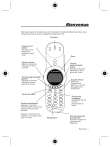
Lien public mis à jour
Le lien public vers votre chat a été mis à jour.